▼
Scroll to page 2
of
162
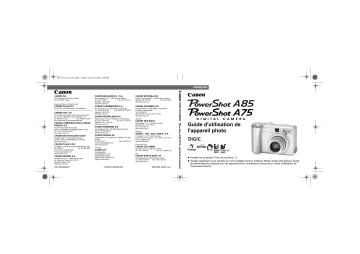
149_CEL_cover.fm Page 1 Friday, April 30, 2004 1:04 PM FRANÇAIS CANON BELGIUM N.V. / S.A. CANON SVENSKA AB 30-2 Shimomaruko 3-chome, Ohta-ku, Tokyo 146-8501, Japan Gustav III:s Boulevard 26, S-169 88 Solna, Sweden Helpdesk: 08-744 8620 Fax 08-744 8527 http://www.canon.se Europe, Afrique et Moyen-Orient Bessenveldstraat 7, B – 1831 Diegem, Belgium Tel.: (02) 722.04.11 Fax: (02) 721.32.74 Helpdesk : 0900-10627 http://www.canon.be CANON Europa N.V. CANON LUXEMBOURG S.A. CANON (SCHWEIZ) AG PO Box 2262, 1180 EG Amstelveen, The Netherlands Rue des Joncs 21, L-1818 Howald, Luxembourg Tel.: (0352) 48 47 961 Fax: (0352) 48 47 96232 Helpdesk : 900-74100 http://www.canon.lu Industriestrasse 12, 8305 Dietlikon, Switzerland Consumer Imaging Group Tel. 01-835-61 61 Hotline 0900 57 55 20 (CHF 2.13/min) http://www.canon.ch CANON (UK) LTD For technical support, please contact the Canon Help Desk: P.O. Box 431, Wallington, Surrey, SM6 0XU, UK Tel: (08705) 143723 Fax: (08705) 143340 http://www.canon.co.uk/Support/index.asp CANON COMMUNICATION & IMAGE FRANCE S.A. 102 Avenue du Général de Gaulle, 92257 LA GARENNE COLOMBES CEDEX, France Tél : Hot line 08 25 00 29 23 http://www.cci.canon.fr CANON DEUTSCHLAND GmbH CANON ITALIA S.P.A. CANON ESPAÑA S.A. C/Joaquin Costa, 41 – 28002 Madrid, Spain Tel. Atención al Cliente: 901.301.301 Help Desk: 906.301.255 http://www.canon.es CEL-SE4MA220 CANON DANMARK A/S Knud Højgaards Vej 1, DK-2860 Søborg, Danmark Phone: +45 44 88 26 66 http://www.canon.dk CANON NORGE AS Hallagerbakken 110, Postboks 33, Holmlia, 1201 Oslo, Norway Tlf: 22 62 93 21 Faks: 22 62 06 15 E-mail: [email protected] http://www.canon.no Finlande CANON OY Kuluttajatuotteet Huopalahdentie 24, PL1, 00351 Helsinki, Finland HelpDesk 020 366 466 (pvm) Internet: www.canon.fi © 2004 CANON INC. Autriche CANON GES.M.B.H. Guide d'utilisation de l'appareil photo Zetschegasse 11, A - 1230 Wien, Austria Helpdesk Tel.: 01 66 146 412 Fax: 01 66 146 413 http://www.canon.at Portugal SEQUE – SOC. NAC. EQUIP., S.A. Pr. Alegria, 58 – 2ºC, 1269-149 Lisboa Telef: (+351) 21 324 28 30 Fax: (+351) 21 347 27 51 E-mail: [email protected] http://www.seque.pt Europe de l’Est CANON CEE GMBH Oberlaaerstr 233, A-1100 Wien, Austria Tel.: +43 1 680 88-0 Fax: +43 1 680 88-422 CIS CANON NORTH-EAST OY Huopalahdentie 24, 00350 Helsinki, Finland Tel.: +358 10 544 00 Fax: +358 10 544 10 http://www.canon.ru IMPRIMÉ DANS l’U.E. Guide d'utilisation de l'appareil photo Via Milano 8, I-20097 San Donato Milanese (MI), Italy Tel: 02/8248.1 Fax: 02/8248.4604 Pronto Canon: 02/8249.2000 E-mail: [email protected] http://www.canon.it Neptunusstraat 1, 2132 JA Hoofddorp, The Netherlands Tel.: 023 – 5 670 123 Fax: 023 – 5 670 124 Helpdesk: 023 – 5 681 681 http://www.canon.nl / Postfach 100401, 47704 Krefeld, Germany Customer Hotline: 0180/5006022 (0,12 € / Min.) http://www.canon.de CANON NEDERLAND N.V. APPAREIL PHOTO NUMÉRIQUE CANON INC. z Veuillez lire la section À lire en priorité (p. 7). z Veuillez également vous reporter au Canon Digital Camera Software Starter Guide Disk [Disque Guide de démarrage des logiciels pour les appareils photo numériques Canon] et au Guide d'utilisation de l'impression directe. 149_CEL_cover.fm Page 2 Friday, April 30, 2004 1:04 PM Diagramme et guides de référence Ce guide Prise de vue avec l'appareil photo Canon Digital Camera Software Starter Guide Disk [Disque Guide de démarrage des logiciels pour les appareils photo numériques Canon] Installation du logiciel Ce guide Connexion de l'appareil photo à un ordinateur Ce guide Canon Digital Camera Software Starter Guide Disk [Disque Guide de démarrage des logiciels pour les appareils photo numériques Canon] Téléchargement d'images sur un ordinateur (1) Fonction Effet photo Vitesse ISO Rotation auto On Off – –(4) O* O O –(4) O* O O –(4) O* O O –(4) O* O O –(4) O* O O –(4) O* O –(4) –(4) O* O U –(4) U* U O –(4) – – O O O* O O O O* O O O O* O O O(5) O* O Pages de référence 85 84 89 Les valeurs par défaut des paramètres modifiés par l'utilisation des menus et des boutons peuvent être restaurées simultanément, à l'exception de [Date/Heure], [Langue] et [Système vidéo] (p. 73). (1) Le paramètre par défaut du flash pour les options [Feuillages] et [Feu d'artifice] est [Off]. Les fonctions suivantes ne peuvent pas être définies en mode [Feuillages]. - Les paramètres [Auto] et [On] du flash - La fonction atténuateur d'yeux rouges - Le faisceau d'assistance autofocus - La sélection du système AF - Le mode Macro - La mémorisation AF - La mise au point manuelle (2) Les effets photo [Sépia] et [Noir et blanc] ne peuvent pas être sélectionnés. (3) La balance des blancs est réglée sur [AUTO]. (4) Paramètres définis automatiquement par l'appareil photo. (5) ISO [AUTO] ne peut pas être sélectionné. Guide d'utilisation de l'impression directe Guide d'utilisation de l'imprimante Utilisation de l'imprimante et impression 161 149_CEL_CUG.book Page 1 Friday, April 30, 2004 1:05 PM L'utilisation d'accessoires Canon authentiques est recommandée. Ce produit est conçu pour fonctionner de façon optimale avec des accessoires de marque Canon. Canon ne peut être tenu pour responsable des dommages causés à ce produit et/ou des accidents tels des incendies ou autres dus au dysfonctionnement d'accessoires provenant de fabricants autres que Canon (par exemple, une fuite ou une explosion de la batterie). Veuillez noter que cette garantie ne s'applique pas aux réparations engendrées par le dysfonctionnement d'accessoires non-Canon ; de telles réparations sont toutefois possibles mais elles sont facturables. 1 149_CEL_CUG.book Page 2 Friday, April 30, 2004 1:05 PM Température du boîtier de l'appareil Si vous utilisez l'appareil photo pendant un temps assez long, son boîtier risque de chauffer. Tenez compte de cette remarque et prenez les précautions nécessaires lorsque vous utilisez l'appareil de façon prolongée. À propos du moniteur LCD Le moniteur LCD est produit grâce à des techniques de fabrication de très haute précision. Plus de 99,99 % des pixels répondent à la spécification demandée. Moins de 0,01 % des pixels peuvent parfois ne pas fonctionner ou s'afficher sous la forme de points noirs ou rouges. Cela n'a aucune incidence sur l'image prise et ne constitue nullement un défaut de fonctionnement. Format vidéo Veuillez régler le format du signal vidéo de l'appareil photo en fonction de celui utilisé dans votre région avant de l'utiliser avec un moniteur de télévision (p. 113). Paramètres de langue Consultez la page 24 pour modifier les paramètres de langue. Veuillez consulter la section À lire en priorité (p. 7) avant d'utiliser votre appareil photo. 2 Dédit de responsabilité Canon s'est efforcé de garantir au maximum l'exactitude et l'exhaustivité des informations contenues dans ce manuel, mais ne peut être tenu pour responsable des éventuelles erreurs ou omissions. Canon se réserve le droit de modifier à tout moment les caractéristiques du matériel et des logiciels décrits, sans avis préalable. Ce manuel ne peut être reproduit, transmis, transcrit, enregistré sur un système de stockage ou traduit dans une langue quelconque, sous quelque forme et par quelque moyen que ce soit, sans l'autorisation écrite préalable de Canon. Canon n'offre aucune garantie pour les dommages résultant de la perte ou de l'altération de données par suite d'une erreur d'utilisation ou d'un dysfonctionnement de l'appareil, du logiciel, des cartes mémoire flash compactes, des ordinateurs personnels, des périphériques, ou de l'utilisation de cartes mémoire flash compactes provenant d'autres fabricants que Canon. 149_CEL_CUG.book Page 3 Friday, April 30, 2004 1:05 PM Marques et marques déposées • Canon et PowerShot sont des marques de Canon Inc. • CompactFlash est une marque de SanDisk Corporation. • iBook et iMac sont des marques d'Apple Computer Inc. • Macintosh, PowerBook, Power Macintosh et QuickTime sont des marques d'Apple Computer Inc. aux États-Unis et dans d'autres pays. • Microsoft, Windows et Windows NT sont des marques déposées ou des marques de Microsoft Corporation aux États-Unis et/ou dans d'autres pays. • Les autres noms et produits non mentionnés ci-dessus sont des marques ou des marques déposées appartenant à leurs propriétaires respectifs. Copyright © 2004 Canon Inc. Tous droits réservés. 3 149_CEL_CUG.book Page 4 Friday, April 30, 2004 1:05 PM Table des matières Tableaux de fonctions et d'utilisation. Les bords droits de ces pages sont grisés afin d'en faciliter l'accès. À lire en priorité 7 Veuillez lire ce qui suit .................................................. 7 Consignes de sécurité .................................................. 8 Pour éviter les dysfonctionnements ........................... 13 Guide des composants 14 Préparation de l'appareil photo 17 Installation des piles ...................................................17 Installation d'une carte mémoire flash compacte .......20 Réglage de la date et de l'heure................................. 22 Réglage de la langue .................................................24 Fonctions de base 25 Mise sous/hors tension...............................................25 Permutation entre les modes de prise de vue et de lecture................................................................ 26 Utilisation du moniteur LCD........................................28 Prise de vue – Fonctions de base 33 Mode Auto.........................................................33 Affichage d'une image immédiatement après la prise de vue.........................................................................36 Utilisation de la molette de sélection des modes (zone dédiée à l'image) ..............................................38 Portrait ............................................................... 38 4 Paysage.............................................................38 Nocturne ............................................................38 Vitesse rapide ....................................................38 Vitesse lente ......................................................38 Modification de la résolution et de la compression.....40 Utilisation du flash ................................................42 Mode Macro..........................................................44 Retardateur.................................................................45 Zoom numérique ........................................................46 Mode continu ..............................................................47 Prises de vue panoramiques (Assemblage) .......48 Mode Scène spéciale..........................................51 Mode d'impression au format carte postale ........53 Mode Vidéo .........................................................55 Lecture – Fonctions de base 57 Affichage d'images individuelles (Lecture d'une seule image) .......................................57 Agrandissement des images ...............................58 Visualisation des images par séries de neuf (lecture d'index) ..........................................................58 Saut de plusieurs images ...........................................59 Lecture/Modification de vidéos ...................................60 Effacement 63 Effacement d'images individuelles .........................63 Effacement de toutes les images ...............................63 149_CEL_CUG.book Page 5 Friday, April 30, 2004 1:05 PM Table des matières Prise de vue – Fonctions avancées 64 Sélection des menus et des paramètres ....................64 Paramètres de menu et paramètres par défaut .........67 Réinitialisation des valeurs par défaut des paramètres.. 73 Utilisation de la molette de sélection des modes (zone dédiée à l'image) ..............................................74 Programme d'exposition automatique..............75 Configuration de la vitesse de prise de vue .....75 Configuration de l'ouverture .............................76 Configuration manuelle de la vitesse de prise de vue et de l'ouverture..........................77 Passage d'un mode d'autofocus à un autre ...............78 Passage d'un mode de mesure de la lumière à un autre .... 79 Réglage de l'exposition ..............................................80 Réglage du ton (balance des blancs) .........................81 Modification de la vitesse ISO ....................................84 Modification de l'effet photo........................................85 Réglage de la puissance du flash ..............................86 Prise de vue de sujets problématiques pour la mise au point automatique ..................................... 87 Réglage de la fonction de rotation automatique .........89 Lecture - Fonctions avancées 91 Rotation des images dans l'affichage.........................91 Ajout de mém. vocaux à une image ........................... 92 Défilement automatique .............................................93 Protection des images ................................................ 94 Fonctions diverses 96 À propos de l'impression ............................................96 Paramètres d'impression DPOF .................................98 Paramètres de transfert des images (Ordre de transfert DPOF)..........................................102 Téléchargement d'images sur un ordinateur ............104 Configuration système requise ..............................104 Affichage d'images sur un téléviseur ........................112 Réinitialisation du numéro de fichier.........................114 Personnalisation de l'appareil photo (paramètres Mon profil).115 Enregistrement des paramètres Mon profil ..............116 Liste des messages 120 Dépannage 122 Annexe 128 Utilisation des kits d'alimentation (vendus séparément).....128 Utilisation des objectifs (vendus séparément) ..........131 Soins et entretien de l'appareil photo .......................134 Spécifications 136 Performances de la batterie .....................................140 Cartes mémoire flash compactes et performances estimées (images enregistrables).............................141 Informations et conseils pour les prises de vue 145 Index 147 Fonctions disponibles dans chaque mode de prise de vue ..... 159 5 149_CEL_CUG.book Page 6 Friday, April 30, 2004 1:05 PM Table des matières Symboles utilisés Les icônes situées sous les barres de titre indiquent le mode de fonctionnement. Dans l'exemple suivant, la molette de sélection des modes doit être réglée sur , , , , , , , , , ou . Utilisation du flash Molette modes Ce signe indique un élément pouvant affecter le fonctionnement de l'appareil photo. Ce signe indique des rubriques supplémentaires qui complètent les procédures d'utilisation de base. 6 , 149_CEL_CUG.book Page 7 Friday, April 30, 2004 1:05 PM À lire en priorité Veuillez lire ce qui suit Prises de vue test Avant d'envisager de prendre en photo des sujets importants, nous vous recommandons vivement de faire des essais de prise de vue pour être sûr que l'appareil photo fonctionne et que vous le faites fonctionner correctement. Veuillez noter que Canon, ses filiales et ses revendeurs ne peuvent être tenus responsables des dommages consécutifs au dysfonctionnement d'un appareil photo numérique ou d'un accessoire, y compris les cartes mémoire flash compactes, se traduisant par l'impossibilité d'enregistrer une image ou l'enregistrement de celle-ci dans un format non lisible par le système. Avertissement contre l'atteinte aux droits d'auteur Les appareils photo numériques Canon sont conçus pour un usage privé. Ils ne pourront en aucun cas être utilisés d'une façon susceptible d'enfreindre ou de contrevenir aux lois et règlements nationaux et internationaux en matière de droits d'auteur. Il convient encore de signaler que, dans certains cas, la copie d'images issues de spectacles, expositions ou d'autres biens à usage commercial au moyen d'un appareil photo ou de tout autre dispositif peut contrevenir à des lois en matière de droits d'auteur ou autres droits légaux, et ce, même si lesdites prises de vue ont été effectuées à des fins privées. Limites de garantie Pour plus d'informations sur la garantie de votre appareil photo, veuillez vous reporter à la brochure sur le système de garantie européenne de Canon, qui accompagne votre appareil photo. Pour obtenir la liste des centres d'assistance clients Canon, veuillez consulter le verso de cette brochure ou la brochure sur le système de garantie européenne. 7 149_CEL_CUG.book Page 8 Friday, April 30, 2004 1:05 PM À lire en priorité Consignes de sécurité z Avant d'utiliser l'appareil photo numérique, veuillez lire attentivement les consignes de sécurité exposées ci-après. Veillez à toujours utiliser l'appareil photo de manière appropriée. z Les consignes de sécurité décrites dans les pages suivantes ont pour but de vous présenter le fonctionnement adéquat de l'appareil et de ses accessoires, cela afin d'éviter tout risque de dommages corporels ou matériels. z Dans les pages suivantes, le terme « équipement » fait essentiellement référence à l'appareil photo numérique, aux piles et à des batteries rechargeables et chargeur et un adaptateur secteur compact en option. 8 149_CEL_CUG.book Page 9 Friday, April 30, 2004 1:05 PM À lire en priorité AVERTISSEMENT z Ne pointez pas l'appareil photo en direction du soleil ou d'une autre source de lumière intense qui pourrait endommager votre vue. z Ne déclenchez pas le flash à proximité des yeux d'une personne ou d'un animal. La lumière intense générée par le flash pourrait en effet endommager la vue. Si le sujet est un enfant en bas âge, respectez une distance d'au moins un mètre (39 pouces). z Rangez cet équipement hors de portée des enfants. Tout dommage accidentel occasionné par un enfant sur l'appareil photo ou sur les batteries risque d'entraîner des blessures graves chez cet enfant. De plus, placée autour du cou de l'enfant, la dragonne présente un risque de strangulation. z N'essayez pas de démonter ou de modifier une pièce de l'équipement qui n'est pas expressément prescrite dans ce guide. Tout démontage ou modification peut provoquer une décharge électrique haute tension. Les inspections, modifications et réparations internes doivent être effectuées par un personnel agréé par votre revendeur ou par un centre d'assistance Canon. z Pour éviter tout risque de choc électrique haute tension, ne touchez pas au flash de l'appareil s'il a été endommagé. De même, ne touchez jamais aux parties internes de l'équipement qui seraient exposées suite à des dommages. Vous risquez de recevoir une décharge électrique haute tension. Consultez dès que possible votre revendeur ou un centre d'assistance Canon. z Arrêtez immédiatement d'utiliser votre équipement s'il émet de la fumée ou des émanations délétères. Le non-respect de cette consigne risque de provoquer un incendie ou une décharge électrique. Procédez à l'arrêt immédiat de l'appareil photo, retirez les batteries ou débranchez le cordon d'alimentation de la prise électrique. Assurez-vous que l'équipement cesse d'émettre de la fumée ou de dégager des émanations nocives. Veuillez contacter votre revendeur ou le centre d'assistance Canon le plus proche. z Arrêtez immédiatement d'utiliser votre équipement à la suite d'une chute ou si le boîtier est endommagé. Le non-respect de cette consigne risque de provoquer un incendie ou une décharge électrique. Procédez à l'arrêt immédiat de l'appareil photo, retirez les batteries ou débranchez le cordon d'alimentation de la prise électrique. Veuillez contacter votre revendeur ou le centre d'assistance Canon le plus proche. 9 149_CEL_CUG.book Page 10 Friday, April 30, 2004 1:05 PM À lire en priorité z Ne laissez pas l'équipement entrer en contact avec de l'eau ou être immergé dans de l'eau ou tout autre liquide. Évitez également toute infiltration de liquides dans l'appareil. Cet appareil photo n'est pas étanche. Si le boîtier a été en contact avec des liquides ou de l'air salin, essuyez-le avec un chiffon doux et absorbant. Si de l'eau ou d'autres substances étrangères pénètrent dans l'appareil photo, arrêtez-le immédiatement, retirez les batteries ou débranchez l'adaptateur secteur compact de la prise. En continuant à utiliser l'appareil, vous vous exposez à des risques d'incendie ou de décharge électrique. Veuillez contacter votre revendeur ou le centre d'assistance Canon le plus proche. z N'utilisez pas de substances contenant de l'alcool, du benzène, des diluants ou autres substances inflammables pour nettoyer l'équipement ou assurer son entretien. L'utilisation de telles substances est de nature à provoquer un incendie. z Retirez le cordon d'alimentation régulièrement et nettoyez la poussière et la saleté qui s'accumulent sur la prise, l'extérieur de la prise secteur et la zone environnante. Dans des environnements poussiéreux, humides ou gras, la poussière qui s'accumule autour de la prise sur une longue période de temps peut devenir saturée d'humidité et court-circuiter, avec des risques d'incendie. z Il est interdit de couper, d'endommager ou de modifier le câble d'alimentation ou d'y déposer des objets pesants. Le non-respect de ces consignes risque d'occasionner un court-circuit et de provoquer un incendie ou une décharge électrique. z Ne manipulez pas le cordon d'alimentation si vos mains sont mouillées. La manipulation du cordon d'alimentation avec des mains mouillées peut provoquer une décharge électrique. Lorsque vous débranchez le cordon, prenez bien soin de tenir la partie rigide de la fiche. En tirant sur la partie flexible du cordon, vous risquez d'endommager ou de dénuder le fil ou l'isolant, ce qui peut provoquer un incendie ou une décharge électrique. z L'utilisation de sources d'alimentation non recommandées explicitement dans le présent guide peut provoquer une surchauffe, une déformation de l'équipement, un incendie, une décharge électrique ou d'autres incidents. N'utilisez que les accessoires électriques recommandés. z Ne placez pas les batteries près d'une source de chaleur. Ne les exposez pas à une flamme ou à une source de chaleur directe. Ne les plongez en aucun cas dans l'eau. Une telle exposition pourrait endommager les batteries et provoquer la fuite de liquides corrosifs, déclencher un incendie, une décharge électrique, une explosion, ou occasionner des blessures graves. z N'essayez pas de démonter, de transformer ou de chauffer les batteries. Cela risque d'entraîner une explosion provoquant des blessures graves. En cas de problème, rincez immédiatement et abondamment toute partie du corps, y compris les yeux et la bouche, ou les vêtements ayant été en contact avec les composants internes d'une batterie. 10 149_CEL_CUG.book Page 11 Friday, April 30, 2004 1:05 PM À lire en priorité z Évitez de faire tomber les batteries ou de leur faire subir des chocs violents susceptibles d'endommager le boîtier. Cela risque d'entraîner des fuites et des blessures. z Ne courtcircuitez pas les bornes des batteries avec des objets métalliques, tels qu'un porte-clés. Cela risque d'entraîner une surchauffe, des brûlures ou autres blessures. z Avant de jeter une batterie, prenez soin de recouvrir les bornes avec de l'adhésif ou un autre type d'isolant afin d'éviter tout contact direct avec d'autres objets. Tout contact avec les composants métalliques d'autres objets présents dans le conteneur à déchets peut entraîner un incendie ou une explosion. Débarrassez-vous des batteries dans des centres de traitement de déchets spécialisés, s'il en existe dans votre région. z N'utilisez que des batteries et des accessoires recommandés par Canon. L'utilisation de batteries non recommandées expressément pour ce type d'équipement peut entraîner des explosions ou des fuites et donc présenter des risques d'incendie, de blessure et de détérioration de l'environnement. z Si vous utilisez des batteries rechargeables NiMH de type AA, utilisez uniquement les batteries rechargeables NiMH AA et le chargeur Canon dont l'utilisation est recommandée avec ses batteries. L'utilisation d'un autre chargeur peut causer une surchauffe ou la déformation des batteries, ce qui représente un risque d'incendie ou de décharge électrique. z Déconnectez le chargeur de batterie ou l'adaptateur secteur compact de l'appareil et de la prise électrique une fois le rechargement terminé et lorsque l'appareil n'est pas utilisé, afin d'éviter tout risque d'incendie ou tout autre danger. z Le connecteur de l'appareil photo destiné au cordon du chargeur de batterie et le cordon d'alimentation compact sont conçus pour être utilisés exclusivement avec votre appareil photo. Ne les utilisez pas avec d'autres produits ou batteries. Le non-respect de cette consigne risque d'entraîner un incendie. z Faites très attention lors de la fixation des objectifs de convertisseur grand angle, convertisseur télé, téléobjectif et adaptateur de conversion optique en option. Si les objectifs se dévissent, tombent et se cassent, les éclats de verre risquent de blesser quelqu'un. 11 149_CEL_CUG.book Page 12 Friday, April 30, 2004 1:05 PM À lire en priorité PRÉCAUTIONS z Évitez d'utiliser, de placer ou d'entreposer l'équipement dans des endroits exposés directement aux rayons solaires ou à des températures élevées, tels que le tableau de bord ou le coffre d'une voiture. L'exposition à la lumière solaire ou à une chaleur intense peut causer des fuites de substances des batteries, leur surchauffe ou leur explosion et par conséquent, provoquer un incendie, des brûlures ou des blessures graves. Des températures élevées risquent également de déformer le boîtier. Lorsque vous utilisez le chargeur de batterie pour charger la batterie ou alimenter l'appareil photo, assurez-vous que l'endroit dans lequel vous opérez est bien aéré. z Ne conservez pas l'appareil dans un endroit humide ou poussiéreux. Le non-respect de cette consigne peut occasionner des incendies, des décharges électriques ou d'autres dommages. z Prenez soin de ne pas cogner l'appareil photo ou de l'exposer à des chocs violents susceptibles de provoquer des blessures ou d'endommager l'équipement lorsque vous le tenez par la dragonne. z Prenez soin de ne pas placer vos doigts ou un vêtement devant le flash lorsque vous prenez une photo. Cela pourrait endommager le flash et émettre de la fumée ou du bruit. Évitez également de toucher le flash après avoir pris plusieurs photos successives. Vous risqueriez de vous brûler. z Ne faites pas fonctionner le flash si de la poussière ou tout autre élément adhère à l'objectif. La chaleur accumulée risquerait d'endommager le flash. z Assurez-vous que le chargeur de batterie ou l'adaptateur secteur compact est branché sur une prise correspondant à la valeur nominale spécifiée et non à une valeur nominale supérieure. La prise du chargeur de batterie ou de l'adaptateur secteur compact varie en fonction de la région. z N'utilisez pas le chargeur de batterie ou l'adaptateur secteur compact si le câble ou la prise sont endommagés, ou si la prise mâle n'est pas correctement insérée dans la prise secteur. z Ne laissez pas d'objets métalliques (tels que des épingles ou des clés) ou de la poussière entrer en contact avec les bornes du chargeur ou avec la prise mâle. z Si vous utilisez l'appareil photo pendant un temps assez long, son boîtier risque de chauffer. Soyez prudent lorsque vous utilisez l'appareil pendant une période assez longue, car vos mains sont susceptibles de ressentir une sensation de brûlure. 12 149_CEL_CUG.book Page 13 Friday, April 30, 2004 1:05 PM À lire en priorité Pour éviter les dysfonctionnements Évitez les champs magnétiques puissants Ne posez jamais l'appareil à proximité de moteurs électriques ou de tout autre équipement générant un champ électromagnétique puissant. L'exposition à de tels champs risque d'entraîner des dysfonctionnements ou d'altérer des données d'image. Pour éviter les problèmes liés à la condensation Le passage rapide de l'équipement entre des températures chaudes et froides peut provoquer la formation de condensation (gouttelettes d'eau) sur ses surfaces internes et externes. Pour éviter que ce phénomène se produise, placez l'équipement dans un sachet en plastique hermétique et refermable et laissez-le s'ajuster lentement aux changements de température avant de le retirer du sachet. Si de la condensation se forme à l'intérieur de l'appareil photo Si vous constatez la présence de condensation, arrêtez immédiatement d'utiliser l'appareil photo. Le non-respect de cette précaution risque d'endommager l'équipement. Enlevez la carte mémoire flash compacte, les batteries et le câble d'alimentation de l'appareil (le cas échéant), puis attendez que toute trace d'humidité ait disparu avant de réutiliser l'appareil photo. Entreposage prolongé Lorsque vous comptez ne pas utiliser l'appareil photo pendant une période prolongée, retirez les batteries ou le chargeur de batterie et rangez l'équipement dans un endroit sûr. Laisser les batteries dans l'appareil photo alors que celui-ci n'est pas utilisé risque de les faire couler et d'endommager ainsi l'appareil photo. Toutefois, la date et l'heure ainsi que d'autres paramètres de l'appareil photo peuvent reprendre leur valeur par défaut si les batteries ont été retirées de l'appareil pendant plus de trois semaines. 13 149_CEL_CUG.book Page 14 Friday, April 30, 2004 1:05 PM Guide des composants Déclencheur (p. 34) Haut-parleur Molette de sélection des modes de prise de vue (p. 38) Bouton ON/OFF (p. 25) Témoin de mise sous tension (p. 16) Fenêtre de l'écran de visée Faisceau d'assistance autofocus (p. 36) Lampe atténuateur d'yeux rouges (p. 43) Indicateur du mode retardateur Flash (p. 42) Prise A/V OUT (sortie audio/vidéo) (p. 112) Couvre-bornes (p. 33, 46, 58, 59) Bouton de Commande Objectif déverrouillage de zoom de la bague Microphone Bagaue Prise DIGITAL (p. 107) Pour connecter l'appareil photo à un ordinateur ou une imprimante, utilisez l'un des câbles suivants. Ordinateur : Câble d'interface IFC-400PCU (fourni avec l'appareil) Imprimantes compatibles avec la fonction d'impression directe (vendues séparément) • Imprimantes photo : Câble d'interface IFC-400PCU (fourni avec l'appareil) ou câble de liaison directe DIF-100 (fourni avec les imprimantes photo CP-100/CP-10) • Imprimantes Bulle d'encre : - Imprimantes compatibles Bubble Jet Direct : Reportez-vous au guide d'utilisation de l'imprimante Bulle d'encre. - Imprimantes compatibles PictBridge : Câble d'interface IFC-400PCU (fourni avec l'appareil) • Imprimantes compatibles PictBridge de marque autre que Canon : Câble d'interface IFC-400PCU (fourni avec l'appareil) Reportez-vous à la Carte du système ou au Guide d'utilisation de l'impression directe fournis avec l'appareil photo pour obtenir des informations sur les imprimantes compatibles avec la fonction d'impression directe. 14 149_CEL_CUG.book Page 15 Friday, April 30, 2004 1:05 PM Guide des composants Anneau de fixation Bouton MENU de la dragonne (p. 65) Sélecteur de Témoins (p. 16) mode (p. 26) Écran de visée (p. 35) Moniteur LCD** (p. 28) Installation de la dragonne* Couvercle du logement de la carte mémoire flash compacte (p. 20) Sélecteur multiple ( / , (Macro)/ MF / , , ) Bouton SET FUNC. (Fonction)/ (Effacement de l'image unique) (p. 63, 64) Verrou du couvercle du compartiment à pile(s) (p. 17) Connecteur d'entrée d'alimentation (p. 131) Filetage pour trépied Bouton DISP. (Affichage) (p. 28) Bouton (Impression/Partage) (p. 109) Les opérations suivantes peuvent être réalisées en appuyant simplement sur le bouton (Impression/Partage). • Impression : Reportez-vous au Guide d'utilisation de l'impression directe (distinct de ce guide) • Téléchargement d'images (Windows uniquement) : Reportez-vous à la page 104 de ce guide et au Canon Digital Camera Software Starter Guide Disk [Disque Guide de démarrage des logiciels pour les appareils photo numériques Canon] (distinct de ce guide) Bleu : Prêt à imprimer/Prêt à transférer les images Bleu clignotant : Impression/Transfert en cours * Veillez à ne pas faire de mouvements brusques avec l'appareil photo et à ne pas heurter d'autres objets lorsque vous le tenez par la dragonne. ** Le moniteur LCD est recouvert d'un film plastique pour le protéger des éraflures pendant le transport. Enlevez-le avant d'utiliser l'appareil photo. 15 149_CEL_CUG.book Page 16 Friday, April 30, 2004 1:05 PM Guide des composants Molette de sélection des modes de prise de vue Zone de création Auto Zone dédiée à l'image Utilisez la molette de sélection des modes de prise de vue pour sélectionner un mode de prise de vue. : Auto (p. 33) L'appareil photo sélectionne automatiquement les réglages. Les témoins s'allument ou clignotent lorsque vous appuyez sur le bouton ON/OFF ou sur le déclencheur. • Témoin en regard de l'écran de visée (témoin supérieur) : Paysage (p. 38) : Mode rapide (p. 38) : Vidéo (p. 55) • Témoin en regard de l'écran de visée (témoin inférieur) • Zone de création L'exposition, l'ouverture ou d'autres réglages sont sélectionnés par l'utilisateur pour obtenir des effets spéciaux. : Programme d'exposition automatique (p. 75) : Exposition automatique avec priorité à la vitesse de prise de vue (p. 75) 16 Témoins Vert : Prêt à enregistrer / Prêt à communiquer (lors d'une connexion à un ordinateur) Vert clignotant : Démarrage / Enregistrement sur carte mémoire flash compacte / Lecture de carte mémoire flash compacte / Effacement de la carte mémoire flash compacte / Transmission de données (lors d'une connexion à un ordinateur) Orange : Prêt à enregistrer (flash activé, position On) Orange clignotant : Prêt à enregistrer (avertissement de bougé de l'appareil photo)/Chargement du flash (lorsque le moniteur LCD est allumé) • Zone dédiée à l'image L'appareil photo sélectionne automatiquement les réglages en fonction du type de composition de l'image. : Portrait (p. 38) : Nocturne (p. 38) : Vitesse lente (p. 38) : Assemblage (p. 38, 48) : Scène spéciale (p. 38, 51) : Exposition automatique avec priorité à l'ouverture (p. 76) : Exposition manuelle (p. 77) Jaune : Mode macro/Mode de mise au point manuelle/ Mode Mém. AF Jaune clignotant : Mise au point difficile (bien qu'il soit possible d'appuyer sur le déclencheur, essayez d'utiliser un verrouillage de la mise au point ou d'ajuster la mise au point manuellement (p. 89)) • Témoin de mise sous tension Vert : L'appareil est sous tension 149_CEL_CUG.book Page 17 Friday, April 30, 2004 1:05 PM Préparation de l'appareil photo Installation des piles L'appareil photo utilise quatre piles alcalines de type AA fournies. Vous pouvez utiliser des batteries rechargeables NiMH (nickel-hydrogène) en option. 1 2 3 Insérez les piles selon l'illustration. Signe positif (+) Assurez-vous que l'appareil photo est hors tension. Faites glisser le verrou du couvercle du compartiment à pile(s) dans le sens de la flèche et ouvrez le couvercle. 4 Signe négatif (-) Refermez le couvercle du compartiment à pile(s). Lorsque le témoin situé en regard de l'écran de visée est vert clignotant, ne mettez pas l'appareil hors tension et n'ouvrez pas le couvercle du compartiment à pile(s). L'appareil photo est en train d'écrire, de lire, d'effacer ou de transmettre une image vers ou en provenance de la carte mémoire flash compacte. z Il est conseillé d'utiliser le kit adaptateur secteur ACK600 vendu séparément pour alimenter l'appareil photo pendant des périodes d'utilisation prolongées (p. 130). z Les batteries rechargeables et chargeur vendus séparément vous permettent d'utiliser 17 149_CEL_CUG.book Page 18 Friday, April 30, 2004 1:05 PM Préparation de l'appareil photo des batteries rechargeables NiMH pour alimenter l'appareil photo (p. 128). z Pour consulter des informations importantes, reportez-vous à la section Performances des piles (p. 140). z Pour plus d'informations sur les batteries rechargeables et chargeur et sur les batteries rechargeables NiMH de type AA, reportez-vous à la Carte du système (distincte de ce guide). Manipulation correcte des piles z Utilisez uniquement des piles alcalines de type AA ou des batteries rechargeables NiMH Canon de type AA (vendues séparément). Pour plus d'informations sur la manipulation des batteries rechargeables NiMH de type AA, reportez-vous à la section Utilisation de batteries rechargeables (p. 128). z Les performances des piles alcalines pouvant être différentes en fonction de la marque, le temps de fonctionnement des piles que vous achetez peut être plus court que celui des piles fournies avec l'appareil photo. z Le temps de fonctionnement de l'appareil photo peut être plus court à des températures basses lorsque vous utilisez des piles alcalines. En raison de leurs caractéristiques, la durée de vie des piles alcalines peut être plus courte que celle des batteries rechargeables NiMH. Si vous utilisez l'appareil photo dans des zones froides ou pendant une longue période, il est conseillé d'utiliser le kit de batteries rechargeables NiMH de type AA Canon NB4-200 (ensemble de 4 batteries). 18 z Même s'il est possible d'utiliser des batteries au nickel- cadmium de type AA, les performances sont incertaines et leur utilisation n'est pas conseillée. z Ne mélangez jamais des piles neuves et des piles partiellement utilisées. Chargez toujours quatre piles neuves (ou complètement rechargées) en même temps. z Assurez-vous de charger les piles en plaçant les signes positif (+) et négatif (-) dans la bonne direction. z Ne mélangez jamais des piles de types ou de fabricants différents. Les quatre piles doivent être identiques. z Avant d'insérer les piles, nettoyez-en les bornes avec un chiffon sec. Une peau grasse ou d'autres résidus peuvent entraîner une diminution sensible du nombre d'images enregistrables ou de la durée d'utilisation. z Les performances des piles se détériorent à basse température (particulièrement avec des piles alcalines). Si vous utilisez l'appareil photo dans des zones froides et que les piles faiblissent plus rapidement que prévu, vous pouvez rétablir les performances en plaçant les piles dans une poche intérieure pour les réchauffer avant de les utiliser. Vérifiez que vous ne placez pas les piles dans une poche contenant un porte-clés métallique ou tout autre objet métallique susceptible de provoquer un court-circuit des piles. 149_CEL_CUG.book Page 19 Friday, April 30, 2004 1:05 PM Préparation de l'appareil photo z Si vous n'envisagez pas d'utiliser l'appareil photo L'électrode positive (la borne +) est plate. pendant une longue période, retirez les piles de l'appareil et stockez-les dans un endroit sûr. Les piles peuvent couler et endommager l'appareil photo si elles restent installées pendant une période prolongée sans utilisation. En outre, la date, l'heure et d'autres paramètres de l'appareil photo peuvent être réinitialisés sur leur valeur par défaut si les piles ont été retirées pendant plus de trois semaines. La borne négative est correctement formée (elle dépasse de la base métallique), mais l'enveloppe n'atteint pas les bords de la base métallique. Indications de l'état des piles AVERTISSEMENT N'utilisez jamais des piles endommagées ou dont l'enveloppe extérieure est partiellement ou complètement manquante ou déchirée, car elles risquent de couler, de provoquer une surchauffe ou d'exploser. Vérifiez toujours l'enveloppe des piles achetées avant de les utiliser car certaines peuvent présenter des enveloppes défectueuses. N'utilisez pas de telles piles. N'utilisez jamais de piles qui ressemblent à cela. Piles dont tout ou partie de l'enveloppe (gaine d'isolation électrique) est déchirée. Sur le moniteur LCD, une icône ou un message vous indique lorsque les piles sont faibles ou déchargées. Les piles commencent à s'épuiser. Remplacez (ou rechargez) les piles rapidement. Remplacez ou rechargez les piles si vous souhaitez continuer à utiliser l'appareil photo. Si le moniteur LCD est éteint, cette icône apparaît lorsque vous appuyez sur l'un des boutons suivants : DISP., ou / MF. Changer les piles Les piles sont complètement déchargées et l'appareil photo ne peut plus fonctionner. Vous devez remplacer les piles immédiatement. 19 149_CEL_CUG.book Page 20 Friday, April 30, 2004 1:05 PM Préparation de l'appareil photo Installation d'une carte mémoire flash compacte 1 2 3 Assurez-vous que l'appareil photo est éteint. Faites glisser le couvercle du logement de la carte mémoire flash compacte dans le sens de la flèche et ouvrez-le. marque Insérez la carte mémoire flash compacte en orientant l'étiquette vers l'extérieur. z Insérez complètement la carte mémoire flash compacte dans le logement de sorte que le bouton d'éjection soit entièrement sorti. z Pour retirer la carte mémoire flash compacte, appuyez sur le bouton d'éjection. 20 Bouton d'éjection du lecteur de carte mémoire flash compacte Étiquette de la carte 4 Refermez le couvercle du logement de la carte mémoire flash compacte. z Lorsque le témoin situé en regard de l'écran de visée est vert clignotant, l'appareil procède à une opération d'écriture, de lecture, d'effacement ou de transmission d'une image sur la carte mémoire flash compacte. Respectez les consignes suivantes, sans quoi vous risquez de perdre ou d'endommager les données de l'image : - Ne secouez pas l'appareil photo. - N'éteignez pas l'appareil photo et n'ouvrez pas le couvercle du logement de la carte mémoire flash compacte. z N'oubliez pas que l'utilisation de cartes mémoire flash compactes dont le contenu a été édité soit sur un autre appareil photo soit à l'aide d'un logiciel d'une société tierce peut entraîner un dysfonctionnement de l'appareil photo. z Il est conseillé d'utiliser des cartes mémoire flash compactes formatées dans votre appareil photo (voir page suivante). La carte fournie avec l'appareil photo peut être utilisée sans autre formatage. Pour plus d'informations sur les cartes mémoire flash compactes, reportez-vous à la section Cartes mémoire flash compactes et performances estimées (images enregistrables) (p. 141). 149_CEL_CUG.book Page 21 Friday, April 30, 2004 1:05 PM Préparation de l'appareil photo À propos des cartes mémoire flash compactes Notez que le formatage d'une carte mémoire flash compacte efface toutes les données, y compris les images protégées et autres types de fichier. Vérifiez le contenu de la carte mémoire flash compacte avant de la formater. z Les cartes mémoire flash compactes sont des périphériques électroniques de haute précision. Ne les pliez pas, n'exercez pas de pression sur elles et évitezleur tout choc ou vibration. z N'essayez pas de démonter ni de modifier une carte mémoire flash compacte. z Les cartes mémoire flash compactes supportent mal les variations brusques de température : cela peut provoquer la formation de condensation dans la carte et entraîner un dysfonctionnement. Pour éviter tout risque de condensation, placez la carte dans un sac plastique hermétique avant de changer d'environnement thermique et laissez à la carte le temps de s'adapter à la nouvelle température. Si de la condensation se forme sur la carte mémoire flash compacte, rangez-la à température ambiante jusqu'à ce que les gouttelettes d'eau se soient complètement évaporées. z Rangez la carte mémoire flash compacte dans le boîtier fourni. z Il est vivement déconseillé d'utiliser ou d'entreposer des cartes mémoire flash compactes dans les endroits suivants : • Environnements exposés à la poussière ou au sable • Environnements susceptibles de subir une humidité et des températures élevées Formatage d'une carte mémoire flash compacte Formatez toujours les cartes mémoire flash compactes neuves ou celles dont vous voulez effacer tout le contenu (images et données). 1 2 3 Mettez l'appareil sous tension (p. 25). Appuyez sur le bouton MENU et sélectionnez [ (Configurer)] à l'aide de ou . Sélectionnez (Formater) à l'aide de ou et appuyez sur le bouton SET. 21 149_CEL_CUG.book Page 22 Friday, April 30, 2004 1:05 PM Préparation de l'appareil photo 4 Sélectionnez [OK] à l'aide de ou et appuyez sur le bouton SET. z Pour annuler le formatage, sélectionnez [Annuler] et appuyez sur le bouton SET. z La capacité de la carte mémoire flash compacte affichée après le formatage sera inférieure à la capacité estimée de la carte. Il ne s'agit pas d'un dysfonctionnement de la carte mémoire flash compacte ni de l'appareil photo. 5 Réglage de la date et de l'heure Le menu Réglage Date et Heure apparaît lors de la première mise sous tension de l'appareil photo ou lorsque la pile de sauvegarde de la date est faible. Passez à l'étape 4 pour régler la date et l'heure. 1 2 Appuyez sur le bouton MENU. z Si l'appareil photo ne fonctionne pas correctement, ceci peut être dû à un mauvais fonctionnement de la carte mémoire flash compacte insérée. Un reformatage de la carte peut résoudre le problème. z Lorsqu'une carte mémoire flash compacte d'une marque autre que Canon fonctionne mal, reformatez-la pour tenter de résoudre le problème. z Les cartes mémoire flash compactes formatées dans un autre appareil photo, ordinateur ou périphérique risquent de ne pas fonctionner correctement. Dans ce cas, reformatez la carte avec cet appareil photo. 22 3 Mettez l'appareil photo sous tension (p. 25). Appuyez sur le bouton MENU et sélectionnez [ (Configurer)] à l'aide de ou . Appuyez sur ou pour sélectionner (Date/Heure), puis appuyez sur le bouton SET. 149_CEL_CUG.book Page 23 Friday, April 30, 2004 1:05 PM Préparation de l'appareil photo 4 Réglez la date et l'heure. z Appuyez sur ou pour sélectionner un autre champ. z Appuyez sur ou pour modifier la valeur du champ sélectionné. z La date peut être réglée jusqu'à l'an 2030. 5 6 Appuyez sur le bouton SET. Appuyez sur le bouton MENU. z La date, l'heure et d'autres paramètres de l'appareil photo peuvent être réinitialisés sur leur valeur par défaut si les piles ont été retirées pendant plus de trois semaines. Dans ce cas, réglez à nouveau ces paramètres. z Pour intégrer la date dans les données de l'image, reportez-vous à la page 54. z Pour imprimer des images sur lesquelles se trouvent la date et l'heure sans intégrer la date ni l'heure dans les données de l'image, reportez-vous à Définition du style d'impression (p. 100) ou au Guide d'utilisation de l'impression directe (distinct de ce guide). Chargement de la pile de sauvegarde de la date et heure z L'appareil photo est équipé d'une pile au ion-lithium rechargeable intégrée qui permet d'enregistrer certains paramètres, tels que la date et l'heure. Cette pile est rechargée par les piles de type AA pendant qu'elle se trouve dans l'appareil photo. Après l'achat de l'appareil photo, laissez des piles entièrement chargées dans l'appareil ou branchez le kit adaptateur secteur ACK600 (vendu séparément) pendant environ 4 heures afin de charger la pile de date/heure. La pile est rechargée même lorsque l'appareil photo est hors tension. z Si le menu Date/Heure s'affiche lorsque l'appareil photo est sous tension, la charge de la pile de sauvegarde de la date et heure est trop faible. Appliquez la procédure ci-dessus pour la recharger. 23 149_CEL_CUG.book Page 24 Friday, April 30, 2004 1:05 PM Préparation de l'appareil photo Réglage de la langue Cette fonction permet de sélectionner la langue qui sera utilisée pour l'affichage du moniteur LCD. 1 2 3 24 Mettez l'appareil photo sous tension (p. 25). Appuyez sur le bouton MENU et sélectionnez [ (Configurer)] à l'aide de ou . Sélectionnez (Langue) à l'aide de ou et appuyez sur le bouton SET. 4 Sélectionnez une langue à l'aide de , ou et appuyez sur le bouton SET. , z Si vous appuyez sur le bouton SET sans appuyer sur le bouton MENU, l'appareil photo revient au menu Configurer sans paramétrer la langue. 5 Appuyez sur le bouton MENU. Utilisation facile En mode Lecture, vous pouvez afficher le menu de réglage de la langue immédiatement en appuyant sur le bouton MENU tout en maintenant le bouton SET enfoncé (cette procédure n'est pas disponible pendant la lecture de vidéos ou lors d'une connexion à une imprimante vendue séparément). 149_CEL_CUG.book Page 25 Friday, April 30, 2004 1:05 PM Fonctions de base Mise sous/hors tension 1 Appuyez sur le bouton ON/OFF jusqu'à ce que le témoin de mise sous tension vert s'allume (p. 16). Mode Prise de vue z Les paramètres de prise de vue actuels apparaissent sur le moniteur LCD pendant environ 6 secondes. Si vous positionnez le sélecteur de mode sur , l'objectif se rétracte après environ 1 minute. Mode Lecture z Le moniteur LCD affiche une image. Mise hors tension de l'appareil photo z Appuyez de nouveau sur le bouton ON/OFF pour mettre l'appareil hors tension. z Lors de la mise sous tension, le son de départ retentit et la première image s'affiche. (Pour modifier le son de départ et la première image, voir ci-dessous, ainsi que les pages 72 et 115.) z La première image n'apparaît pas lorsque le moniteur LCD est éteint en mode Prise de vue ou lorsque la prise A/V OUT est connectée à un téléviseur. Mise sous tension de l'appareil photo sans le son de départ et la première image Appuyez sur le bouton SET et maintenez-le enfoncé, puis mettez l'appareil sous tension. Fonction d'économie d'énergie Cet appareil photo est doté d'une fonction d'économie d'énergie. En fonction du paramètre d'économie d'énergie sélectionné (p. 70), l'appareil photo se met hors tension ou le moniteur LCD s'éteint automatiquement. z Extinction auto [On] : Mode Prise de vue : L'appareil s'éteint environ 3 minutes après le dernier accès à l'une de ses commandes. Mode Lecture : L'appareil s'éteint environ 5 minutes après le dernier accès à l'une de ses commandes. Mode Connexion à l'imprimante : L'appareil s'éteint environ 5 minutes après le dernier accès à l'une de ses commandes ou après la dernière impression sur l'imprimante. Activation de la fonction d'extinction automatique Appuyez à nouveau sur le bouton ON. 25 149_CEL_CUG.book Page 26 Friday, April 30, 2004 1:05 PM Fonctions de base [Off] : La fonction d'économie d'énergie n'est pas activée. z Affichage OFF Le moniteur LCD s'éteint automatiquement environ 1 minute* après le dernier accès à une commande de l'appareil photo. * Cette durée peut être modifiée (p. 70). Activation de la fonction Affichage Off Le moniteur LCD est réactivé lorsque vous appuyez sur un bouton autre que le bouton ON/OFF. La fonction d'économie d'énergie ne s'active pas lorsque l'appareil photo est en mode Défilement automatique ou lorsqu'il est connecté à un ordinateur (p. 93, 104). Permutation entre les modes de prise de vue et de lecture Vous pouvez rapidement basculer entre les modes Prise de vue et Lecture. Cette manipulation est pratique lorsque vous envisagez de réaliser une prise de vue après avoir vérifié ou effacé une image immédiatement après l'avoir prise. Mode Prise de vue Mode Lecture L'objectif ne se rétracte pas avant 1 minute lorsque l'appareil photo passe en mode Lecture. Mode Prise de vue z Positionnez le sélecteur de mode sur . Mode Lecture z Positionnez le sélecteur de mode sur . z Lorsqu'une imprimante (vendue séparément) est connectée, vous pouvez imprimer des images (reportez-vous au Guide d'utilisation de l'impression directe). z Lorsque l'appareil photo est relié à un ordinateur, vous pouvez télécharger et afficher des images sur ce dernier. (p. 104) 26 149_CEL_CUG.book Page 27 Friday, April 30, 2004 1:05 PM Fonctions de base Lorsqu'une imprimante (vendue séparément) est correctement connectée, , ou s'affiche sur le moniteur LCD. 27 149_CEL_CUG.book Page 28 Friday, April 30, 2004 1:05 PM Fonctions de base Utilisation du moniteur LCD Le moniteur LCD peut être utilisé pour composer des images lors de la prise de vue, pour ajuster les paramètres du menu et pour lire des images. Chaque fois que vous appuyez sur le bouton DISP., le moniteur LCD passe au mode suivant. Mode Prise de vue Bouton DISP. Affichage du moniteur LCD (Aucune information) Affichage du moniteur LCD (Écran d'information) Cadre d'autofocus Mesure spot Cadre de point de mesure Bouton DISP. Off Vitesse de prise de vue Valeur d'ouverture Nombre de prises de vue restantes ou Durée vidéo restante / Temps écoulé (au cours de la prise de vue) (vues/s) Bouton DISP. Le cadre d'autofocus change en fonction de son paramétrage On/Off (moniteur LCD activé). 28 AiAF réglé sur [On] (p. 78) AiAF réglé sur [Off] (p. 78) z Vert : Mise au point terminée (cadre d'autofocus activé) z N'apparaît pas : Problème de mise au point z Vert : Mise au point terminée z Jaune : Problème de mise au point 149_CEL_CUG.book Page 29 Friday, April 30, 2004 1:05 PM Fonctions de base Mode Prise de vue Correction d'exposition Balance des blancs (PowerShot A85) 4,3x 5,3x 6,7x 8,2x 11x (PowerShot A75) 3,8x 4,8x 6,0x 7,4x 10x p. 80 *1 : Les icônes de toutes les options du mode SCN apparaissent (p. 51). *2 : La puissance du zoom reflète les effets combinés du zoom optique et du zoom numérique. Cette valeur apparaît lorsque le zoom numérique est activé. p. 81 zLorsqu'un paramètre du mode Prise de vue est modifié, les p. 38, 74 Mode drive p. 45, 47 Vitesse ISO p. 84 Effet photo p. 85 Mode de mesure de la lumière p. 79 Compression p. 40 Résolution Impression au format carte postale p. 40 p. 53 Flash p. 42 Atténuateur d'yeux rouges p. 43 Mode Macro p. 44 Mise au point manuelle p. 89 Fonction de rotation automatique p. 91 Mode d'enregistrement vidéo p. 55 Réglage du zoom numérique*2 p. 46 Avertissement de bougé de l'appareil photo p. 16 Batterie faible p. 19 paramètres s'affichent sur le moniteur LCD pendant environ 6 secondes, même si le moniteur LCD est réglé sur Aucune information ou est éteint. (Les paramètres du mode Prise de vue peuvent ne pas s'afficher en fonction des paramètres de l'appareil photo). Vous pouvez régler les paramètres du flash, du mode Macro et de la mise au point manuelle lorsque ces informations s'affichent sur le moniteur LCD. z et les icônes des zones grisées ( ) ci-dessus apparaissent même lorsque l'écran d'information est désactivé. zOutre les informations mentionnées ci-dessus, le cadre d'autofocus, le cadre de mesure de la lumière, la vitesse de prise de vue, la valeur d'ouverture, le nombre d'images ou la durée de vidéo enregistrables apparaissent comme dans l'exemple présenté à gauche. zLe positionnement de la molette de sélection des modes sur ou entraîne l'activation du moniteur LCD, qu'il soit réglé sur On ou Off. zUne vitesse de prise de vue lente a probablement été sélectionnée en raison d'une lumière insuffisante si le témoin supérieur situé en regard de l'écran de visée est orange clignotant une fois la préparation de la mesure achevée et si l'icône de bougé de l'appareil photo ( ) s'affiche sur le moniteur LCD. Réglez le flash sur ou , ou placez l'appareil photo sur un trépied pour effectuer la prise de vue. zUne fois la photo prise en appuyant à fond sur le déclencheur, l'image s'affiche sur le moniteur LCD pendant environ deux secondes (ou entre 2 et 10 secondes selon la durée d'affichage que vous avez sélectionnée). Si vous appuyez sur le bouton SET pendant l'affichage de l'image, celle-ci continue d'être affichée (p. 36). 29 149_CEL_CUG.book Page 30 Friday, April 30, 2004 1:05 PM Fonctions de base Mode Lecture Affichage standard Numéro de fichier Bouton DISP. Bouton DISP. Aucun affichage Numéro de l'image et total (Affichage Image/Total) Date/Heure de la prise de vue Affichage détaillé* Histogramme Valeur d'ouverture Vitesse de prise de vue Bouton DISP. 30 Compression p. 40 Résolution (image fixe) p. 40 Mém. vocal (fichier WAVE) p. 92 Vidéo p. 55 État de protection p. 94 Durée de la vidéo * L'affichage détaillé n'est pas disponible en mode Lecture d'index (9 images). 149_CEL_CUG.book Page 31 Friday, April 30, 2004 1:05 PM Fonctions de base Mode Prise de vue p. 38, 74 Correction d'exposition p. 80 Balance des blancs p. 81 Effet photo p. 85 Vitesse ISO p. 84 Flash p. 42 Mode Macro p. 44 Mise au point manuelle p. 89 Mode de mesure de la lumière p. 79 Résolution (vidéos) p. 40 Batterie faible p. 19 Outre les éléments décrits ci-dessus, la vitesse de prise de vue, le paramètre d'ouverture, l'histogramme et la durée de vidéo enregistrée s'affichent comme illustré dans l'exemple présenté à gauche. * Chaque mode du mode SCN apparaît (p. 51). Les informations suivantes peuvent aussi apparaître avec certains fichiers d'images. Un fichier audio autre qu'un fichier son Wave ou d'un format non reconnu est attaché. Un fichier JPEG n'est pas pris en charge par le standard DCF (Design Rule for Camera File System). Fichier au format RAW Un fichier au format non reconnu. Il se peut que l'image affichée sur le moniteur LCD fonce lorsque le moniteur est utilisé au soleil ou sous une autre source de lumière intense. Il ne s'agit pas d'un dysfonctionnement. z Le réglage On/Off (activé/désactivé) du mode d'affichage du moniteur LCD est mémorisé lorsque l'appareil photo est mis hors tension. Lorsque vous allumez à nouveau l'appareil photo, il revient au dernier mode sélectionné. Cependant, lorsque le moniteur LCD est allumé et que le message « Changer les piles » apparaît, il se peut que le moniteur LCD ne s'allume pas automatiquement au démarrage suivant de l'appareil photo. 31 149_CEL_CUG.book Page 32 Friday, April 30, 2004 1:05 PM Fonctions de base z Lorsqu'une image enregistrée est affichée sur le moniteur LCD, vous pouvez vérifier l'exposition à l'aide du graphique (reportezvous à la section À propos de l'histogramme ci-dessous) qui affiche la distribution des données de luminosité. Si l'exposition doit être corrigée, réglez la correction de l'exposition et réalisez à nouveau la prise de vue. (Appuyez sur le bouton DISP. si l'histogramme et les autres informations ne s'affichent pas.) z Veuillez noter que les informations relatives aux images enregistrées par cet appareil photo peuvent ne pas s'afficher correctement sur d'autres appareils et que celles enregistrées par d'autres appareils photo peuvent ne pas s'afficher correctement sur cet appareil. À propos de l'histogramme z L'histogramme est un graphique qui vous permet d'évaluer la luminosité de l'image prise. Plus la courbe est élevée sur la gauche du graphique, plus l'image est sombre. Plus la courbe est basse sur la droite du graphique, plus l'image est claire. Si l'image est trop sombre, corrigez l'exposition sur une valeur positive. De même, vous devez régler la correction d'exposition sur une valeur négative si l'image est trop lumineuse (p. 80). 32 Exemples d'histogrammes Image sombre Image équilibrée Image claire 149_CEL_CUG.book Page 33 Friday, April 30, 2004 1:05 PM Prise de vue – Fonctions de base Reportez-vous à la section Fonctions disponibles dans chaque mode de prise de vue (p. 159) à la fin de ce manuel pour connaître les paramètres que vous pouvez changer dans chaque mode de prise de vue. Mode Auto Molette modes 4 Utilisez la commande de zoom pour obtenir la composition souhaitée (taille relative du sujet dans l'écran de visée). : Diminue la taille du sujet (grand angle) Dans ce mode, il suffit d'appuyer sur le déclencheur et de laisser l'appareil photo faire tout le reste. 1 2 3 Vérifiez que l'appareil est en mode de prise de vue (p. 26). Positionnez la molette de sélection des modes de prise de vue sur . Visez le sujet que vous souhaitez prendre avec l'appareil photo. : Agrandit la taille du sujet (téléobjectif) z L'angle de vue peut être réglé entre 35 et 105 mm (équivalent en format 24x36). z Lorsque le moniteur LCD est allumé, l'utilisation conjointe du zoom numérique et du zoom optique permet de réaliser des prises de vue agrandies environ 11 fois avec le PowerShot A85 et 10 fois avec le PowerShot A75 (reportez-vous à Zoom numérique, p. 46). 33 149_CEL_CUG.book Page 34 Friday, April 30, 2004 1:05 PM Prise de vue – Fonctions de base 5 Appuyez sur le déclencheur jusqu'à mi-course. z Le déclencheur comporte deux positions. Enfoncement jusqu'à mi-course En appuyant sur le déclencheur jusqu'à mi-course, vous réglez automatiquement l'exposition et la mise au point. • Deux signaux sonores retentissent lorsque l'appareil a terminé les mesures et le témoin situé à côté de l'écran de visée s'allume en vert ou en orange. Si le moniteur LCD est allumé, le cadre d'autofocus (AF) apparaît en vert. • Le témoin situé à côté de l'écran de visée clignote en jaune et un signal sonore retentit en cas de difficulté de mise au point sur le sujet. 6 Appuyez entièrement sur le déclencheur. Enfoncement complet Un enclenchement complet active l'obturateur. 34 • Vous devez entendre le son du déclencheur lorsque la prise de vue est terminée. Ne bougez pas l'appareil photo avant d'entendre ce bruit. • Le témoin situé à côté de l'écran de visée clignote en vert au cours de l'enregistrement des données sur la carte mémoire flash compacte. • L'image apparaît pendant deux secondes sur le moniteur LCD, s'il est allumé. z Reportez-vous à la page 159 pour connaître les paramètres pouvant être modifiés dans ce mode. z La fonction Affichage vous permet de modifier la durée d'affichage des images sur le moniteur LCD après la prise de vue ou de définir cette durée de manière à n'afficher aucune image (p. 36). z Si le témoin orange ou jaune clignote lorsque vous appuyez sur le déclencheur jusqu'à mi-course, vous pouvez tout de même appuyer entièrement pour prendre la photo. z Les images sont enregistrées dans la mémoire interne de l'appareil photo avant d'être enregistrées sur la carte mémoire flash compacte, ce qui permet de prendre immédiatement les images suivantes tant que vous disposez de place suffisante dans la mémoire interne. z Le signal sonore et le son du déclencheur peuvent être réglés sur la position On / Off dans le menu Configurer (p. 69). 149_CEL_CUG.book Page 35 Friday, April 30, 2004 1:05 PM Prise de vue – Fonctions de base z Lorsque le son du déclencheur est réglé sur [ , , (On)] (p. 72) et que l'option [Muet] est également réglée sur On, aucun son n'est émis. z Le déclencheur n'émet aucun son en mode Vidéo. z Aucune prise de vue n'est possible pendant le chargement du flash. Prise de vue avec l'écran de visée Vous pouvez réaliser des économies d'énergie en désactivant le moniteur LCD (p. 28) et en utilisant l'écran de visée pour effectuer les prises de vue. 1 Composez la photo de façon à ce que le sujet soit au centre du cadre de l'écran de visée (plage autofocus). Montre le centre approximatif de l'image À propos de la fonction Autofocus Cet appareil photo emploie la technologie AiAF (Artificial Intelligence AutoFocus) qui utilise un large champ de mesure pour calculer la distance focale avec une grande précision. Ceci permet d'obtenir une mise au point très nette même lorsque le sujet est légèrement décalé par rapport au centre de l'image. Image visualisée dans l'écran de visée et image enregistrée Veuillez noter que l'image réelle peut être différente de l'image vue dans l'écran de visée optique, en raison de la séparation physique entre l'écran et l'objectif. Cela est d'autant plus perceptible que le sujet est proche de l'objectif. Il arrive que certaines parties des images prises de près et s'affichant dans l'écran de visée n'apparaissent pas dans l'image enregistrée. Il est recommandé d'utiliser le moniteur LCD pour les prises de vue rapprochées (p. 44). Écran de visée 35 149_CEL_CUG.book Page 36 Friday, April 30, 2004 1:05 PM Prise de vue – Fonctions de base Faisceau d'assistance autofocus z Le faisceau d'assistance autofocus (AF) est parfois émis lorsque le déclencheur est enfoncé jusqu'à mi-course pour vous aider à faire la mise au point dans certaines circonstances, par exemple dans la pénombre. z Le faisceau AF peut être désactivé (p. 67). Par exemple, si vous photographiez des animaux, désactivez le faisceau lors des prises de vue dans la pénombre afin d'éviter de les effrayer. Toutefois, vous devez garder à l'esprit les points suivants. • Si le faisceau AF est désactivé, la mise au point de l'appareil photo peut être plus difficile dans la pénombre. • La lampe atténuateur d'yeux rouges peut se déclencher lorsque vous appuyez sur le déclencheur jusqu'à mi-course, même si le faisceau AF est désactivé. Pour empêcher la lampe de se déclencher avant le déclenchement du flash, réglez la fonction atténuateur d'yeux rouges et le faisceau AF sur [Off] dans le menu Prise de vue. Affichage d'une image immédiatement après la prise de vue Molette modes Une fois la photo prise, l'image s'affiche sur le moniteur LCD pendant deux secondes. En outre, la photo reste affichée quel que soit le paramètre de durée d'affichage si l'une des actions suivantes est effectuée. z Si vous gardez le déclencheur entièrement enfoncé z Si vous appuyez sur le bouton SET lorsque l'image est affichée* Appuyez de nouveau sur le déclencheur jusqu'à mi-course pour arrêter l'affichage. Pendant l'affichage des images, vous pouvez effectuer les opérations suivantes :* • Effacement d'images individuelles (p. 63) • Affichage des détails du réglage de l'image (p. 30). • Agrandissement des images (p. 58) (lorsque vous appuyez sur le bouton SET tout en affichant les images) * Ces opérations sont impossibles en mode Assemblage. 36 149_CEL_CUG.book Page 37 Friday, April 30, 2004 1:05 PM Prise de vue – Fonctions de base Modification de la durée d'affichage de l'image La durée d'affichage des images après la prise de vue peut être modifiée de 2 à 10 secondes ou elle peut être désactivée. 1 3 sur le déclencheur même pendant qu'une image est affichée. Appuyez sur le bouton MENU. z Le menu [ 2 z Vous pouvez prendre une autre photo en appuyant (Enreg.)] apparaît. Sélectionnez (Affichage) à l'aide de ou de . Sélectionnez une durée à l'aide de ou de , puis appuyez sur le bouton MENU. z Avec l'option [Off] (désactivé), l'image n'est pas affichée automatiquement. z Avec les options [2 sec.] ou [10 sec.], l'image est affichée pendant la durée sélectionnée. z Vous pouvez continuer à afficher l'image en maintenant le déclencheur entièrement enfoncé, quel que soit le paramètre d'affichage. 37 149_CEL_CUG.book Page 38 Friday, April 30, 2004 1:05 PM Prise de vue – Fonctions de base Utilisation de la molette de sélection des modes (zone dédiée à l'image) Les paramètres correspondant aux conditions de prise de vue de votre sujet peuvent aisément être réglés à l'aide de la molette de sélection des modes. Portrait Vidéo Assemblage Scène spéciale Utilisez ce mode pour réaliser des séquences vidéo. La prise de vue et l'enregistrement sonore démarrent en même temps (p. 55). Utilisez ce mode lorsque vous prenez des photos que vous voulez combiner en panorama (p. 48). Utilisez ce mode lorsque vous souhaitez que le sujet apparaisse très net et que l'arrière-plan soit flou. Paysage Utilisez ce mode pour réaliser des prises de vue de grands paysages. 38 Nocturne Utilisez ce mode pour capturer les sujets humains avec en toile de fond un ciel du soir ou une scène nocturne. Le sujet est éclairé par la lumière du flash et la toile de fond est capturée à une vitesse de prise de vue lente. Mode rapide Utilisez ce mode pour prendre en photo des objets dont le mouvement est rapide. Sélectionnez l'un de ces 6 modes afin de réaliser des prises de vue avec les paramètres les plus appropriés pour la scène (p. 51). Vitesse lente Utilisez ce mode pour la prise de vue d'éléments mobiles (par exemple l'eau d'un torrent) pour produire un effet de flou. 149_CEL_CUG.book Page 39 Friday, April 30, 2004 1:05 PM Prise de vue – Fonctions de base 1 Tournez la molette de sélection des modes et réglez l'icône de la fonction que vous souhaitez utiliser sur . z Les procédures de prise de vue sont les mêmes que pour le mode (p. 33). Modes de prise de vue et Utilisez toujours un trépied pour éviter que l'appareil photo ne bouge. z Reportez-vous à la page 159 pour connaître les paramètres pouvant être modifiés dans ce mode. z Astuces pour chaque fonction : Mode Portrait • Pour améliorer l'effet de l'arrière-plan qui disparaît progressivement en fondu, composez l'image de façon à ce que la moitié supérieure du corps du sujet remplisse presque complètement l'écran de visée ou le moniteur LCD. • L'arrière-plan devient de moins en moins distinct au fur et à mesure de l'ajustement de la distance focale vers le téléobjectif. Mode Paysage • L'icône (avertissement de bougé de l'appareil) peut apparaître sur le moniteur LCD dans la mesure où des vitesses de prise de vue plus lentes sont fréquemment utilisées dans ce mode. Dans ce cas, installez l'appareil photo sur un trépied. Mode Nocturne • La vitesse d'obturation diminue. Même si vous utilisez le flash, demandez à vos sujets de rester immobiles pendant quelques instants. • L'utilisation du mode pendant la journée produit un effet similaire à celui du mode . z Mode rapide • Les parasites risquent d'augmenter dans l'image enregistrée lors d'une prise de vue de sujets sombres. 39 149_CEL_CUG.book Page 40 Friday, April 30, 2004 1:05 PM Prise de vue – Fonctions de base Modification de la résolution et de la compression * Molette modes * z La résolution est réglée sur M1 (1 600 x 1 200) et la compression sur (Fin). z Reportez-vous à la page 53 pour obtenir des informations sur le mode d'impression au format carte postale. ou *Le mode d'impression au format carte postale n'est pas disponible dans et . Vous pouvez modifier les paramètres de résolution et de compression pour les adapter à votre prise de vue (cela ne fonctionne pas pour les vidéos). Résolution But z Impression possible jusqu'au PowerShot A85 format A4* 210 x 297 mm (2 272 x 1 704 (8,3 x 11,7 pouces) pixels) L (Haute) z Impression possible jusqu'au PowerShot A75 format lettre* 216 x 279 mm (2 048 x 1 536 Élevée (8,5 x 11 pouces) pixels) z Impression au format carte postale 148 x 100 mm (6 x 4 pouces) z Impression au format L 119 x 89 mm (4,7 x 3,5 pouces) z Impression au format carte de M2 1 024 x 768 crédit 86 x 54 mm (Moyenne 2) pixels (3,4 x 2,1 pouces) Basse z Envoi d'images en tant que pièces jointes à des messages S 640 x 480 électroniques (Basse) pixels z Prendre un plus grand nombre de photos * Les formats de papier sont différents selon les régions. M1 1 600 x 1 200 (Moyenne 1) pixels 40 Compression Super-Fin Fin Normal But Haute qualité Prendre des photos de qualité supérieure Prendre des photos de qualité normale Normal Prendre un plus grand nombre de photos Les vidéos peuvent être prises avec les résolutions suivantes. Résolution 640 x 480 pixels 320 x 240 pixels 160 x 120 pixels 149_CEL_CUG.book Page 41 Friday, April 30, 2004 1:05 PM Prise de vue – Fonctions de base 1 2 Appuyez sur le bouton FUNC. L* Sélectionnez (2 272 x 1 704 ou 2 048 x 1 536) à l'aide de ou . * Le paramètre en cours est affiché. 3 Sélectionnez la résolution ou la compression que vous souhaitez utiliser à l'aide de ou de . Exemple : PowerShot A85 À l'exception de 4 5 Appuyez sur le bouton SET. Sélectionnez la compression que vous souhaitez utiliser à l'aide de ou de . z Vous pouvez prendre la photo immédiatement après avoir sélectionné les paramètres en appuyant sur le déclencheur. Cet écran apparaît une nouvelle fois lorsque la photo est prise. 6 Appuyez sur le bouton FUNC. z Taille des fichiers d'image (estimation) (p. 142) z Cartes mémoire flash compactes et capacités estimées (images enregistrables) (p. 141) Nombre d'images enregistrables (affiché seulement lorsque la résolution, la compression ou le format de fichier est sélectionné) 41 149_CEL_CUG.book Page 42 Friday, April 30, 2004 1:05 PM Prise de vue – Fonctions de base 1 Utilisation du flash Molette modes * En mode * (Feu d'artifice), le flash est interdit. Utilisez le flash conformément aux consignes ci-dessous. Auto avec atténuateur d'yeux rouges Auto Le flash se déclenche automatiquement en fonction de la luminosité et la lampe atténuateur d'yeux rouges se déclenche à chaque fois simultanément avec le flash. Flash activé Le flash se déclenche systématiquement. Flash Le flash ne se déclenche pas. désactivé 42 z Le mode de flash sélectionné apparaît sur le moniteur LCD. z Vous pouvez passer d'un paramètre à un autre en appuyant sur le bouton . Lorsque la fonction atténuateur d'yeux rouges est activée Le flash se déclenche automatiquement en fonction du niveau d'éclairage. Flash activé avec La lampe atténuateur d'yeux atténuateur rouges et le flash se déclenchent d'yeux systématiquement. rouges Appuyez sur le bouton pour passer d'un mode de flash à un autre. Lorsque la fonction atténuateur d'yeux rouges est désactivée z Cette opération peut ne pas fonctionner dans 2 certains modes de prise de vue (p. 159). Effectuez la prise de vue. z Le flash se déclenche si le témoin situé à côté de l'écran de visée est orange lorsque le déclencheur est enfoncé jusqu'à mi-course. (Ne se déclenche pas en mode .) 149_CEL_CUG.book Page 43 Friday, April 30, 2004 1:05 PM Prise de vue – Fonctions de base z Les procédures de prise de vue sont les mêmes que pour le mode z Aucune prise de vue n'est possible pendant le (p. 33). chargement du flash. z Le flash peut prendre jusqu'à 10 secondes Lorsque vous effectuez des prises de vue avec une vitesse ISO élevée et que vous utilisez le flash, les chances de surexposition sont d'autant plus grandes que vous êtes plus près du sujet. environ pour se charger dans certains cas. Les durées varient selon l'utilisation et la charge de la batterie. z Le réglage du flash est enregistré lorsque l'appareil photo est mis hors tension en modes de prise de vue , , et . z Lorsque vous effectuez des prises de vue z z z z dans tout autre mode que , le flash se déclenche avec des réglages automatiques. Le flash se déclenche deux fois. Un pré-flash se déclenche, suivi par le flash principal. Le pré-flash fournit à l'appareil photo les données d'exposition du sujet afin que le flash principal puisse se régler sur l'intensité optimale pour la prise de vue. En mode , le flash se déclenche en utilisant les réglages définis manuellement. La vitesse de prise de vue maximale pour la synchronisation du flash est de 1/500ème de seconde. L'appareil photo règle automatiquement la vitesse de prise de vue sur 1/500ème de seconde si une vitesse plus élevée est sélectionnée. En mode , l'option [Puis. Flash] peut être modifiée (p. 86). Réglage de la fonction atténuateur d'yeux rouges La lampe atténuateur d'yeux rouges se déclenche lorsque le flash est utilisé dans des zones sombres. Elle permet de réduire l'effet engendré par la lumière du flash se reflétant dans les yeux des sujets, ce qui les fait apparaître rouges. 1 z Dans le menu [ (Enreg.)], réglez [Yeux Rouges] sur [On]. apparaît sur le moniteur LCD. 43 149_CEL_CUG.book Page 44 Friday, April 30, 2004 1:05 PM Prise de vue – Fonctions de base Mode Macro z La fonction atténuateur d'yeux rouges ne peut pas être définie lorsque le mode Scène spéciale (p. 51) est réglé sur (Feu d'artifice). z Atténuateur d'yeux rouges Lorsque vous prenez des photos avec cette fonction activée, les sujets doivent bien regarder en direction de la lampe atténuateur d'yeux rouges pour garantir de bons résultats. Demandez-leur de regarder la lampe bien en face. Vous pouvez obtenir de meilleurs résultats en effectuant les prise de vue en mode grand angle, en augmentant l'éclairage en intérieur ou en vous rapprochant du sujet. Molette modes * Le mode Macro n'est pas disponible en mode * . L'image est prise en mode Macro lorsque la distance entre l'objectif et le sujet est comprise entre 5 et 46 cm (2 pouces et 1,5 pied) en grand angle et entre 26 et 46 cm (10 pouces et 1,5 pied) en position téléobjectif. Utilisez ce mode pour réaliser des prises de vue en gros plan de fleurs ou de petits objets. 1 2 Appuyez sur le bouton DISP. pour activer le moniteur LCD. Appuyez sur le bouton . z L'icône apparaît sur le moniteur LCD. z Appuyez de nouveau sur le bouton pour annuler le mode Macro. 3 Effectuez la prise de vue. z Le témoin situé à côté de l'écran de visée émet une lumière jaune lorsque le déclencheur est enfoncé jusqu'à mi-course. 44 149_CEL_CUG.book Page 45 Friday, April 30, 2004 1:05 PM Prise de vue – Fonctions de base z Les procédures de prise de vue sont les mêmes que pour le mode (p. 33). z Utilisez toujours le moniteur LCD pour composer des images en mode Macro. Il est possible d'effectuer des prises de vue avec l'écran de visée, mais il se peut qu'une partie de l'image n'apparaisse pas sur la photo finale (p. 35). z Lorsque l'objectif se trouve en position maximale grand angle, la zone enregistrable est de 55 × 41 mm (2,2 × 1,6 pouces)*1, et lorsqu'elle se trouve en position maximale téléobjectif, elle est de 92 × 69 mm (3,6 × 2,7 pouces).*2 Lorsque la position du zoom se situe entre la position téléobjectif et la position grand angle, la distance entre l'extrémité avant de l'objectif et le sujet est la même que celle de la position téléobjectif. z L'exposition risque de ne pas être optimale lors de l'utilisation du flash en mode Macro. *1 *2 Distance focale la plus proche. Réglage téléobjectif optique maximal. Retardateur Molette modes 1 Appuyez sur le bouton FUNC. et sélectionnez * (Mode drive) à l'aide de ou de . * Le paramètre en cours est affiché. 2 Sélectionnez ou à l'aide de ou de , puis appuyez sur le bouton FUNC. z Lorsque est sélectionné, l'activation du déclencheur est retardée de 10 secondes et lorsque est sélectionné, elle est retardée de 2 secondes, une fois que vous avez appuyé sur le déclencheur. 3 Effectuez la prise de vue. z Lorsque est sélectionné, l'indicateur du mode retardateur commence à clignoter une fois que le déclencheur est entièrement enfoncé. Le retardateur émet un son et le clignotement s'accélère deux secondes avant l'activation du déclencheur. 45 149_CEL_CUG.book Page 46 Friday, April 30, 2004 1:05 PM Prise de vue – Fonctions de base z Lorsque est sélectionné, l'indicateur du mode retardateur clignote rapidement dès le début. Le déclencheur est activé au bout de deux secondes. z Les procédures de prise de vue sont les mêmes que pour le mode (p. 33). Vous pouvez modifier le son du retardateur en changeant le paramètre [Son retardateur] dans le menu [ (Mon profil)] (p. 72). Zoom numérique Molette modes En combinant les fonctions du zoom optique et du zoom numérique, les images peuvent être agrandies comme suit (estimations) : z PowerShot A85 : 4,3x, 5,3x, 6,7x, 8,2x et 11x z PowerShot A75 : 3,8x, 4,8x, 6,0x, 7,4x et 10x 1 2 Appuyez sur le bouton DISP. pour activer le moniteur LCD. Dans le menu [ (Enreg.)], sélectionnez (Zoom numérique). z Reportez-vous à la section Sélection des menus et des paramètres (p. 65). 3 46 Sélectionnez [On] à l'aide de ou de , puis appuyez sur le bouton MENU. 149_CEL_CUG.book Page 47 Friday, April 30, 2004 1:05 PM Prise de vue – Fonctions de base 4 Déplacez la commande de zoom vers . z L'objectif effectue un zoom jusqu'au maximum du réglage téléobjectif optique et s'arrête. Relâchez la commande et déplacez-la de nouveau vers pour agrandir encore numériquement l'image. z Déplacez la commande de zoom vers pour effectuer un zoom arrière. Les agrandissements combinés du zoom optique et du zoom numérique sont affichés. 5 Effectuez la prise de vue. z Les procédures de prise de vue sont les mêmes que pour le mode (p. 33). Le zoom numérique ne peut pas être utilisé lorsque le moniteur LCD est éteint. Prise de vue en continu Molette modes Le mode de prise de vue en continu est disponible lorsque le déclencheur est complètement enfoncé. z L'appareil prendra des photos au rythme d'environ 1,5 image par seconde* (PowerShot A85) ou d'environ 2,2 images par seconde* (PowerShot A75). * Lorsque le moniteur LCD est éteint en mode Large/ Fin) (Ces chiffres reflètent les méthodes de test standard de Canon. Les valeurs réelles peuvent varier en fonction des sujets et des conditions de prise de vue). 1 2 Appuyez sur le bouton FUNC. Sélectionnez * (Mode drive) à l'aide de ou de . * Le paramètre en cours est affiché. z Plus l'image est agrandie avec le zoom numérique, plus sa résolution diminue. z Pour éviter de faire bouger l'appareil photo lorsque vous utilisez le zoom numérique, il est conseillé d'utiliser un trépied. 47 149_CEL_CUG.book Page 48 Friday, April 30, 2004 1:05 PM Prise de vue – Fonctions de base 3 4 5 Sélectionnez à l'aide de ou de , puis appuyez sur le bouton FUNC. Appuyez sur le déclencheur jusqu'à mi-course pour mémoriser la mise au point. Appuyez entièrement sur le déclencheur pour réaliser la prise de vue. Prises de vue panoramiques (Assemblage) Molette modes Utilisez ce mode lorsque vous prenez des photos que vous voulez combiner en panorama. Pour ce faire, vous devez assembler les images sur votre ordinateur. z La prise de vue s'arrête lorsque vous relâchez le déclencheur. z La vitesse de prise de vue en continu est d'environ 2,2 images par seconde (Large/Fin, moniteur LCD désactivé). Ces valeurs reflètent le standard de test Canon. Les valeurs réelles peuvent varier en fonction des sujets et des conditions de prise de vue. z L'intervalle entre les prises est susceptible d'augmenter quelque peu lorsque la mémoire interne parvient à saturation. z Le flash peut être utilisé, mais l'intervalle entre les prises augmente du fait du rechargement du flash. 48 Pour créer une image panoramique sur votre ordinateur, utilisez le logiciel PhotoStitch fourni avec l'appareil photo. 149_CEL_CUG.book Page 49 Friday, April 30, 2004 1:05 PM Prise de vue – Fonctions de base Encadrement d'un sujet z Faites en sorte que la luminosité soit aussi égale que possible d'une image à l'autre. L'image finale n'aura pas l'air naturel si la différence de luminosité est trop importante. z Pour obtenir de bons résultats, faites pivoter l'appareil photo autour de son axe vertical pour réaliser plusieurs prises de vue successives. z Pour photographier des gros plans, déplacez l'appareil au-dessus du sujet, parallèlement à sa surface. PhotoStitch détecte les portions d'images contiguës qui se chevauchent et les fusionne. Au moment de la prise de vue, essayez d'inclure un élément distinctif (point de repère) dans les portions qui se chevauchent. Prise de vue 1 z Composez chaque image de sorte qu'elle chevauche l'image contiguë à hauteur de 30 à 50 %. Essayez de limiter le décalage vertical à moins de 10 % de la hauteur d'image. z N'incluez pas d'éléments mobiles dans la zone de chevauchement. z Ne tentez pas d'assembler des images comportant à la fois des éléments proches et lointains. Les objets peuvent apparaître dédoublés ou distordus. Positionnez la molette de sélection des modes de prise de vue sur . z Le moniteur LCD est activé. 2 Sélectionnez la séquence de prise de vue à l'aide de ou de , puis appuyez sur le bouton SET. z La séquence de prise de vue est définie. 49 149_CEL_CUG.book Page 50 Friday, April 30, 2004 1:05 PM Prise de vue – Fonctions de base z Vous pouvez également appuyer directement sur le déclencheur pour effectuer une prise de vue sans appuyer sur le bouton SET. 3 Prenez la première photo. z Les paramètres d'exposition et de balance des blancs sont réglés et mémorisés pour la première photo. 4 Composez et prenez la deuxième photo de telle sorte qu'elle chevauche la première. z Les différences mineures de Séquence chevauchement peuvent être corrigées par le logiciel. z Il est possible de refaire une prise de vue. Appuyez sur ou sur pour revenir à cette photo. 5 Utilisez les mêmes procédures pour réaliser les photos suivantes. z Il est possible d'enregistrer un maximum de 26 images. 50 6 Appuyez sur le bouton SET après la dernière prise de vue. z Vous ne pouvez pas définir un paramètre de balance des blancs personnalisé (p. 82) en mode . Pour utiliser un paramètre de balance des blancs personnalisé, définissez-le d'abord dans un autre mode de prise de vue. z Les paramètres utilisés pour la première photo sont mémorisés et ne peuvent pas être changés pour les prises suivantes. z Il n'est pas possible d'utiliser un téléviseur comme écran pour les prises de vue effectuées dans ce mode. Reportez-vous à la page 159 pour connaître les paramètres pouvant être modifiés dans ce mode. 149_CEL_CUG.book Page 51 Friday, April 30, 2004 1:05 PM Prise de vue – Fonctions de base Mode Scène spéciale 1 Molette modes En sélectionnant simplement l'un des 6 modes suivants, vous pouvez prendre une photo avec les réglages le plus appropriés pour la scène. Feuillages Neige Plage Feu d'artifice Sous-marin Intérieur Convient pour les prises de vue de fleurs, feuilles ou arbres. Convient à des scènes telles que des montagnes enneigées, en évitant d'obtenir des sujets sombres et des arrière-plans bleutés. Convient aux scènes de bord de mer, en évitant d'obtenir des sujets sombres tout en rehaussant le bleu de la mer. Idéal pour prendre en photo des feux d'artifice. Convient pour les prises de vue avec le boîtier étanche WP-DC30 (vendu séparément). Ce mode produit des données d'image avec moins d'effets dus aux minuscules particules de sable, de saleté ou autre sous l'eau, et enregistre des images avec une teinte naturelle en réduisant les tons bleutés. Évite que l'appareil photo ne bouge et conserve les vraies couleurs du sujet lors de prises de vue sous un éclairage fluorescent ou tungstène. Positionnez la molette de sélection des modes sur (mode Scène spéciale). z L'écran du mode de scène en cours est affiché. 2 Sélectionnez la scène que vous souhaitez prendre à l'aide de ou de , puis prenez la photo. z Le nom du mode de scène s'affiche pendant six secondes à chaque changement de mode. z Les procédures de prise de vue sont les mêmes que pour le mode (p. 33), à l'exception de . , reportez-vous au Boîtier étanche pour appareils photo numériques Canon Guide de l'utilisateur inclus avec le boîtier étanche pour appareils photo numériques WP-DC30 (en option). z Pour les procédures de prise de vue de 51 149_CEL_CUG.book Page 52 Friday, April 30, 2004 1:05 PM Prise de vue – Fonctions de base Feuillages Intérieur z En mode , la vitesse de prise de vue diminue. Utilisez un trépied pour éviter que l'appareil photo ne bouge. z En modes et , il se peut que la vitesse ISO augmente et produise des parasites sur l'image. ou ou ou Neige Sous-marin ou ou Plage Feu d'artifice ou 52 z Reportez-vous à la page 159 pour connaître les paramètres pouvant être modifiés dans ce mode. z Les résultats peuvent varier en fonction du sujet. z Lorsque vous effectuez des prises de vue sous-marines, mettez toujours l'appareil photo hors tension avant de l'insérer dans le boîtier étanche (vendu séparément). 149_CEL_CUG.book Page 53 Friday, April 30, 2004 1:05 PM Prise de vue – Fonctions de base Mode d'impression au format carte postale Molette modes Vous pouvez prendre des photos avec les paramètres appropriés pour l'impression au format carte postale. * Lors de l'impression d'images standard au format carte postale, il arrive parfois que le haut, le bas ou les côtés de l'image ne soit pas imprimés. Lorsque vous prenez des photos en mode d'impression au format carte postale, vous pouvez vérifier la zone d'impression (rapport vertical/horizontal de 3 par 2) au préalable. De plus, la résolution est mémorisée sur M1 (1 600 x 1 200) et la compression est mémorisée sur (Fin), ce qui donne des tailles de fichier plus petites. 1 2 Appuyez sur le bouton FUNC. Sélectionnez L* à l'aide de ou de . * Le paramètre en cours est affiché. 3 Sélectionnez (Carte postale) à l'aide de ou de . z Vous pouvez prendre la photo immédiatement 4 5 après avoir sélectionné les paramètres en appuyant sur le déclencheur. Le menu s'affiche de nouveau après la prise de vue, vous permettant ainsi de modifier les paramètres facilement. Appuyez sur le bouton FUNC. Effectuez la prise de vue. z Lorsque vous appuyez sur le déclencheur jusqu'à mi-course, la zone qui ne sera pas imprimée s'affiche en gris. z Les procédures de prise de vue sont les mêmes que pour le mode (p. 33) La sélection de zoom numérique. annule le paramètre [On] du z Certains paramètres ne sont pas disponibles avec des modes de prise de vue spécifiques. Reportez-vous à la section Fonctions disponibles dans chaque mode de prise de vue (p. 159). z Lorsque [Cachet date] (p. 54) est réglé sur [Date] ou [Date/heure], apparaît sur les images aux étapes 2 et 3. z Pour obtenir les instructions d'impression, reportez-vous au Guide d'utilisation de l'impression directe. 53 149_CEL_CUG.book Page 54 Friday, April 30, 2004 1:05 PM Prise de vue – Fonctions de base Intégration de la date dans les données d'image Vous pouvez inclure la date dans les données d'image lorsque est sélectionné. La date s'affichera sur vos photos même si elle n'a pas été réglée sur l'imprimante ou sur l'ordinateur. z Assurez-vous que la date et l'heure de l'appareil photo sont réglées au préalable (p. 22). z Vous ne pouvez pas inclure la date dans les données d'image lorsque 1 2 Vérifiez que apparaît sur le moniteur LCD. Sélectionnez (Cachet date) dans le menu [ (Enreg.)]. z Reportez-vous à la section Sélection des menus et des paramètres (p. 65). 54 n'est pas sélectionné. 3 Sélectionnez [Off], [Date] ou [Date/ heure] à l'aide de ou de . z Reportez-vous à Réglage de la date et de l'heure (p. 22). 4 5 Appuyez sur le bouton MENU. Effectuez la prise de vue. z Les procédures de prise de vue sont les mêmes que pour le mode (p. 33). Lorsque vous utilisez une imprimante photo, il se peut qu'une partie de la date ne s'imprime pas si l'impression au format carte de crédit (54 mm x 84 mm) est sélectionnée. Le cachet de la date ne peut pas être supprimé des données d'image une fois celui-ci défini. 149_CEL_CUG.book Page 55 Friday, April 30, 2004 1:05 PM Prise de vue – Fonctions de base Mode Vidéo Molette modes Utilisez ce mode pour réaliser des séquences vidéo. La résolution peut être réglée sur [ (640 × 480)], [ (320 × 240)] ou sur [ (160 × 120)] (p. 40). 1 Positionnez la molette de sélection des modes de prise de vue sur . z Le moniteur LCD s'allume et affiche la durée 2 maximale d'enregistrement (en secondes). Appuyez entièrement sur le déclencheur. z La prise de vue et l'enregistrement sonore démarrent en même temps. z Pendant la prise de vue, un cercle rouge apparaît 3 dans le coin supérieur droit du moniteur LCD. Appuyez entièrement sur le déclencheur pour arrêter l'enregistrement de la vidéo. z PowerShot A85 3 minutes avec le réglage et 3 minutes* avec le réglage . z PowerShot A75 La durée maximale d'une séquence vidéo individuelle (15 images/s) est de l'ordre de 30 secondes* avec le réglage , 3 minutes avec le réglage et 3 minutes* avec le réglage . * En utilisant les cartes mémoire flash compactes suivantes : - Carte mémoire flash compacte FC-32MH fournie - Carte mémoire flash compacte Canon FC-256MH ou FC-512MSH en option (non vendue dans certains pays) Les valeurs réelles peuvent varier en fonction du sujet et des conditions de prise de vue. L'enregistrement s'arrête automatiquement à la fin du temps maximal imparti ou lorsque la carte mémoire flash compacte est saturée. z Il est conseillé d'utiliser une carte mémoire flash compacte qui a été formatée dans votre appareil photo pour prendre des vidéos (p. 21). La carte fournie avec l'appareil photo peut être utilisée sans autre formatage. La durée maximale d'une séquence vidéo individuelle ( : 10 images/s, : 15 images/s) est de l'ordre de 30 secondes* avec le réglage , 55 149_CEL_CUG.book Page 56 Friday, April 30, 2004 1:05 PM Prise de vue – Fonctions de base z La durée d'enregistrement peut ne pas s'afficher correctement durant les prises de vue, ou les vidéos peuvent s'interrompre brutalement avec les types de carte mémoire flash compacte suivants. - Cartes à enregistrement lent - Cartes formatées sur un autre appareil photo ou sur un ordinateur - Cartes sur lesquelles des images ont été enregistrées puis effacées à maintes reprises. Bien que la durée d'enregistrement puisse ne pas s'afficher correctement durant les prises de vue, la vidéo est correctement enregistrée sur la carte mémoire flash compacte. La durée d'enregistrement s'affiche correctement si vous formatez la carte dans cet appareil photo (sauf avec les cartes mémoire flash compactes à enregistrement lent). z Veillez à ne pas toucher le microphone lors de la prise de vue. z Les paramètres d'exposition automatique, d'autofocus (AF), de balance des blancs et de zoom sont réglés et mémorisés sur ceux de la première photo. z Le témoin situé sur le côté gauche de l'écran de visée clignote en vert après une prise de vue. Vous ne pouvez pas réaliser d'autres prises de vue tant que le clignotement ne s'est pas arrêté. 56 z Reportez-vous à la page 159 pour connaître les paramètres pouvant être modifiés dans ce mode. z Le son est enregistré en mode monophonique. z Le déclencheur n'émet aucun son en mode Vidéo. z QuickTime 3.0 ou version supérieure est nécessaire pour lire les fichiers vidéo (AVI / Motion JPEG) sur un ordinateur. (QuickTime (pour Windows) est fourni sur le Canon Digital Camera Solution Disk fourni. Sur la plate-forme Macintosh, QuickTime 3.0 ou version ultérieure est généralement intégré au système d'exploitation Mac OS 8.5 ou version ultérieure.) 149_CEL_CUG.book Page 57 Friday, April 30, 2004 1:05 PM Lecture – Fonctions de base Affichage d'images individuelles (lecture d'une seule image) Vous pouvez afficher les images enregistrées sur le moniteur LCD. 1 z Appuyez sur le bouton DISP. pour visualiser les données relatives à l'image affichée (p. 30). pour supprimer rapidement l'image affichée (p. 63). z Appuyez sur le bouton Positionnez le sélecteur de mode sur . z La dernière image 2 enregistrée apparaît (lecture d'une seule image). Passez d'une image à l'autre à l'aide de ou de . z Utilisez pour revenir à l'image précédente et pour passer à l'image suivante. Vous pouvez vous déplacer plus rapidement d'une image à l'autre en maintenant ou enfoncé mais les images seront moins nettes. Il se peut que vous ne puissiez pas lire des images ayant été prises avec un autre appareil photo ou modifiées sur un ordinateur avec d'autres applications logicielles. 57 149_CEL_CUG.book Page 58 Friday, April 30, 2004 1:05 PM Lecture – Fonctions de base Agrandissement des images Les images peuvent être agrandies jusqu'à 10 fois environ en mode de lecture d'une seule image. 1 2 Annulation de l'affichage agrandi 1 Positionnez le sélecteur de mode sur . Il est impossible d'agrandir les images vidéo et les images en mode de lecture d'index. Déplacez la commande de zoom vers . Position approximative z Vous pouvez vous déplacer dans l'image agrandie à l'aide de , , ou de . z Maintenez le bouton SET enfoncé et déplacez la commande de zoom vers pour passer d'un paramètre d'agrandissement à un autre, soit environ de 2,5 fois à environ 5 et 10 fois. Déplacez la commande de zoom vers . Vous pouvez agrandir une image pendant qu'elle est affichée sur le moniteur LCD en mode de prise de vue immédiatement après avoir pris la photo (p. 36). Visualisation des images par séries de neuf (lecture d'index) Il est possible de visualiser jusqu'à 9 images à la fois en mode de lecture d'index. 1 2 Positionnez le sélecteur de mode sur . Déplacez la commande de zoom vers . z 9 images apparaissent en même temps (lecture d'index). 58 149_CEL_CUG.book Page 59 Friday, April 30, 2004 1:05 PM Lecture – Fonctions de base 3 Changez la sélection de l'image à l'aide de , , ou de . L'utilisation du bouton dans cette rangée affiche l'ensemble des 9 images précédentes. Vidéo Images sélectionnées Saut de plusieurs images Vous pouvez faire défiler l'affichage de 9 images vers l'avant ou vers l'arrière en mode de lecture d'une seule image ou en mode de lecture d'index 1 Tournez une fois la commande de zoom vers en mode de lecture d'index (p. 58). z La barre de saut apparaît. 4 L'utilisation du bouton dans cette rangée affiche l'ensemble des 9 images suivantes. Déplacez la commande de zoom vers . z La lecture d'index est annulée et l'affichage revient au mode de lecture d'une seule image. Appuyez sur le bouton DISP. pour visualiser les informations relatives à l'image affichée (p. 30). 2 L'image affichée change. z Avancez ou reculez de 9 images à l'aide de ou de . z Appuyez sur ou sur tout en maintenant le bouton SET enfoncé pour afficher les 9 premières ou dernières images. 3 Barre de saut Déplacez la commande de zoom vers . z La barre de saut disparaît et l'appareil photo repasse en mode de lecture d'index. z Si vous déplacez la commande de zoom une nouvelle fois vers , l'appareil photo repasse en mode de lecture d'une seule image. 59 149_CEL_CUG.book Page 60 Friday, April 30, 2004 1:05 PM Lecture – Fonctions de base Lecture/Modification de vidéos z À la fin de la lecture d'une vidéo, la dernière image s'affiche. Si vous appuyez sur le bouton SET à ce stade, l'appareil photo revient à l'écran de lecture vidéo. Si vous appuyez de nouveau sur le bouton SET, la lecture de la vidéo recommence à partir de la première image. Lecture de vidéos Vous pouvez lire les images prises en mode 1 . Positionnez le sélecteur de mode sur . mode de lecture d'index. Interruption et reprise de la lecture z Appuyez sur le bouton SET pour interrompre la Sélectionnez une vidéo à l'aide de ou de , puis appuyez sur le bouton MENU. Avance / Retour rapide z Sélectionnez l'une des actions suivantes à l'aide de z Il n'est pas possible de visualiser les vidéos en 2 z Une vidéo s'affiche avec l'icône z L'écran de lecture vidéo apparaît. 3 . z z z La lecture des images et du z son de la vidéo commence. volume à l'aide de ou de . 60 ou de z Sélectionnez (Lire) à l'aide de ou de , puis appuyez sur le bouton SET. z Vous pouvez régler le vidéo. Appuyez de nouveau sur ce bouton pour reprendre la lecture. Écran de lecture vidéo Volume z et appuyez sur le bouton SET. (Sortir) : Permet de repasser en mode de lecture d'une seule image. (Première image) : Affiche la première image. (Image précédente) : Permet de revenir à l'image précédente (effectue un retour rapide si le bouton SET est maintenu enfoncé). (Image suivante) : Passe à l'image suivante (effectue une avance rapide si le bouton SET est maintenu enfoncé). (Dernière image) : Affiche la dernière image. 149_CEL_CUG.book Page 61 Friday, April 30, 2004 1:05 PM Lecture – Fonctions de base Vous pourrez éventuellement constater des défauts d'image et de son si l'ordinateur sur lequel vous lisez vos vidéos n'est pas assez puissant. z Le volume de lecture des vidéos peut également être réglé dans le menu Configurer (p. 69). z Si l'option [Muet] (p. 68) est réglée sur [On] dans le menu Configurer, le réglage du volume revient sur 0 mais il peut être réglé à l'aide de ou de . z Veuillez régler le niveau sonore sur le téléviseur lors de la visualisation de fichiers vidéo sur un téléviseur. Modification des vidéos Vous pouvez supprimer des parties indésirables de la première ou de la seconde moitié d'une séquence vidéo. 1 Sélectionnez la vidéo à modifier et appuyez sur le bouton SET. z Reportez-vous à Lecture de vidéos (p. 60). 2 Sélectionnez (Éditer) à l'aide de ou de , puis appuyez sur le bouton SET. z L'écran de modification des vidéos ainsi que la barre correspondante s'affichent. 3 Sélectionnez une méthode de modification à l'aide de ou de . Écran de modification des vidéos z (Couper le début) : Permet de supprimer des images de la première moitié de la vidéo. z (Couper la fin) : Permet de supprimer des Barre de modification images de la seconde moitié des vidéos de la vidéo. z (Sortir) : Retourne à l'écran de lecture vidéo. 4 5 Sélectionnez la plage que vous souhaitez modifier à l'aide de ou de . Sélectionnez (Lire) à l'aide de ou de , puis appuyez sur le bouton SET. z La lecture de la vidéo temporairement modifiée commence. z La lecture de la vidéo sera interrompue si vous appuyez sur le bouton SET pendant la lecture. 61 149_CEL_CUG.book Page 62 Friday, April 30, 2004 1:05 PM Lecture – Fonctions de base 6 Sélectionnez (Sauvegarder) à l'aide de ou de , puis appuyez sur le bouton SET. z Lorsque 7 est sélectionné, la vidéo modifiée n'est pas enregistrée et l'appareil photo retourne au mode de lecture. Sélectionnez [Écraser] ou [Nouv. Fichier] à l'aide de ou de , puis appuyez sur le bouton SET. z [Écraser] : Enregistre la vidéo modifiée sous le même nom de fichier que celui de la vidéo d'origine. Les données d'origine sont supprimées. z [Nouv. Fichier] : Enregistre la vidéo modifiée sous un nouveau nom de fichier. Les données d'origine ne sont pas supprimées. 62 z Lorsqu'il ne reste plus assez de place sur la carte mémoire flash compacte, seule la fonction Écraser est disponible. Dans ce cas, un petit apparaît sur le compteur de la barre de modification des vidéos. z Il n'est pas possible de modifier les vidéos protégées. z L'enregistrement d'une vidéo modifiée nécessite environ 3 minutes. Si la batterie se décharge pendant l'opération, les séquences vidéo modifiées ne peuvent pas être enregistrées. Lorsque vous modifiez des vidéos, utilisez des batteries NiMH chargées, des piles alcalines neuves ou le kit adaptateur secteur ACK600 (p. 130). Il est possible de modifier les vidéos dont la durée d'origine est d'une seconde ou plus, par unité d'une image. 149_CEL_CUG.book Page 63 Friday, April 30, 2004 1:05 PM Effacement Notez qu'il n'est pas possible de récupérer les images effacées. Avant d'effacer un fichier, assurez-vous que vous souhaitez vraiment le supprimer. Effacement de toutes les images 1 Effacement d'images individuelles 1 2 Positionnez le sélecteur de mode sur . Sélectionnez l'image que vous voulez effacer à l'aide de ou de , puis appuyez sur le bouton . z Un écran de confirmation apparaît. 3 Sélectionnez [Effacer] à l'aide de ou de , puis appuyez sur le bouton SET. z Pour annuler ou lieu d'effacer, sélectionnez [Annuler] et appuyez sur le bouton SET. Les images protégées ne peuvent pas être effacées avec la fonction d'effacement (p. 94). Dans le menu [ (Lecture)], sélectionnez (effacer tout) et appuyez sur le bouton SET. z Un écran de confirmation apparaît. 2 Sélectionnez [OK] à l'aide de ou et appuyez sur le bouton SET. z Pour annuler ou lieu d'effacer, sélectionnez [Annuler] et appuyez sur le bouton SET. z La fonction [effacer tout] efface toutes les données d'image enregistrées sur la carte mémoire flash compacte. z Les images protégées ne peuvent pas être effacées avec la fonction d'effacement (p. 94). z Vous devez formater la carte mémoire flash compacte si vous ne souhaitez pas seulement effacer les données d'image mais également toutes les données contenues sur la carte (p. 21). 63 149_CEL_CUG.book Page 64 Friday, April 30, 2004 1:05 PM Prise de vue – Fonctions avancées Sélection des menus et des paramètres Sélection des paramètres à l'aide du bouton FUNC. (mode Prise de vue uniquement) 3. Sélectionnez une option du menu FUNC. à l'aide de 1. 2. puis sélectionnez le contenu du paramètre à l'aide de Correction d'exposition (±0) (p. 80) Puissance du flash ( FUNC. Résolution ( 1 2 3 4 5 64 Balance des blancs ( Positionnez le sélecteur de mode sur . ) (p. 81) ) (p. 47) Sélectionnez une option du menu FUNC. à l'aide de ou de , puis sélectionnez le contenu du paramètre à l'aide de ou de . Vitesse ISO ( ) (p. 84) Appuyez sur le bouton FUNC. Mesure de la lumière ( Appuyez sur le bouton FUNC. Compression ( Effet photo ( ) (p. 86) ) (p. 40) Exemple : PowerShot A85 Résolution ( Mode drive ( Effectuez la prise de vue. ou de , ou de . ) (vidéos) (p. 40) ) (p. 40) Les éléments entre ( ) correspondent aux paramètres par défaut. ) (p. 85) ) (p. 79) 4. FUNC. 5. Effectuez la prise de vue. 149_CEL_CUG.book Page 65 Friday, April 30, 2004 1:05 PM Prise de vue – Fonctions avancées Sélection des paramètres à l'aide du bouton MENU 1 2 Appuyez sur le bouton MENU. Utilisez ou pour passer d'un menu à un autre. z Vous pouvez également passer d'un menu à un autre à l'aide de la 3 Mode Prise de vue Mode Lecture 4 5 Menu Enreg. commande de zoom. Utilisez ou pour sélectionner un élément de menu. Utilisez ou pour sélectionner les paramètres que vous souhaitez définir. Appuyez sur le bouton MENU. Menu Lecture Menu Configurer ou Menu Mon profil ou ou z Pour les éléments suivis de [...], enfoncez le bouton SET et appliquez les paramètres du menu affiché suivant. Une fois les paramètres définis, appuyez sur le bouton SET de nouveau et confirmez le choix de ces paramètres. z En mode Prise de vue, vous pouvez également fermer le menu en appuyant sur le déclencheur jusqu'à mi-course. 65 149_CEL_CUG.book Page 66 Friday, April 30, 2004 1:05 PM Prise de vue – Fonctions avancées z Certains éléments de menu peuvent ne pas être disponibles selon le mode de prise de vue (p. 159). z Vous pouvez appliquer une image et un son de votre choix à et à dans le menu Mon profil. Pour plus d'informations, reportez-vous à la section Enregistrement des paramètres Mon profil (p. 116) ou au Canon Digital Camera Software Starter Guide Disk [Disque Guide de démarrage des logiciels pour les appareils photo numériques Canon]. z Les valeurs par défaut de tous les paramètres modifiés à l'aide des menus et des boutons peuvent être restaurées simultanément, à l'exception de [Date/Heure], [Langue] et [Système vidéo] (p. 73). 66 149_CEL_CUG.book Page 67 Friday, April 30, 2004 1:05 PM Prise de vue – Fonctions avancées Paramètres de menu et paramètres par défaut Menu Enreg. Élément de menu AiAF Yeux Rouges Page de référence Définition du contenu Règle la fonction AiAF sur On (l'appareil photo sélectionne automatiquement le cadre d'autofocus lors des prises de vue) ou sur Off (le cadre d'autofocus est défini sur le cadre central). • On*/Off Définit le déclenchement ou non de la lampe atténuateur d'yeux rouges. • On*/Off Définit la sortie du faisceau d'assistance autofocus en fonction des conditions de prise de vue lors de l'utilisation de la mise au point automatique. • On*/Off Définit l'utilisation combinée ou non du zoom numérique et du zoom optique pour Zoom numérique effectuer un zoom sur les images. • On/Off* Définit la durée d'affichage des images sur le moniteur LCD une fois que vous Affichage avez relâché le déclencheur. • Off et 2* à 10 s Faisceau AF Cachet date Définit le format de date à intégrer dans les données d'image lorsque sélectionné. • Off*/Date/Date/heure 78 42 36 46 36 est 54 *Paramètre par défaut 67 149_CEL_CUG.book Page 68 Friday, April 30, 2004 1:05 PM Prise de vue – Fonctions avancées Menu Lecture Élément Page de référence Protéger Protège les images de tout effacement accidentel. 94 Rotation Mém. vocal Fait pivoter les images à 90° ou 270° vers la droite dans l'affichage. Ajoute des mém. vocaux aux images. 91 92 Effacer tout Efface toutes les images d'une carte mémoire flash compacte (à l'exception des images protégées). 63 Lit automatiquement les images les unes après les autres. 93 Défilement automatique Impression Ordre transfer Menu Configurer Élément Muet *Paramètre par défaut 68 Définition du contenu Définit les images et le nombre d'unités imprimés sur une imprimante dotée de la fonction d'impression directe ou dans un laboratoire photographique. Définit à l'avance les images qui seront transférées par l'appareil photo sur un ordinateur. 98 102 Définition du contenu Page de référence Réglez ce paramètre sur [On] pour désactiver le son de départ, le signal sonore, le son du retardateur et le son du déclencheur simultanément. Pour plus d'informations, reportez-vous à Relation entre le paramètre [Muet] du menu [ (Configurer)] et les paramètres de son du menu [ (Mon profil)] page 72. • On/Off* Veuillez noter que l'avertissement d'erreur émet un signal sonore même si le paramètre Muet est réglé sur [On]. - 149_CEL_CUG.book Page 69 Friday, April 30, 2004 1:05 PM Prise de vue – Fonctions avancées Élément Définition du contenu Page de référence Règle le volume du son de départ, du signal sonore, du son du retardateur, du son du déclencheur ou du son de lecture. Il n'est pas possible de régler le volume si le paramètre [Muet] a pour valeur [On]. • (Off) • (3) • (1) • (4) • (2)* • (5) - Son départ Règle le volume sonore lors du démarrage de l'appareil photo. Volume Vol. Opération Règle le volume du signal sonore lorsqu'un bouton est actionné (à l'exception du déclencheur) 25 - Vol. Retard. Règle le volume du son du retardateur émis 2 secondes avant la prise de vue. 45 Son déclenc. Règle le volume du son du déclencheur une fois que vous avez appuyé entièrement sur ce bouton. Ce son n'existe pas en mode Vidéo. 34 Vol. Lecture Règle le volume sonore lors de la lecture d'un mémo sonore ou d'une vidéo. 60, 92 *Paramètre par défaut 69 149_CEL_CUG.book Page 70 Friday, April 30, 2004 1:05 PM Prise de vue – Fonctions avancées Élément Mode éco Page de référence Vous pouvez régler les paramètres Extinction auto et Affichage OFF en appuyant sur le bouton SET. Extinction auto Définit si l'appareil photo s'éteint automatiquement ou non après écoulement d'une durée spécifiée en cas d'absence d'actions de l'appareil photo. • On*/Off 25 Affichage OFF Définit un délai avant que le moniteur LCD ne s'éteigne en cas d'absence d'actions de l'appareil photo. • 10 sec. • 1 min.* • 20 sec. • 2 min. • 30 sec. • 3 min. 26 Date/Heure Règle la date, l'heure et le format de la date. 22 Format Formate (initialise) une carte mémoire flash compacte. 21 Réinit.fich.No. Définit la façon dont les numéros de fichier sont affectés aux images. • On/Off* 114 Rotation auto Définit si les images prises avec l'appareil photo tenu verticalement pivotent ou non automatiquement dans l'affichage. • On*/Off 89 *Paramètre par défaut 70 Définition du contenu 149_CEL_CUG.book Page 71 Friday, April 30, 2004 1:05 PM Prise de vue – Fonctions avancées Élément Définition du contenu Page de référence Unité distance Définit le format des unités de distance affichées du témoin de mise au point manuelle. • m/cm* • pied/pouce 89 Langue Définit la langue utilisée dans les menus et les messages sur le moniteur LCD. • English* • Italiano • Deutsch • Norsk • Français • Svenska • Nederlands • Español • Dansk • Chinois • Suomi • Japonais Vous pouvez modifier la langue au cours de la lecture d'une image en maintenant le bouton SET enfoncé et en appuyant sur le bouton MENU. 24 Système vidéo Définit la norme du signal de sortie vidéo. • NTSC • PAL 113 *Paramètre par défaut 71 149_CEL_CUG.book Page 72 Friday, April 30, 2004 1:05 PM Prise de vue – Fonctions avancées Personnalisation de l'appareil photo (paramètres Mon profil) Vous pouvez sélectionner le thème, la première image et le son de départ, le son du déclencheur, le signal sonore et le son du déclencheur utilisés sur cet appareil photo. Il s'agit des paramètres Mon profil. Vous pouvez également personnaliser les options et de chaque élément avec des images enregistrées sur la carte mémoire flash compacte et des sons nouvellement enregistrés, ou en utilisant le logiciel fourni. Pour plus d'informations, reportez-vous au Canon Digital Camera Software Starter Guide Disk [Disque Guide de démarrage des logiciels pour les appareils photo numériques Canon]. Élément/ Écran de menu Thème Première image Son départ Signal sonore Son retardateur Son déclenc. Définition du contenu Sélectionne un thème commun pour la première image, le son de départ, le son du déclencheur, le signal sonore et le son du retardateur.*1 Définit la première image lors de la mise sous tension de l'appareil photo. Définit le son de départ lors de la mise sous tension de l'appareil photo.*1 Définit le son émis lorsque tout autre bouton que le déclencheur est utilisé.*1 Définit le son qui vous informe que la photo sera prise dans 2 secondes.*1 Définit le bruit de fermeture de l'obturateur lorsque vous appuyez sur le déclencheur. Ce son n'existe pas en mode Vidéo.*1 Page de référence 115 115 115 115 115 115 Contenu des paramètres du menu (Off)/ */ / 115 Mon profil *Paramètre par défaut *1 Relation entre le paramètre [Muet] du menu [ (Configurer)] et les paramètres de son du menu [ (Mon profil)] Pour désactiver le son de départ, le son du déclencheur, le signal sonore et le son du retardateur simultanément, réglez le paramètre [Muet] du menu [ (Configurer)] sur [On]. Ce paramètre remplace chaque paramètre de son spécifique. Veuillez noter que l'avertissement d'erreur émet un signal sonore même si le paramètre [Muet] est réglé sur [On]. 72 149_CEL_CUG.book Page 73 Friday, April 30, 2004 1:05 PM Prise de vue – Fonctions avancées Réinitialisation des valeurs par défaut des paramètres Vous pouvez rétablir les valeurs par défaut des paramètres des menus et des boutons. 1 Mettez l'appareil photo sous tension. z Cette opération peut être effectuée en mode de prise de vue ou de lecture. 2 Appuyez sur le bouton MENU pendant plus de 5 secondes. z Les paramètres suivants ne reprennent pas leur valeur par défaut. - Date/Heure, Langue et Système vidéo du menu [ (Configurer)] (p. 70, 71) - La balance des blancs personnalisée (p. 82) - Les paramètres Mon profil récemment enregistrés (p. 115) z Lorsque l'appareil photo est connecté à un ordinateur ou à une imprimante, cette opération ne fonctionne pas. z Le message « Réinit. paramètres? » s'affiche sur le moniteur LCD. 3 Appuyez sur ou sur pour sélectionner [OK], puis appuyez sur le bouton SET. z L'écran de droite apparaît lors de la réinitialisation. L'écran normal réapparaît lorsque la réinitialisation est terminée. z Pour annuler la réinitialisation, sélectionnez [Annuler] au lieu de [OK]. 73 149_CEL_CUG.book Page 74 Friday, April 30, 2004 1:05 PM Prise de vue – Fonctions avancées Utilisation de la molette de sélection des modes (Zone de création) 2 Molette modes Vous pouvez sélectionner comme bon vous semble les paramètres de l'appareil photo tels que la vitesse de prise de vue et la valeur d'ouverture afin de les adapter aux prises de vue que vous souhaitez réaliser. Une fois les paramètres définis, les procédures de prise de vue sont identiques à celles du mode (p. 33). Reportez-vous à la section Fonctions disponibles dans chaque mode de prise de vue (p. 159) à la fin de ce manuel pour connaître les paramètres que vous pouvez changer dans chaque mode de prise de vue. Utilisation de la molette de sélection des modes 1 Vérifiez que l'appareil photo est en mode de prise de vue. z Si le moniteur LCD est allumé, la vitesse de prise de vue et la valeur d'ouverture s'affichent automatiquement. z , Les paramètres de mode et fonctionnent de la même manière. : Sélectionnez une vitesse de prise de vue à l'aide de ou de . : Sélectionnez une valeur d'ouverture à l'aide de ou de . : Sélectionnez une vitesse de prise de vue à l'aide de ou de , appuyez sur le bouton SET, puis sélectionnez une valeur d'ouverture à l'aide de ou de . z Lorsque l'exposition est correctement réglée, la vitesse de prise de vue et la valeur d'ouverture s'affichent en blanc sur le moniteur LCD. 3 74 Tournez la molette de sélection des modes et réglez l'icône de la fonction que vous souhaitez utiliser sur . Effectuez la prise de vue. 149_CEL_CUG.book Page 75 Friday, April 30, 2004 1:05 PM Prise de vue – Fonctions avancées Programme d'exposition automatique Utilisez le mode de programme d'exposition automatique pour que l'appareil photo règle automatiquement la vitesse de prise de vue et la valeur d'ouverture en fonction de la luminosité de la scène. z Lorsqu'il n'est pas possible de régler correctement l'exposition, la vitesse de prise de vue et la valeur d'ouverture s'affichent en rouge sur le moniteur LCD. Utilisez les méthodes suivantes pour obtenir l'exposition correcte et afficher la vitesse de prise de vue et la valeur d'ouverture en blanc. • Utilisez le flash. • Changez la vitesse ISO. • Modifiez le mode de mesure de la lumière. Différences entre les modes et . z Les paramètres suivants peuvent être réglés en mode , mais pas en mode . • Correction d'exposition • Balance des blancs • Vitesse ISO • Flash (Flash activé) • Effet photo • Mode continu • Mode de mesure de la • Mise au point manuelle lumière • Cadre d'autofocus z Pour connaître la corrélation entre la valeur d'ouverture et la vitesse de prise de vue, reportez-vous à la page 76. Configuration de la vitesse de prise de vue Lorsque vous définissez la vitesse de prise de vue en mode d'exposition automatique avec priorité à la vitesse de prise de vue, l'appareil photo sélectionne automatiquement une valeur d'ouverture en fonction de la luminosité. Des vitesses de prise de vue plus rapides vous donnent la possibilité de capturer une image instantanée d'un sujet en mouvement tandis que des vitesses plus lentes permettent de créer un effet de flou ou d'effectuer des prises de vue sans flash dans des zones sombres. z Si la valeur d'ouverture est affichée en rouge, l'image est sous-exposée (lumière insuffisante) ou surexposée (lumière trop importante). Réglez la vitesse de prise de vue à l'aide de ou de jusqu'à ce que la valeur d'ouverture soit affichée en blanc. z La nature des capteurs d'image CCD fait que les parasites de l'image enregistrée augmentent à des vitesses de prise de vue lentes. Cependant, cet appareil photo applique un traitement spécial aux images prises à des vitesses de prise de vue inférieures à 1,3 seconde afin d'éliminer le bruit et de produire des images de grande qualité. Un certain laps de temps peut être néanmoins nécessaire avant de pouvoir effectuer la prise de vue de l'image suivante. 75 149_CEL_CUG.book Page 76 Friday, April 30, 2004 1:05 PM Prise de vue – Fonctions avancées z Évitez de faire bouger l'appareil lorsque la vitesse de prise de vue est lente. Si l'appareil photo bouge, un avertissement apparaît au centre du moniteur LCD. Fixez l'appareil à un trépied avant d'effectuer la prise de vue. z La valeur d'ouverture et la vitesse de prise de vue changent selon l'état du zoom comme suit. Ouverture F2,8 Grand angle F3,2 - 4,0 Vitesse de prise de vue (secondes) jusqu'à 1/1250 jusqu'à 1/1600 F4,5 - 8,0 jusqu'à 1/2000 F4,8 jusqu'à 1/1250 Téléobjectif F5,6 - 7,1 F8,0 jusqu'à 1/1600 jusqu'à 1/2000 z La vitesse de prise de vue maximale pour la synchronisation du flash est de 1/500ème de seconde. L'appareil photo règle automatiquement la vitesse de prise de vue sur 1/500ème de seconde si une vitesse plus élevée est sélectionnée. 76 Affichage de la vitesse de prise de vue Les nombres du tableau ci-dessous indiquent la vitesse de prise de vue en secondes. Pour les vitesses plus lentes, les guillemets indiquent la place de la décimale. 0"3 équivaut à 0,3 seconde et 2" à 2 secondes. 15" 13" 10" 8" 6" 5" 4" 3"2 2"5 2" 1"6 1"3 1" 0"8 0"6 0"5 0"4 0"3 1/4 1/5 1/6 1/8 1/10 1/13 1/15 1/20 1/25 1/30 1/40 1/50 1/60 1/80 1/100 1/125 1/160 1/200 1/250 1/320 1/400 1/500 1/640 1/800 1/1000 1/1250 1/1600 1/2000 Configuration de l'ouverture L'ouverture règle la quantité de lumière qui passe au travers de l'objectif. La sélection d'une valeur d'ouverture plus faible (qui ouvre l'obturateur) vous permet d'atténuer l'arrière-plan. Une valeur d'ouverture supérieure (qui ferme l'obturateur) permet de réaliser la mise au point sur la plage totale, à la fois sur le premier plan et sur l'arrière-plan. 149_CEL_CUG.book Page 77 Friday, April 30, 2004 1:05 PM Prise de vue – Fonctions avancées z Si la vitesse de prise de vue est affichée en rouge sur le moniteur LCD, l'image est sous-exposée (lumière insuffisante) ou surexposée (lumière trop importante). Réglez la valeur d'ouverture à l'aide de ou de jusqu'à ce que la vitesse de prise de vue soit affichée en blanc. z Certaines valeurs d'ouverture ne sont pas disponibles avec des positions de zoom spécifiques (p. 76). z Évitez de faire bouger l'appareil avec des valeurs d'ouverture plus grandes qui diminuent la vitesse de prise de vue. Si l'avertissement de bougé de l'appareil apparaît sur le moniteur LCD, fixez l'appareil à un trépied avant d'effectuer la prise de vue. z Dans ce mode, la vitesse de prise de vue avec le flash synchronisé est comprise entre 1/60ème de seconde et 1/500ème de seconde. Le paramètre de valeur d'ouverture peut donc être changé automatiquement de façon à correspondre à la vitesse du flash synchronisé, même si sa valeur a été précédemment définie. Affichage de la valeur d'ouverture Plus la valeur d'ouverture est grande et plus l'ouverture de l'objectif est petite. F2,8 F3,2 F3,5 F4,0 F4,5 F4,8 F5,0 F5,6 F6,3 F7,1 F8,0 Configuration manuelle de la vitesse de prise de vue et de l'ouverture Vous pouvez définir manuellement la vitesse de prise de vue et l'ouverture. Vous pouvez sélectionner des paramètres, par exemple une longue exposition, pour les adapter à vos prises de vue. z Quand vous appuyez sur le déclencheur jusqu'à mi-course, un nombre indiquant la différence entre l'exposition standard* et l'exposition sélectionnée apparaît sur le moniteur LCD. Si la différence est supérieure à ±2 pas, « 2 » ou « +2 » apparaît en rouge. * L'exposition standard est calculée par la fonction d'exposition automatique en fonction du mode de mesure choisi. 77 149_CEL_CUG.book Page 78 Friday, April 30, 2004 1:05 PM Prise de vue – Fonctions avancées z Reportez-vous à la page 159 pour connaître les paramètres pouvant être modifiés dans ce mode. z Si vous souhaitez modifier l'exposition, sélectionnez la vitesse de prise de vue ou l'ouverture avec le bouton SET et modifiez la valeur à l'aide de ou de . z La luminosité du moniteur LCD correspond à la vitesse de prise de vue et à la valeur d'ouverture sélectionnées. Lorsque vous sélectionnez une vitesse de prise de vue rapide ou que vous photographiez un sujet dans un endroit sombre et que vous réglez le flash sur (atténuateur d'yeux rouges, flash activé (On)) ou sur (flash activé (On)), le moniteur LCD s'éclaire toujours. z Pour connaître la corrélation entre la valeur d'ouverture et la vitesse de prise de vue, reportez-vous à la page 76. Passage d'un mode d'autofocus à un autre Molette modes Vous pouvez modifier la méthode de sélection de cadre d'autofocus. Le cadre d'autofocus apparaît lorsque le moniteur LCD est activé (p. 28). On (Sélection automatique) L'appareil photo effectue automatiquement une sélection parmi 9 cadres d'autofocus pour faire la mise au point en fonction des conditions de prise de vue. Off (Centre) Parmi les 9 cadres d'autofocus, celui du milieu est sélectionné pour faire la mise au point. Cette procédure vous permet de vous assurer que la mise au point se fait exactement où vous le souhaitez. indique le cadre d'autofocus qui apparaît sur le moniteur 1 Dans le menu [ (Enreg.)], sélectionnez (AiAF). z Reportez-vous à la section Sélection des menus et des paramètres (p. 65). 78 149_CEL_CUG.book Page 79 Friday, April 30, 2004 1:05 PM Prise de vue – Fonctions avancées 2 3 Sélectionnez [On] ou [Off] à l'aide de ou de . Passage d'un mode de mesure de la lumière à un autre Molette modes Appuyez sur le bouton MENU. z Vous pouvez effectuer immédiatement une prise de vue avec le cadre d'autofocus sélectionné en appuyant sur le déclencheur au lieu d'appuyer sur le bouton MENU. Mesure évaluative Lorsque vous utilisez le zoom numérique, l'autofocus est mémorisé par rapport au centre. Convient aux conditions de prise de vue standard, y compris aux scènes en contre-jour. L'appareil photo divise les images en plusieurs zones pour la mesure de la lumière. L'appareil photo évalue les conditions de luminosité complexes, telles que la position du sujet, la luminosité, la lumière directe et le contre-jour, et ajuste les paramètres pour une exposition correcte du sujet principal. Fait la moyenne de la lumière Prédominance mesurée pour l'image entière, mais place l'accent sur le sujet centrale au centre. Mesure spot Mesure la zone à l'intérieur du point de mesure spot au centre du moniteur LCD. Ce paramètre est utile lorsque vous souhaitez effectuer le réglage de l'exposition par rapport au sujet. 79 149_CEL_CUG.book Page 80 Friday, April 30, 2004 1:05 PM Prise de vue – Fonctions avancées 1 Sélectionnez * (Évaluative) dans le menu FUNC. z Reportez-vous à la section Sélection des menus et des paramètres (p. 65). * Le paramètre en cours est affiché. 2 3 Sélectionnez un mode de mesure de la lumière à l'aide de ou de . Appuyez sur le bouton FUNC. Réglage de l'exposition Molette modes Ajustez le paramètre de correction d'exposition pour éviter de réaliser un sujet trop foncé lorsqu'il est à contre-jour ou de prendre une photo face à un arrière-plan lumineux. 1 Sélectionnez * (± (Exp.)) dans le menu FUNC. z Reportez-vous à la section Sélection des menus et des paramètres (p. 64). * Le paramètre en cours est affiché. 2 Réglez la correction à l'aide de ou de . z Les paramètres peuvent être ajustés par paliers de 1/3 dans la plage de -2EV à +2EV. z Vous pouvez vérifier les résultats de la correction en affichant la photo sur le moniteur LCD lorsque ce dernier est allumé. 80 149_CEL_CUG.book Page 81 Friday, April 30, 2004 1:05 PM Prise de vue – Fonctions avancées z Vous pouvez prendre la photo immédiatement après avoir sélectionné les paramètres en appuyant sur le déclencheur. Le menu s'affiche de nouveau après la prise de vue, vous permettant ainsi de modifier les paramètres facilement. 3 Appuyez sur le bouton FUNC. Réglage du ton (balance des blancs) Molette modes Lorsque la balance des blancs est définie pour correspondre à la source lumineuse, l'appareil photo peut reproduire les couleurs de façon plus précise. z Pour annuler la correction d'exposition, rétablissez la valeur 0 pour le paramètre à l'aide de ou de . Auto L'appareil photo règle automatiquement la balance des blancs selon les conditions de prise de vue. Lum. Naturel. Pour des prises de vue en extérieur par beau temps. Ombragé Pour des prises de vue en extérieur lorsque la lumière du soleil n'est pas suffisante, sous un ciel nuageux, à l'ombre ou au crépuscule. Lum. Tungsten Pour des prises de vue sous éclairage par lumière artificielle et éclairage fluorescent à longueur d'ondes de type 3. Lum.Fluo Pour des prises de vue sous éclairage fluorescent blanc chaud, blanc froid ou blanc chaud (à longueur d'ondes de type 3). 81 149_CEL_CUG.book Page 82 Friday, April 30, 2004 1:05 PM Prise de vue – Fonctions avancées Lum.Fluo H Pour des prises de vue sous éclairage fluorescent lumière du jour, ou éclairage fluorescent lumière du jour à longueur d'ondes de type 3. Pour le réglage d'une valeur personnalisée avec une feuille de Personnalisé papier blanc, etc., afin d'obtenir la meilleure balance des blancs pour les conditions données. 1 Sélectionnez menu FUNC. * (Auto) dans le z Reportez-vous à Sélection des menus et des paramètres (p. 64). * Le paramètre en cours est affiché. 2 Sélectionnez la balance des blancs que vous souhaitez utiliser à l'aide de ou de . z Reportez-vous à l'illustration de droite pour le paramètre personnalisé . z Lorsque le moniteur LCD est activé, vous pouvez vérifier le paramètre sur l'affichage. 82 z Vous pouvez effectuer une prise de vue 3 immédiatement en appuyant sur le déclencheur. Le menu réapparaîtra après la prise de vue pour que vous puissiez ajuster le réglage. Appuyez sur le bouton FUNC. La balance des blancs ne peut pas être réglée lorsque l'effet photo est positionné sur (Sépia) ou sur (Noir et blanc) (p. 85). Réglage d'une balance des blancs personnalisée Vous pouvez régler une balance des blancs personnalisée pour obtenir de meilleurs paramètres en présentant à l'appareil photo une feuille de papier blanc, un tissu blanc ou une carte grise de qualité photo afin qu'il puisse l'évaluer. Dans les trois situations suivantes, la balance des blancs peut ne pas être réglée correctement en mode (Auto). Effectuez toujours vos prises de vue après avoir lu et réglé la balance des blancs dans (Personnalisé). z Prises de vue rapprochées (mode Macro) z Prises de vue de sujets de couleur monoton (comme le ciel, la mer ou la forêt) z Prises de vue sous une source lumineuse particulière (comme une lampe à vapeur de mercure) 149_CEL_CUG.book Page 83 Friday, April 30, 2004 1:05 PM Prise de vue – Fonctions avancées 1 Sélectionnez menu FUNC. * (Auto) dans le z Certains paramètres ne sont pas disponibles z Reportez-vous à la section Sélection des menus et des paramètres (p. 64). * Le paramètre en cours est affiché. 2 3 z Sélectionnez (Personnalisé) à l'aide de ou de . Visez la feuille de papier blanc, le tissu blanc ou la carte grise avec l'appareil photo, puis appuyez sur le bouton SET. z z Visez la feuille de papier ou le tissu blanc avec l'appareil photo de sorte qu'ils remplissent complètement l'écran de visée ou le cadre situé au centre du moniteur LCD avant d'appuyer sur le bouton SET. L'appareil photo lit les données relatives à la balance des blancs lorsque vous appuyez sur le bouton SET. z Vous pouvez prendre la photo immédiatement après avoir réglé la balance des blancs. Le menu s'affiche de nouveau après la prise de vue, vous permettant ainsi de modifier les paramètres facilement. 4 z z avec des modes de prise de vue spécifiques. Reportez-vous à la section Fonctions disponibles dans chaque mode de prise de vue (p. 159). Pour régler et utiliser un paramètre personnalisé pour la balance des blancs, il est conseillé de sélectionner le mode de prise de vue et de régler la correction d'exposition sur zéro (±0). Il peut être impossible de parvenir à une balance des blancs correcte lorsque l'exposition est incorrecte (l'image sera totalement noire ou blanche). Il est également conseillé d'utiliser le moniteur LCD pour composer la prise de vue et changer de plan avec le paramètre de position téléobjectif. Dans ce cas, réglez le zoom numérique sur [Off]. Dans la mesure où les données de balance des blancs ne peuvent pas être lues en mode , vous devez d'abord régler la balance des blancs dans un autre mode de prise de vue. Effectuez la prise de vue en utilisant les mêmes réglages que lors de la lecture des données de balance des blancs. Il est impossible de définir une balance des blancs optimale si les réglages sont différents. Les réglages ci-après, en particulier, ne doivent pas être modifiés. Appuyez sur le bouton FUNC. 83 149_CEL_CUG.book Page 84 Friday, April 30, 2004 1:05 PM Prise de vue – Fonctions avancées • Flash Il est conseillé d'activer ou de désactiver le flash. Si le flash se déclenche lors de la lecture des données de balance des blancs alors qu'il est réglé sur Auto avec atténuateur d'yeux rouges ou sur Auto, veillez à utiliser également le flash lorsque vous réalisez la prise de vue. • Vitesse ISO z Le réglage de balance des blancs personnalisée n'est pas annulé, même en cas de rétablissement des valeurs par défaut des paramètres. (p. 73) Modification de la vitesse ISO Molette modes Augmentez la vitesse ISO lorsque vous souhaitez atténuer les mouvements de l'appareil photo, lorsque vous désactivez le flash pour l'utiliser dans la pénombre ou lorsqu'une vitesse de prise de vue rapide est nécessaire. 1 Sélectionnez * (Vitesse ISO) dans le menu FUNC. z Reportez-vous à la section Sélection des menus et des paramètres (p. 64). * Le paramètre en cours est affiché. 2 Sélectionnez une vitesse ISO à l'aide de ou de . z Vous pouvez effectuer une prise de vue immédiatement en appuyant sur le déclencheur. Le menu réapparaîtra après la prise de vue pour que vous puissiez ajuster facilement les réglages. 3 84 Appuyez sur le bouton FUNC. 149_CEL_CUG.book Page 85 Friday, April 30, 2004 1:05 PM Prise de vue – Fonctions avancées z Des vitesses ISO plus élevées augmentent Modification de l'effet photo les parasites sur l'image. Pour prendre des images nettes, utilisez la vitesse ISO la plus faible possible. z Le paramètre AUTO sélectionne la vitesse optimale. Il augmente également automatiquement la vitesse lorsque la lumière du flash est insuffisante pour éclairer le sujet. En définissant un effet photo avant d'effectuer les prises de vue, vous pouvez modifier l'atmosphère des photos que vous prenez. Vous pouvez facilement effectuer des prises de vue dans des endroits sombres tels que des intérieurs à l'aide de l'option (Intérieur (p. 51)) du mode SCN. Molette modes Effet Off Effectue des prises de vue normales. Éclatant Souligne le contraste et la saturation des couleurs pour l'enregistrement en couleurs vives. Neutre Atténue le contraste et la saturation des couleurs pour les prises de vue en nuances neutres. Contraste bas Prend les sujets en photo avec des contours adoucis. Sépia Effectue des prises de vue dans les tons sépia. Noir et blanc Effectue des prises de vue en noir et blanc. 85 149_CEL_CUG.book Page 86 Friday, April 30, 2004 1:05 PM Prise de vue – Fonctions avancées 1 Sélectionnez menu FUNC. * (Effet Off) dans le z Reportez-vous à la section Sélection des menus et des paramètres (p. 64). * Le paramètre en cours est affiché. 2 Sélectionnez l'effet photo à l'aide de ou de . z Vous pouvez vérifier l'effet photo en affichant l'image sur le moniteur LCD lorsque ce dernier est allumé. z Vous pouvez effectuer une prise de vue immédiatement en appuyant sur le déclencheur. Le menu réapparaîtra après la prise de vue pour que vous puissiez ajuster facilement les réglages. 3 86 Appuyez sur le bouton FUNC. Réglage de la puissance du flash Molette modes En mode , il est possible de contrôler la puissance du flash en trois étapes lors de la prise de vue. 1 Sélectionnez (Puis. Flash) dans le menu FUNC. z Reportez-vous à la section 2 Sélection des menus et des paramètres (p. 64). Réglez la puissance du flash à l'aide de ou de . z Vous pouvez prendre la photo immédiatement 3 après avoir sélectionné les paramètres en appuyant sur le déclencheur. Le menu s'affiche de nouveau après la prise de vue, vous permettant ainsi de modifier les paramètres facilement. Appuyez sur le bouton FUNC. Lorsque la puissance du flash est faible, l'image contient moins d'ombres. Toutefois, lorsque vous photographiez une scène large, l'image sera probablement plus sombre en raison de l'insuffisance de lumière. Lorsque vous réglez la puissance du flash, prenez en compte toutes les conditions de prise de vue, y compris la distance vous séparant du sujet. 149_CEL_CUG.book Page 87 Friday, April 30, 2004 1:05 PM Prise de vue – Fonctions avancées Prise de vue de sujets problématiques pour la mise au point automatique Molette modes Les types de sujet suivants ne conviennent pas particulièrement pour la mise au point automatique. • Sujets entourés d'un très faible contraste • Sujets avec objets proches et lointains • Sujets avec des objets très lumineux au centre de l'image • Sujets se déplaçant rapidement • Sujets avec des rayures horizontales Pour prendre ces sujets, visez tout d'abord avec l'appareil photo un objet situé à la même distance, mémorisez la mise au point et recomposez l'image avec le sujet souhaité ou faites une mise au point manuelle. Prise de vue avec mémorisation de la mise au point 1 2 3 Appuyez sur le bouton DISP. pour activer le moniteur LCD. Visez, avec le cadre d'autofocus, un objet qui se trouve à la même distance que le sujet que vous souhaitez prendre. Appuyez sur le déclencheur jusqu'à mi-course pour mémoriser la mise au point. z Le paramètre d'exposition automatique est également mémorisé dans ce cas. L'exposition peut être parfois incorrecte si la différence entre les deux éléments est trop grande. Utilisez la mémorisation AF lorsque cela se produit. 4 Recomposez l'image et appuyez entièrement sur le déclencheur pour prendre la photo. 87 149_CEL_CUG.book Page 88 Friday, April 30, 2004 1:05 PM Prise de vue – Fonctions avancées Prise de vue avec mémorisation AF 1 2 Appuyez sur le bouton DISP. pour activer le moniteur LCD. Appuyez sur le déclencheur jusqu'à mi-course pour mémoriser la mise au point. Maintenez-le enfoncé et appuyez sur le bouton MF. z L'icône apparaît sur le moniteur LCD. z Le paramètre de mise au point est mémorisé même si le déclencheur et le bouton MF sont relâchés. z Le paramètre de mémorisation AF s'annule si vous appuyez de nouveau sur le bouton MF. 3 Recomposez l'image et appuyez entièrement sur le déclencheur pour prendre la photo. La mémorisation automatique n'est pas disponible dans les modes et . 88 z Lorsque vous effectuez des prises de vue avec mémorisation de la mise au point, vous pouvez mémoriser la mise au point sur le sujet situé dans le cadre d'autofocus central en réglant sur off dans le menu [ (Enreg.)]. z La prise de vue avec mémorisation AF est très pratique, car vous pouvez recomposer l'image sans toucher au déclencheur. De plus, la mise au point reste mémorisée une fois la photo prise, ce qui vous permet de prendre une deuxième photo avec la même mise au point. z Lors d'une prise de vue à travers du verre, approchez-vous le plus possible pour éviter les reflets. 149_CEL_CUG.book Page 89 Friday, April 30, 2004 1:05 PM Prise de vue – Fonctions avancées Prise de vue en mode de mise au point manuelle La mise au point peut être réglée manuellement. 1 2 Appuyez sur le bouton DISP. pour activer le moniteur LCD. Appuyez sur le bouton MF jusqu'à ce que apparaisse. z Le témoin apparaît. z Les chiffres donnés par le témoin sont Témoin approximatifs. Ils ne constituent qu'une indication. z Dans les modes , , ou , appuyez sur le bouton SET pour choisir entre la vitesse de prise de vue, la valeur d'ouverture ou le témoin MF. (Le symbole apparaît en vert à côté de l'élément sélectionné). 3 z Réglez la mise au point à l'aide de ou de jusqu'à ce que les images soient mises au point sur le moniteur LCD. z Pour annuler le mode de mise au point manuelle, appuyez de nouveau sur le bouton MF. z Vous pouvez utiliser la mise au point manuelle dans la distance focale macro de 5 à 46 cm (2 pouces à 1,5 pied) au grand angle et de 26 à 46 cm (10 pouces à 1,5 pied) au téléobjectif. Dans ce cas, l'échelle fine est utilisée. z Vous pouvez modifier les unités de distance affichées par le témoin MF (p. 71). Réglage de la fonction de rotation automatique Cet appareil photo est équipé d'un détecteur d'inclinaison qui détecte l'orientation d'une image prise avec l'appareil incliné et la fait pivoter automatiquement afin qu'elle soit correctement affichée à l'écran. Vous pouvez régler cette fonction sur On ou Off. Effectuez la mise au point à l'aide de ou de , puis prenez la photo. 89 149_CEL_CUG.book Page 90 Friday, April 30, 2004 1:05 PM Prise de vue – Fonctions avancées 1 Dans le menu [ (Configurer)], sélectionnez (Rotation auto). z Cette fonction peut ne pas fonctionner z Reportez-vous à la section Sélection des menus et des paramètres (p. 65). 2 Sélectionnez [On], puis appuyez sur le bouton MENU. z Lorsque cette fonction est activée, une icône indiquant l'orientation de l'appareil photo s'affiche dans le coin supérieur droit du moniteur LCD (lorsque l'affichage des informations est activé). Normal Appareil incliné du côté droit Appareil incliné du côté gauche 90 correctement lorsque vous pointez l'appareil photo directement vers le haut ou vers le bas. Assurez-vous que la flèche est orientée dans la bonne direction et si tel n'est pas le cas, réglez la fonction Rotation auto sur [Off]. z Même si la fonction Rotation auto est réglée sur [On], l'orientation des images téléchargées sur un ordinateur dépend du logiciel utilisé pour le téléchargement. z Lorsque vous tenez l'appareil verticalement lors de la prise de vue, le détecteur d'inclinaison identifie la partie supérieure comme étant le « haut » et la partie inférieure comme étant le « bas ». Il règle alors de façon optimale la balance des blancs et l'exposition pour une photo verticale. Cette fonction est opérationnelle, quel que soit l'état On/Off de la fonction Rotation auto. z Lorsque vous changez l'orientation de l'appareil et passez d'une position horizontale à verticale et inversement, vous pouvez entendre un bruit provenant du mécanisme de détection de l'inclinaison. Il ne s'agit pas d'un dysfonctionnement. 149_CEL_CUG.book Page 91 Friday, April 30, 2004 1:05 PM Lecture - Fonctions avancées Rotation des images dans l'affichage Vous pouvez faire pivoter les images sur le moniteur LCD de 90° ou 270°, dans le sens des aiguilles d'une montre. 0º (Original) 1 90° 270° z Il est impossible de faire pivoter les images d'une vidéo. z Lorsque vous faites pivoter une image dans l'appareil photo avant de la charger sur un ordinateur, le logiciel utilisé détermine si les paramètres d'orientation doivent être ou non conservés. Il est possible d'agrandir les images dont l'orientation a été modifiée (p. 58). Dans le menu [ (Lecture)], sélectionnez (Rotation). z Reportez-vous à la section Sélection des menus et des paramètres (p. 64). 2 Appuyez sur ou sur pour sélectionner l'image à orienter, puis appuyez sur le bouton SET. z Appuyez sur le bouton SET pour faire pivoter l'image de 90°, 270°, puis pour revenir à l'orientation d'origine. 3 Appuyez sur le bouton MENU. z Le menu Lecture apparaît de nouveau. Appuyez sur le bouton MENU pour fermer le menu. 91 149_CEL_CUG.book Page 92 Friday, April 30, 2004 1:05 PM Lecture - Fonctions avancées Ajout de mém. vocaux à une image En mode de lecture (lecture d'une seule image, lecture d'index et lecture avec agrandissement), vous pouvez ajouter des mém. vocaux (d'une durée de 60 secondes au maximum) à une image. Les données sonores sont enregistrées au format WAVE. 1 Sélectionnez (Mém. vocal) dans le menu [ (Lecture)]. z Reportez-vous à la section Sélection des menus et z 2 des paramètres (p. 65). apparaît. Sélectionnez l'image à laquelle vous souhaiter ajouter le mém. vocal à l'aide de ou de , puis appuyez sur le bouton SET. Sélectionnez à l'aide de ou de , puis appuyez sur le bouton SET. z L'enregistrement commence et la durée écoulée s'affiche. Parlez devant le microphone de l'appareil photo. z Pour arrêter l'enregistrement, appuyez sur le bouton SET. Pour reprendre l'enregistrement, appuyez de nouveau sur le bouton SET. z Vous pouvez ajouter autant de mém. vocaux que vous le souhaitez jusqu'à une durée totale de 60 secondes. Lecture des mém. vocaux (Lire) à l'étape 3. L'icône s'affiche sur les images ayant des mém. vocaux. z Pour arrêter la lecture, appuyez sur le bouton SET. Pour reprendre la lecture, appuyez de nouveau sur le bouton SET. Vous pouvez régler le volume à l'aide de ou de . z Sélectionnez Écran d'ajout de mém. vocaux z L'écran d'ajout de mém. vocaux apparaît. 92 3 Effacement des mém. vocaux z Sélectionnez à l'étape 3. Sortie des mém. vocaux z Appuyez sur le bouton MENU. 149_CEL_CUG.book Page 93 Friday, April 30, 2004 1:05 PM Lecture - Fonctions avancées z Il n'est pas possible d'ajouter des mém. vocaux aux vidéos. z Vous ne pouvez pas enregistrer ni lire de mém. vocaux pour des images qui possèdent déjà un fichier son incompatible. Si vous tentez d'enregistrer ou de lire ce type d'image, le message « Format WAVE incompatible » s'affiche. z Les mém. vocaux des images protégées ne peuvent pas être effacés (p. 94). Défilement automatique Utilisez cette fonction pour lire automatiquement toutes les images stockées sur la carte mémoire flash compacte (défilement automatique). Le moniteur LCD affiche chaque image pendant environ 3 secondes. 1 Dans le menu [ (Lecture)], sélectionnez (Défilmt. auto). z Reportez-vous à la section Sélection des menus et des paramètres (p. 65). z Vous pouvez également régler le volume du mém. vocal dans le menu Configurer (p. 69). z Si vous réglez [Muet] sur [On] dans le menu Configurer (p. 68), aucun son n'est reproduit. Toutefois, vous pouvez rétablir le son et régler le volume durant la lecture de vidéos en appuyant sur ou sur . z Une fois cette fonction sélectionnée, le défilement automatique commence. z Comme en mode Lecture d'une seule image, vous pouvez appuyer sur ou sur pendant le défilement automatique pour faire avancer les images plus rapidement. Interruption et reprise du défilement automatique z Vous pouvez interrompre à tout moment le défilement automatique à l'aide du bouton SET. Pour le reprendre par la suite, appuyez de nouveau sur le bouton SET. Arrêt du défilement automatique z Pour arrêter le défilement automatique, appuyez sur le bouton MENU. 93 149_CEL_CUG.book Page 94 Friday, April 30, 2004 1:05 PM Lecture - Fonctions avancées z L'intervalle d'affichage peut varier d'une image à l'autre. z L'icône apparaît sur les images protégées. z Pour retirer la protection, appuyez de nouveau sur égale à la durée d'enregistrement. z Les images peuvent être sélectionnées en mode de z La durée de lecture des images vidéo est z La fonction d'économie d'énergie est désactivée pendant le défilement automatique (p. 93). Protection des images Dans le menu [ (Lecture)], sélectionnez (Protéger). z Reportez-vous à la section Sélection des menus et des paramètres (p. 64). 2 Sélectionnez l'image que vous souhaitez protéger à l'aide de ou de , puis appuyez sur le bouton SET. Icône Protégée 94 lecture d'une seule image et en mode de lecture d'index (p. 57, 58). 3 Appuyez sur le bouton MENU. z L'appareil photo revient à l'écran de menu. Appuyez Utilisez cette fonction pour protéger les images importantes d'un effacement accidentel. 1 le bouton SET. de nouveau sur le bouton MENU pour fermer cet écran. Notez que le formatage (l'initialisation) d'une carte mémoire flash compacte efface toutes les données, y compris les images protégées (p. 21) et les autres types de fichier. Veuillez vérifier le contenu des cartes mémoire flash compactes avant de les formater. 149_CEL_CUG.book Page 95 Friday, April 30, 2004 1:05 PM Lecture - Fonctions avancées 95 149_CEL_CUG.book Page 96 Friday, April 30, 2004 1:05 PM Fonctions diverses À propos de l'impression Les images prises avec cet appareil photo peuvent être imprimées à l'aide d'une des méthodes suivantes. - Connexion de l'appareil photo à une imprimante compatible avec la fonction d'impression directe*1 à l'aide d'un simple câble et du bouton de l'appareil photo. - Sélection d'images et indication du nombre d'exemplaires à imprimer (paramètres d'impression DPOF*2) depuis l'appareil photo avant l'envoi des images (carte mémoire flash compacte) à un laboratoire de développement photo prenant en charge la fonction DPOF. *1 Cet appareil photo est compatible avec le standard PictBridge qui vous permet d'imprimer à l'aide d'imprimantes compatibles PictBridge de marque autre que Canon. Imprimantes compatibles avec la fonction d'impression directe • Imprimante photo • Imprimante Bulle d'encre • Imprimantes compatibles PictBridge de marque autre que Canon *2 Format d'impression numérique (DPOF, Digital Print Order Format) Ce manuel décrit les paramètres d'impression DPOF. Pour plus d'informations sur l'impression d'images, reportez-vous au Guide d'utilisation de l'impression directe fourni avec l'appareil photo. Vous pouvez également vous référer au manuel de votre imprimante. 96 Carte mémoire flash compacte Laboratoire photo 149_CEL_CUG.book Page 97 Friday, April 30, 2004 1:05 PM Fonctions diverses Imprimantes compatibles avec la fonction d'impression directe • Connectez l'appareil photo à l'imprimante • Définissez les différents paramètres d'impression (à l'exception des paramètres d'impression DPOF) • Imprimez Pour obtenir des informations sur l'impression, reportez-vous au Guide d'utilisation de l'impression directe (distinct de ce guide) Paramètres d'impression DPOF z Sélectionnez l'image que vous souhaitez imprimer (p. 98) z Sélectionnez le nombre d'exemplaires à imprimer (p. 98) z Sélectionnez le style d'impression (p. 100) Imprimez • Standard / Index / Toutes • Date On / Off • Fichier No On / Off Pour obtenir des informations sur l'impression, reportez-vous au Guide d'utilisation de l'impression directe. Paramètres de transfert DPOF z Sélectionnez l'image que vous souhaitez télécharger sur un ordinateur (p. 103) Reportez-vous à la Carte du système fournie avec l'appareil photo pour plus d'informations sur les imprimantes compatibles avec la fonction d'impression directe (Séries CP ou Bulle d'encre). 97 149_CEL_CUG.book Page 98 Friday, April 30, 2004 1:05 PM Fonctions diverses Paramètres d'impression DPOF Vous pouvez sélectionner les images d'une carte mémoire flash compacte pour les imprimer et spécifier au préalable le nombre d'exemplaires à l'aide de l'appareil photo. Cette fonction est extrêmement utile pour l'envoi d'images à un laboratoire de développement photo prenant en charge le format DPOF ou pour l'impression sur une imprimante compatible avec la fonction d'impression directe. Reportez-vous au Guide d'utilisation de l'impression directe pour obtenir des instructions sur la sélection des paramètres d'impression depuis l'imprimante. Sélection d'images à imprimer 1 z Reportez-vous à la section Sélection des menus et des paramètres (p. 65). 2 z Le symbole apparaît sur les images comportant des repères d'impression définis par un autre appareil photo compatible DPOF. Ces paramètres seront remplacés par les repères de votre appareil photo. z La sortie de certaines imprimantes numériques ou services de laboratoires photo risque de ne pas refléter les paramètres d'impression spécifiés. z Les vidéos ne peuvent pas être imprimées. 98 Dans le menu [ (Lecture)], sélectionnez (Impression) et appuyez sur le bouton SET. 3 Sélectionnez [demande] à l'aide de ou et appuyez sur le bouton SET. Sélectionnez les images à imprimer. Images uniques z Lorsque le type d'impression (p. 100) est [Standard] ou [Toutes], sélectionnez une image à l'aide de ou . Vous pouvez définir le nombre d'exemplaires (jusqu'à 99) à imprimer à l'aide du bouton ou . Nombre d'exemplaires 149_CEL_CUG.book Page 99 Friday, April 30, 2004 1:05 PM Fonctions diverses z Lorsque le type d'impression z Lorsque le type d'impression est [Standard] (p. 100) est [Index], sélectionnez une image à l'aide de ou , puis ajoutez ou supprimez des repères sur les images à l'aide de ou . Une marque de sélection (coche) apparaît sur les images comportant des repères. z Vous pouvez appuyer sur la commande de zoom et appliquer les mêmes procédures pour sélectionner des images en mode Lecture d'index (trois images). ou [Toutes], le paramètre relatif au nombre d'exemplaires à imprimer peut être modifié pour chaque image. Lorsque [Index] est sélectionné, les paramètres d'impression peuvent être supprimés. Pour obtenir des instructions sur la modification des paramètres, relisez l'étape 3 depuis le début. z Vous pouvez annuler tous les paramètres en sélectionnant [Effacer tout]. Toutes les images d'une carte mémoire flash compacte z Appuyez sur la commande de zoom pour passer en mode Lecture d'index (trois images). z Vous pouvez choisir d'imprimer un exemplaire de chaque image en appuyant sur le bouton SET, puis en sélectionnant [Annoter tout] à l'aide de ou . Pour finir, appuyez à nouveau sur le bouton SET. 4 Appuyez sur le bouton MENU. z Le réglage est terminé et le menu Impression s'affiche à nouveau. z Les images sont imprimées dans l'ordre des dates de prise de vue, de la plus ancienne à la plus récente. z Vous pouvez définir jusqu'à 998 images. z Lorsque [Type d'impres.] a pour valeur [Toutes], le nombre d'exemplaires à imprimer peut être défini. Lorsqu'il a pour valeur [Index], il ne peut pas être défini (seul un exemplaire peut être imprimé). z Les paramètres d'impression peuvent également être affectés aux images à l'aide des logiciels ZoomBrowser EX et ImageBrowser fournis sur un ordinateur. 99 149_CEL_CUG.book Page 100 Friday, April 30, 2004 1:05 PM Fonctions diverses Toutefois, vous ne devez pas définir la date dans les paramètres d'impression DPOF lorsque vous imprimez des images dont la date a été enregistrée à l'aide de la fonction [Cachet Date]. Ceci peut entraîner une double impression de la date. Définition du style d'impression Vous pouvez définir le type d'impression comme suit. Standard Index Type d'impres. Toutes Date Fichier No 1 Imprime une image par page. Imprime les index (plusieurs images réduites par page) Imprime les images sélectionnées au format standard et au format index. Inclut la date sur l'impression. Inclut le numéro du fichier sur l'impression. Dans le menu [ (Lecture)], sélectionnez (Impression) et appuyez sur le bouton SET. z Reportez-vous à la section Sélection des menus et 2 100 des paramètres (p. 65). Sélectionnez [Régler] à l'aide de ou et appuyez sur le bouton SET. 149_CEL_CUG.book Page 101 Friday, April 30, 2004 1:05 PM Fonctions diverses 3 4 Sélectionnez (Date) ou de ou . (Type d'impres.), (Fichier No.) à l'aide Sélectionnez un paramètre à l'aide de ou . Type d'impres. Sélectionnez [Standard], [Index] ou [Toutes]. 5 Appuyez sur le bouton MENU. z Le menu Configurer se ferme et le menu Impression réapparaît. z Si vous avez choisi le type d'impression [Index], vous ne pouvez pas activer (position [On]) à la fois [Date] et [Fichier No]. z Avec les imprimantes format carte, si [Type d'impres.] a pour valeur [Toutes] ou [Standard], les options [Date] et [Fichier No.] peuvent être réglées sur [On]. Cependant, seule la date est imprimée pour l'impression standard et seul le numéro de fichier est imprimé pour l'impression d'index. La date s'imprime selon le format de date et heure spécifié dans le menu Réglage Date et Heure (p. 22). Date Sélectionnez [On] ou [Off]. Fichier No Sélectionnez [On] ou [Off]. Réinitialisation des paramètres d'impression La fonction Réinit. supprime toutes les sélections d'impression. Elle rétablit le type d'impression sur [Standard], la date sur [Off] et le numéro de fichier sur [Off]. 101 149_CEL_CUG.book Page 102 Friday, April 30, 2004 1:05 PM Fonctions diverses 1 Dans le menu [ (Lecture)], sélectionnez (Impression) et appuyez sur le bouton SET. z Reportez-vous à la section Sélection des menus et des paramètres (p. 65). 2 3 Utilisez ou pour sélectionner [Réinit.] et appuyez sur le bouton SET. Utilisez ou pour sélectionner [OK] et appuyez sur le bouton SET. z Sélectionnez [Annuler] et appuyez sur le bouton Paramètres de transfert des images (Ordre de transfert DPOF) Vous pouvez utiliser l'appareil photo pour spécifier les paramètres des images avant de les télécharger sur un ordinateur. Reportez-vous au Canon Digital Camera Software Starter Guide Disk [Disque Guide de démarrage des logiciels pour les appareils photo numériques Canon] pour obtenir des informations sur le transfert d'images vers un ordinateur. Vous ne pouvez pas utiliser cette fonction pour transférer plusieurs images à la fois vers un ordinateur Mac OS X. Les paramètres utilisés sur l'appareil photo sont compatibles avec les standards DPOF (Digital Print Order Format). SET pour annuler la réinitialisation. Le symbole apparaît sur les images comportant des repères de transfert définis par un autre appareil photo compatible DPOF. Ces paramètres seront remplacés par les repères de votre appareil photo. 102 149_CEL_CUG.book Page 103 Friday, April 30, 2004 1:05 PM Fonctions diverses Sélection d'images à transférer 1 Dans le menu [ (Lecture)], sélectionnez (Ordre transfer) et appuyez sur le bouton SET. z Reportez-vous à la section Sélection des menus et 2 des paramètres (p. 65). Utilisez ou pour sélectionner [demande] et appuyez sur le bouton SET. z Vous pouvez supprimer en 3 une seule fois tous les repères de transfert en sélectionnant [Réinit.]. Sélectionnez les images à transférer. Pour paramétrer les images une à une z Utilisez ou pour sélectionner l'image, puis ajoutez ou supprimez les marques de sélection des images à l'aide de or . Les marques de sélection sont affichées une fois définies. z La méthode ci-dessus peut être utilisée même si vous orientez la commande de zoom vers pour passer au mode Lecture d'index (affichage de trois images). Pour définir les paramètres de toutes les images enregistrées sur une carte mémoire flash compacte z Passez au mode Lecture d'index (un ensemble de trois images) en orientant la commande de zoom vers . z Appuyez sur le bouton SET, sélectionnez [Annoter ou , puis appuyez à nouveau tout] à l'aide de sur le bouton SET pour annoter toutes les images. (En sélectionnant [Effacer tout] au lieu de [Annoter tout], vous pouvez supprimer les annotations de toutes les images). z Vous pouvez sélectionner les images à l'aide de ou et modifier les paramètres à l'aide de ou après avoir sélectionné [Annoter tout] ou [Effacer tout]. 4 Appuyez sur le bouton MENU. z Le mode de sélection est désactivé et le menu Ordre transfer apparaît de nouveau. z Les images sont transférées dans l'ordre des dates de prise de vue, de la plus ancienne à la plus récente. z Vous pouvez annoter jusqu'à 998 images. 103 149_CEL_CUG.book Page 104 Friday, April 30, 2004 1:05 PM Fonctions diverses Téléchargement d'images sur un ordinateur Vous pouvez utiliser les méthodes suivantes pour télécharger sur un ordinateur des images enregistrées avec l'appareil photo. Certaines méthodes ne sont pas applicables à tous les systèmes d'exploitation. z Téléchargement par le biais d'une connexion entre l'appareil photo et l'ordinateur Windows Windows Windows 98 Millennium 2000 Windows XP Mac OS 9 Mac OS X z Cette méthode vous permet de télécharger des images à l'aide des commandes de l'ordinateur une fois le logiciel requis installé. Reportez-vous à la section Connexion de l'appareil photo à un ordinateur sur la droite, ainsi qu'au Canon Digital Camera Software Starter Guide Disk [Disque Guide de démarrage des logiciels pour les appareils photo numériques Canon] distinct du présent guide. Windows Windows Windows 98 Millennium 2000 Windows XP z Cette méthode vous permet de télécharger des images à l'aide des boutons de l'appareil photo une fois le logiciel requis installé (les paramètres de l'ordinateur doivent simplement être ajustés pour le premier téléchargement). Reportez-vous à la section Connexion de l'appareil photo à un ordinateur sur la droite, ainsi qu'à la section Téléchargement d'images par transfert direct (p. 109). 104 Windows XP Mac OS X z Cette méthode vous permet de télécharger des images à l'aide des commandes de l'ordinateur sans installer de logiciel supplémentaire. Reportez-vous aux sections Connexion de l'appareil photo à un ordinateur (ci-dessous) (l'installation de logiciels n'est pas nécessaire) et Connexion de l'appareil photo à l'ordinateur pour télécharger des images sans installer de logiciel (p. 111). zTéléchargement direct depuis une carte mémoire flash compacte Cette méthode vous permet de télécharger des images à l'aide d'un adaptateur de carte ou d'un lecteur de carte. Reportez-vous à la section Téléchargement direct depuis une carte mémoire flash compacte (p. 111). Connexion de l'appareil photo à un ordinateur Configuration système requise zWindows Windows 98 (y compris la Deuxième Édition) Windows Millennium Edition Système Windows 2000 d'exploitation Windows XP (Édition familiale ou Professionnel) 149_CEL_CUG.book Page 105 Friday, April 30, 2004 1:05 PM Fonctions diverses Les systèmes d'exploitation ci-dessus Modèle doivent être installés sur des ordinateurs d'ordinateur équipés de ports USB intégrés. Processeur Windows 98/Windows Millennium Edition/ Windows 2000 : Processeur Pentium 150 MHz ou supérieur Windows XP : Processeur Pentium 300 MHz ou supérieur Pour tous les systèmes d'exploitation ci-dessus : Pentium 500 MHz ou supérieur recommandé (pour l'édition vidéo) Affichage Définition 800 x 600 pixels/Couleurs (16 bits) ou supérieure requise Définition 1 024 x 768 pixels ou supérieure requise zMacintosh Système Mac OS 9.0 – 9.2, d'exploitation Mac OS X (v10.1/v10.2/v10.3) Les systèmes d'exploitation ci-dessus Modèle doivent être installés sur des ordinateurs d'ordinateur équipés de ports USB intégrés. Mémoire vive (RAM) Windows 98/Windows Millennium Edition/ Windows 2000 : 64 Mo ou plus Windows XP : 128 Mo ou plus Pour tous les systèmes d'exploitation ci-dessus : 128 Mo ou plus recommandés (pour l'édition vidéo) Interface USB Interface USB zUtilitaires Canon (Canon Utilities) Espace disque disponible zUtilitaires Canon (Canon Utilities) Espace disque disponible - ZoomBrowser EX : 200 Mo ou plus (programme d'impression PhotoRecord inclus) - PhotoStitch : 40 Mo ou plus zPilote TWAIN pour appareil photo Canon : 25 Mo ou plus zPilote WIA pour appareil photo Canon : 25 Mo ou plus Processeur PowerPC Mémoire vive (RAM) Mac OS 9.0 – 9.2 : 64 Mo ou plus de mémoire applicative Mac OS X (v10.1/v10.2/v10.3): 128 Mo ou plus Affichage - ImageBrowser : 120 Mo ou plus - PhotoStitch : 30 Mo ou plus Définition 800 x 600 pixels/32 000 couleurs ou supérieure requise Définition 1 024 x 768 pixels ou supérieure requise 105 149_CEL_CUG.book Page 106 Friday, April 30, 2004 1:05 PM Fonctions diverses IMPORTANT Vous devez installer le logiciel et le pilote figurant sur le Canon Digital Camera Solution Disk sur votre ordinateur avant de connecter l'appareil photo à l'ordinateur. L'appareil photo ne fonctionnera pas correctement si vous le connectez à votre ordinateur avant d'installer le pilote et le logiciel. Dans ce cas, reportez-vous à la section Troubleshooting [Dépannage] du Canon Digital Camera Software Starter Guide Disk [Disque Guide de démarrage des logiciels pour les appareils photo numériques Canon]. z Il n'est pas nécessaire de mettre l'ordinateur ou l'appareil photo hors tension lors de l'établissement d'une connexion USB. z Reportez-vous au manuel de votre ordinateur pour connaître l'emplacement du port USB. z Nous vous recommandons d'utiliser des piles neuves de type AA, des batteries rechargeables NiMH de type AA totalement chargées ou le kit adaptateur secteur ACK600 (vendu séparément) pour alimenter l'appareil photo lorsque vous le connectez à un ordinateur (p. 128, 130). 106 z Toutes les procédures effectuées avec une connexion à une carte compatible USB 2.0 ne sont pas garanties. 1 Installez le pilote et les applications logicielles intégrés au Canon Digital Camera Solution Disk. z Reportez-vous au Canon Digital Camera Software 2 Starter Guide Disk [Disque Guide de démarrage des logiciels pour les appareils photo numériques Canon] pour connaître les procédures d'installation. Utilisez le câble d'interface fourni pour connecter le port USB de l'ordinateur à la prise DIGITAL de l'appareil photo. Port USB Câble d'interface 149_CEL_CUG.book Page 107 Friday, April 30, 2004 1:05 PM Fonctions diverses Prise DIGITAL 1. Ouvrez le couvre-bornes avec un ongle. 2. Insérez le connecteur jusqu'à enclenchement. 5 Sélectionnez [Canon CameraWindow] dans la boîte de dialogue des événements qui s'affiche sur l'ordinateur et cliquez sur [OK] (première fois uniquement). Tenez toujours le câble d'interface par le connecteur lorsque vous le déconnectez de la prise DIGITAL de l'appareil photo. 3 4 Positionnez le sélecteur de mode de l'appareil photo sur . Appuyez sur le bouton ON/OFF jusqu'à ce que le témoin de mise sous tension devienne vert. z Windows J Passez aux étapes 5 et 6 décrites ci-dessous. z Macintosh J Reportez-vous au Canon Digital Camera Software Starter Guide Disk [Disque Guide de démarrage des logiciels pour les appareils photo numériques Canon] pour télécharger des images. Si la boîte de dialogue des événements ne s'affiche pas, cliquez sur le menu [Démarrer], puis sur [Programmes] ou [Tous les programmes], [Utilitaires Canon], [CameraWindow] et [CameraWindow - Définir le lancement automatique]. 107 149_CEL_CUG.book Page 108 Friday, April 30, 2004 1:05 PM Fonctions diverses 6 Cliquez sur [Définir] dans la fenêtre [CameraWindow - Définir le lancement automatique] (première fois uniquement). z Pour utiliser le logiciel et l'ordinateur afin de télécharger des images : J Reportez-vous au Canon Digital Camera Software Starter Guide Disk [Disque Guide de démarrage des logiciels pour les appareils photo numériques Canon]. z Pour utiliser l'appareil photo afin de télécharger des images (Fonction Transfert direct) : J Reportez-vous à la section Téléchargement d'images par transfert direct (p. 109). z La fenêtre Téléchargement d'images apparaît. 108 149_CEL_CUG.book Page 109 Friday, April 30, 2004 1:05 PM Fonctions diverses Téléchargement d'images par transfert direct Cette méthode permet de télécharger des images à l'aide des commandes de l'appareil photo. Installez le logiciel fourni et définissez les paramètres de l'ordinateur avant d'utiliser cette méthode pour la première fois (p. 106). Toutes images Transfère et enregistre toutes les images sur l'ordinateur. Nouvelles images Transfère et enregistre sur l'ordinateur uniquement les images n'ayant pas été transférées au préalable. Transf images DPOF Transfère et enregistre sur l'ordinateur uniquement les images comportant des paramètres de transfert DPOF (p. 102). Sélect. et transf. Transfère et enregistre les images une à une sur l'ordinateur à mesure que vous les affichez et les sélectionnez. Papier peint 1 Transfère et enregistre les images une à une sur l'ordinateur à mesure que vous les affichez et les sélectionnez. Les images transférées s'affichent sur l'espace de travail de l'ordinateur. Vérifiez que le menu Transfert direct est affiché sur le moniteur LCD de l'appareil photo. z Le bouton s'allume Menu Transfert direct en bleu. z Appuyez sur le bouton MENU si le menu Transfert direct ne s'affiche pas. 109 149_CEL_CUG.book Page 110 Friday, April 30, 2004 1:05 PM Fonctions diverses Toutes images/Nouvelles images/Transf images DPOF 1 Utilisez ou pour sélectionner , ou et appuyez sur le bouton . z Pour annuler le transfert, appuyez sur le bouton SET. z Les images sont téléchargées et le menu Transfert direct s'affiche. Sélect. et transf./Papier peint 1 110 Utilisez ou pour sélectionner ou et appuyez sur le bouton (ou le bouton SET). 2 Utilisez ou pour sélectionner les images à télécharger et appuyez sur le bouton (ou le bouton SET). z Les images sont téléchargées. z Le bouton clignote en bleu tant que le téléchargement est en cours. 3 Appuyez sur le bouton MENU. z Le menu Transfert direct s'affiche à nouveau. Seules les images au format JPEG peuvent être téléchargées en tant que papier peint sur l'ordinateur. L'option sélectionnée à l 'aide du bouton est conservée même lorsque l'appareil photo est mis hors tension. Le paramètre précédent sera effectif lors du prochain affichage du menu Transfert direct. L'écran de sélection des images s'affiche directement lorsque la fonction Sélect. et transf. ou Papier peint a été utilisée en dernier lieu. 149_CEL_CUG.book Page 111 Friday, April 30, 2004 1:05 PM Fonctions diverses Connexion de l'appareil photo à l'ordinateur pour télécharger des images sans installer de logiciel Téléchargement direct depuis une carte mémoire flash compacte Si vous utilisez Windows XP ou Mac OS X (v10.1/ v10.2/v10.3), vous pouvez utiliser le logiciel fourni avec ces systèmes d'exploitation pour télécharger des images (format JPEG uniquement) sans installer le logiciel intégré au Canon Digital Camera Solution Disk. Ceci est utile pour télécharger des images vers un ordinateur sur lequel le logiciel n'est pas installé. Notez, cependant, qu'il existe certaines limites au téléchargement d'images avec cette méthode. Pour plus de détails, reportez-vous à la brochure Pour les utilisateurs de Windows® XP et Mac OS X. Éjectez la carte mémoire flash compacte de l'appareil photo et insérez-la dans un lecteur de carte mémoire flash compacte connecté à l'ordinateur. 1 Utilisez le câble d'interface fourni pour connecter le port USB de l'ordinateur à la prise DIGITAL de l'appareil photo. z Reportez-vous aux étapes 2 et 4 en pages 106 et 107. 2 1 Suivez les instructions qui s'affichent à l'écran pour télécharger des images. z Si vous utilisez un lecteur de carte PC ou un emplacement pour carte PC, insérez d'abord la carte mémoire flash compacte dans un adaptateur de carte PC (vendu séparément), puis insérez l'adaptateur équipé de la carte dans l'emplacement. z Reportez-vous au manuel de l'adaptateur de carte ou du lecteur de carte pour obtenir des informations sur la connexion entre l'ordinateur et l'adaptateur de carte ou le lecteur de carte. 111 149_CEL_CUG.book Page 112 Friday, April 30, 2004 1:05 PM Fonctions diverses 2 Double-cliquez sur l'icône du lecteur sur lequel se trouve la carte mémoire flash compacte. z En fonction du système d'exploitation installé, une fenêtre s'ouvre automatiquement. 3 Copiez les images de la carte mémoire flash compacte dans le dossier de votre choix sur le disque dur. z Les images sont stockées dans des dossiers [xxx CANON] situés dans le dossier [DCIM] (où xxx correspond à un nombre à trois chiffres compris entre 100 et 998 (p. 114)). 112 Affichage d'images sur un téléviseur Le câble AV AVC-DC300 peut être utilisé pour afficher des images lors de leur prise de vue ou de leur lecture. 1 Mettez l'appareil photo hors tension (p. 25). z Mettez également le téléviseur hors tension. 2 Branchez le câble AV à la prise de l'appareil photo. 149_CEL_CUG.book Page 113 Friday, April 30, 2004 1:05 PM Fonctions diverses 3 Branchez les autres extrémités du câble AV dans les prises d'entrée vidéo et audio du téléviseur. Prise jaune dans la fiche d'entrée vidéo Prise noire dans la fiche d'entrée audio 4 5 Allumez le téléviseur et passez en mode vidéo. Mettez l'appareil photo sous tension (p. 25). z L'image apparaît sur le téléviseur. Effectuez des z Aucune image n'apparaît sur le moniteur LCD lorsque l'appareil photo est connecté à un écran de télévision. z Si le téléviseur est un modèle stéréo, vous pouvez insérer la prise audio dans la fiche d'entrée audio gauche ou droite. Reportezvous au manuel de votre téléviseur pour plus de détails. z Un téléviseur ne peut pas être utilisé en mode . z Le signal de sortie vidéo peut être modifié (NTSC ou PAL) afin de s'adapter aux différentes normes nationales (p. 71). Le réglage par défaut varie en fonction des pays. - NTSC : Japon, États-Unis, Canada, Taiwan, etc. - PAL : Europe, Asie (sauf Taiwan), Océanie, etc. Si le système vidéo n'est pas défini comme il se doit, la sortie de l'appareil photo risque de ne pas s'afficher correctement. prises de vue ou lisez les images comme d'habitude. z Si les images n'apparaissent pas sur le téléviseur lors de la prise de vue, appuyez sur le bouton DISP. 113 149_CEL_CUG.book Page 114 Friday, April 30, 2004 1:05 PM Fonctions diverses Réinitialisation du numéro de fichier Sélectionnez la méthode de configuration du numéro de fichier. On Off 1 L'appareil photo réinitialise le numéro de fichier sur 100-0001 à chaque fois que vous insérez une nouvelle carte mémoire flash compacte (non utilisée). Si vous insérez une carte contenant déjà des images, la numérotation reprend à partir du prochain numéro disponible. L'appareil photo mémorise le dernier numéro de fichier et commence la numérotation à partir du numéro suivant lorsque vous insérez une nouvelle carte mémoire flash compacte. Le réglage de Réinit. Fich. No sur [Off] est utile pour éviter la duplication de noms de fichiers lorsque les images sont téléchargées sur un ordinateur. À propos des numéros de fichiers et de dossiers Les numéros de fichiers de 0001 à 9900 sont attribués aux images et les numéros de dossiers 100 à 998 sont attribués aux dossiers (les deux derniers chiffres des numéros de dossiers ne peuvent pas être 99). Dans le menu [ (Configurer)], sélectionnez (Réinit. fich. No). z Reportez-vous à la section Un numéro de dossier ne peut pas comporter 99 dans ses deux derniers chiffres. Sélection des menus et des paramètres (p. 65). 2 3 114 Appuyez sur le bouton sélectionner [On]. ou Appuyez sur le bouton MENU. pour 149_CEL_CUG.book Page 115 Friday, April 30, 2004 1:05 PM Fonctions diverses Nombre de fichiers pas dossier Chaque dossier peut généralement contenir 100 images. Toutefois, étant donné que les images prises en mode Continu et en mode Assemblage sont toujours enregistrées dans le même dossier, un dossier peut contenir plus de 100 images. Le nombre d'images peut également dépasser 100 si un dossier contient des images copiées à partir d'un ordinateur ou des images enregistrées avec d'autres appareils photo. Veuillez noter toutefois que les images qui se trouvent dans des dossiers contenant plus de 2 000 images ne peuvent pas être affichées sur cet appareil photo. Personnalisation de l'appareil photo (paramètres Mon profil) Mon profil vous permet de personnaliser la première image et le son de départ, le son du déclencheur, le signal sonore et le son du retardateur. Chaque élément du menu offre trois choix. Exemple : Première image Par défaut, les paramètres Mon profil sont de science fiction et un thème animalier. un thème Modification des paramètres Mon profil 1 Appuyez sur le bouton MENU. z Le menu [ [ (Enreg.)] ou (Lecture)] s'affiche. 115 149_CEL_CUG.book Page 116 Friday, April 30, 2004 1:05 PM Fonctions diverses 2 3 4 Sélectionnez [ (Mon profil)] à l'aide de ou et sélectionnez un élément de menu à l'aide de ou . Sélectionnez le contenu que vous souhaitez configurer à l'aide de ou . Appuyez sur le bouton MENU. Enregistrement des paramètres Mon profil Des images enregistrées sur la carte mémoire flash compacte et de nouveaux sons enregistrés peuvent être ajoutés en tant que paramètres Mon profil aux éléments de menu et . Vous pouvez également utiliser le logiciel fourni pour télécharger vers l'appareil photo les images et les sons présents sur votre ordinateur. Les éléments de menu suivants peuvent être enregistrés sur l'appareil photo. zPremière image zSignal sonore zSon déclenc. z En appuyant sur ce bouton, vous fermez le menu et appliquez les paramètres. z En mode Prise de vue, le menu peut être fermé en appuyant à mi-course sur le déclencheur. z Si vous sélectionnez [Thème] à l'étape 3, vous pouvez choisir un thème cohérent pour chacun des paramètres Mon profil. z Si [Muet] est positionné sur [On] dans le menu [ (Configurer)], aucun son ne retentit même si le son de chaque élément, tel que [Son départ], [Signal sonore], [Son retardateur] ou [Son déclenc.] est positionné sur [ , , (On)] dans le menu [ (Mon profil)] (p. 68). Toutefois, le signal d'avertissement retentit en cas d'erreur même si [Muet] est positionné sur [On]. 116 zSon départ zSon retardateur Enregistrement des sons et des images de la carte mémoire flash compacte 1 Appuyez sur le bouton ON/OFF pour mettre l'appareil photo sous tension (p. 25) et faites glisser le sélecteur de mode sur . z L'appareil photo s'allume en mode Lecture. 149_CEL_CUG.book Page 117 Friday, April 30, 2004 1:05 PM Fonctions diverses 2 Appuyez sur le bouton MENU. z Le menu [ (Lecture)] s'affiche. 5 Appuyez sur le bouton DISP. z Une image s'affiche. Première image : Passez à l'étape 6a, 7a Son départ, Son déclencheur, Signal sonore et Son retardateur : Passez à l'étape 6b, 7b 6a Sélectionnez l'image que vous 3 Sélectionnez [ (Mon profil)] à l'aide de et sélectionnez l'élément de menu que vous souhaitez enregistrer à l'aide de ou . souhaitez enregistrer à l'aide de ou . 7a Appuyez sur le bouton SET. 6b Sélectionnez (Enreg.) à l'aide de 4 z Sélectionnez ou . ou à l'aide de ou et appuyez sur le bouton SET. apparaît. 117 149_CEL_CUG.book Page 118 Friday, April 30, 2004 1:05 PM Fonctions diverses z L'enregistrement commence. z L'enregistrement s'interrompt lorsque la durée maximale est dépassée. • Son départ : 1 seconde • Signal sonore : 0,3 seconde • Son retardateur : 2 secondes • Son déclenc. : 0,3 seconde 7b 8 Sélectionnez de ou . (Enreg.) à l'aide Sélectionnez [OK] à l'aide de ou et appuyez sur le bouton SET. Format de fichier des paramètres Mon profil Les paramètres Mon profil doivent respecter les formats de fichiers ci-dessous. Cependant, les images de la carte mémoire flash compacte prises avec cet appareil photo peuvent être enregistrées en tant que paramètres Mon profil même si elles ne correspondent pas à ces formats (à l'exception du format de fichier RAW, des vidéos et des mém. vocaux (p. 92)). z Première image • Format d'enregistrement JPEG (ligne de base JPEG) • Taux d'échantillonnage 4:2:0 ou 4:2:2 • Format de l'image 320 x 240 pixels • Taille du fichier 20 Ko ou moins z Son départ, Signal sonore, Son retardateur et z Les sons enregistrés à l'aide de la fonction Mém. vocal et les vidéos ne peuvent pas être enregistrés en tant que paramètres Mon profil (p. 55, 92). z Lorsque vous enregistrez de nouveaux paramètres dans Mon profil, les paramètres précédents sont effacés. 118 Son déclenc. • Format d'enregistrement WAVE (monophonique) • Bits de quantification 8 bits • Fréquence d'échantillonnage 11,025 kHz ou 8 kHz 149_CEL_CUG.book Page 119 Friday, April 30, 2004 1:05 PM Fonctions diverses • Durée d'enregistrement 11,025 kHz 8 kHz Son départ 1 s ou moins 1,3 s ou moins Signal sonore 0,3 s ou moins 0,4 s ou moins Son retardateur 2 s ou moins 2 s ou moins Son déclenc. 0,3 s ou moins 0,4 s ou moins Aucun format de fichier autre que ceux décrits ci-dessus ne peut être utilisé avec cet appareil photo. Un exemple de cette fonction est l'enregistrement de « Souriez ! » en tant que son du retardateur ; l'appareil émettra ce son 2 secondes avant la prise de vue. Vous pouvez également enregistrer une musique joyeuse afin de susciter un sourir naturel chez vos sujets ou afin de leur permettre d'assumer une pose adaptée à la musique. Ainsi, pour personnaliser votre appareil photo, vous pouvez créer de nouveaux paramètres et les ajouter à Mon profil. Pour plus d'informations sur la création de paramètres et leur ajout dans les fichiers de paramètres Mon profil, reportez-vous au Canon Digital Camera Software Starter Guide Disk [Disque Guide de démarrage des logiciels pour les appareils photo numériques Canon]. 119 149_CEL_CUG.book Page 120 Friday, April 30, 2004 1:05 PM Liste des messages Le tableau suivant explique chaque message pouvant apparaître sur le moniteur LCD. z Pour les messages pouvant apparaître lors d'une connexion à une imprimante, reportez-vous au Guide d'utilisation de l'impression directe. Erreur carte mémoire L'appareil photo enregistre les données d'image sur la carte mémoire flash compacte. Le mode de lecture est activé. Vous essayez de prendre ou de lire des photos alors qu'aucune carte mémoire flash compacte n'est installée. Vous essayez de prendre des photos alors qu'aucune carte mémoire flash compacte n'est installée. La carte mémoire flash compacte présente une anomalie. Carte mémoire pleine L'espace libre est insuffisant sur la carte mémoire flash compacte pour contenir d'autres images ou paramètres d'impression. Nom incorrect L'appareil photo ne peut pas générer de nom de fichier pour l'image prise car la carte contient déjà un dossier portant le même nom que le fichier à créer, ou le nombre de fichiers maximal possible a déjà été atteint. Affichez le menu Lecture et réglez [Réinit.fich.No.] sur [On]. Enregistrez toutes les images que vous souhaitez conserver sur votre ordinateur, puis reformatez la carte mémoire flash compacte. Notez que le formatage efface toutes les données qui se trouvent sur la carte. Occupé... Carte mémoire absente Enregistrement impossible Changer les piles Aucune image Le niveau des piles est insuffisant pour faire fonctionner l'appareil photo. Remplacez toutes les piles par des piles alcalines neuves de type AA (p. 17) ou par des batteries rechargeables NiMH Canon complètement rechargées. Aucune image n'est enregistrée sur la carte mémoire flash compacte. Format JPEG incompatible Vous essayez de lire une image dont la résolution excède 4 064 x 3 048 pixels ou dont la taille de fichier est trop importante. Vous essayez de lire un fichier au format JPEG non compatible. Données corrompues Vous essayez de lire une image dont les données sont corrompues. Image trop grande 120 149_CEL_CUG.book Page 121 Friday, April 30, 2004 1:05 PM Liste des messages RAW Vous essayez de lire une image enregistrée au format RAW. Image inconnue Vous essayez de lire une image enregistrée dans un format spéciale (format propriétaire utilisé par l'appareil photo ou un autre fabricant), ou une vidéo réalisée avec un autre appareil photo. Vous essayez d'agrandir une image enregistrée par un autre appareil photo ou dans un Agrandissement impossible format ne pouvant pas être agrandi, ou encore une image modifiée sur un ordinateur ou une séquence vidéo. Vous essayez de faire pivoter une image enregistrée par un autre appareil photo ou Rotation impossible dans un format qu'il n'est pas possible de faire pivoter, ou il s'agit d'une image modifiée sur un ordinateur ou une séquence vidéo. Format WAVE incompatible Impossible d'associer un mém. vocal à l'image, car elle dispose déjà d'un fichier son enregistré dans un format non approprié. Vous essayez d'inscrire une image enregistrée avec un autre appareil photo ou Enreg. image impossible d'inscrire une séquence vidéo comme première image. Protégée Trop d'annotations Image indisponible Exx Vous essayez d'effacer une image ou une séquence vidéo protégée. Un nombre trop important d'images a été annoté pour l'impression, le transfert ou le défilement automatique. Plus aucun traitement n'est possible. Vous essayez de définir des paramètres d'impression pour un fichier non JPEG. Erreur de fonctionnement de l'appareil photo. Éteignez l'appareil, rallumez-le, puis réessayez de prendre une photo ou d'afficher des images. Si le même message revient fréquemment, il se peut que l'appareil photo soit endommagé. Notez le numéro de l'erreur [xx] et ramenez l'appareil dans un centre d'assistance Canon. Si ce message s'affiche juste après une prise de vue, l'appareil risque de ne pas avoir pris la photo. Passez en mode Lecture et vérifiez si l'image a bien été enregistrée. 121 149_CEL_CUG.book Page 122 Friday, April 30, 2004 1:05 PM Dépannage Problème L'appareil photo ne fonctionne pas. Cause L'appareil est hors tension. Le couvercle du logement de la carte mémoire flash compacte ou du compartiment à pile(s) est ouvert. Solution z Appuyez un moment sur le bouton ON/OFF. z Assurez-vous de la fermeture correcte du couvercle. Les batteries sont chargées dans le mauvais sens. z Rechargez les batteries dans le sens approprié. Les batteries sont déchargées. z Remplacez-les par des piles alcalines neuves ou par des batteries complètement rechargées (quatre batteries de type AA.) z Utilisez une source d'alimentation secteur. Le type de batterie n'est pas approprié. z Utilisez uniquement des piles alcalines neuves de type AA ou des batteries rechargeables NiMH Canon de type AA. (Pour plus d'informations sur les piles alcalines, reportez-vous à la section Manipulation correcte des piles (p. 18)). L'appareil photo ne fonctionne pas. Le contact électrique entre les batteries z Nettoyez les bornes de la batterie avec un chiffon et l'appareil photo est défectueux. propre et sec. z Rechargez les batteries plusieurs fois. L'appareil photo est en mode de lecture. z Modifiez le mode de prise de vue. Le flash est en cours de chargement. z Patientez jusqu'à la fin du chargement du flash. Vous pouvez appuyer sur le déclencheur lorsque le témoin situé à côté de l'écran de visée émet une lumière fixe orange. La carte mémoire flash compacte est pleine. z Insérez une nouvelle carte mémoire flash compacte. z Téléchargez des images sur votre ordinateur, puis effacez-les de la carte pour libérer de l'espace. 122 149_CEL_CUG.book Page 123 Friday, April 30, 2004 1:05 PM Dépannage Problème L'appareil photo ne fonctionne pas. Cause La carte mémoire flash compacte n'est pas correctement formatée. Solution z Formatez la carte mémoire flash compacte. (p. 21) z La carte est peut-être défectueuse (la logique de la carte est peut-être corrompue). Dans ce cas, veuillez vous adresser au centre d'assistance Canon le plus proche. Lecture impossible. L'objectif ne se rétracte pas. Vous essayez de lire des images prises z Les images d'ordinateur illisibles pourront être lues avec un autre appareil photo ou de lire si elles sont ajoutées à l'appareil photo à l'aide de des images modifiées sur un ordinateur. l'application logicielle intégrée ZoomBrowser EX ou ImageBrowser. Le nom de fichier a été modifié par un ordinateur ou l'emplacement du fichier a changé. z Définissez le nom ou l'emplacement du fichier en Le couvercle du logement de la carte mémoire flash compacte ou du compartiment à pile(s) est ouvert alors que l'appareil photo est allumé. Le couvercle du logement de la carte mémoire flash compacte ou du compartiment à pile(s) est ouvert alors que l'appareil photo est en train d'enregistrer sur la carte (signaux sonores d'avertissement). z Fermez le couvercle du logement de la carte fonction du format ou de la structure de l'appareil photo (reportez-vous à la section À propos des numéros de fichiers et de dossiers (p. 114)). mémoire flash compacte ou du compartiment à pile(s), puis mettez l'appareil hors tension. z Fermez les couvercles et utilisez le bouton ON/OFF pour une mise hors tension correcte de l'appareil. 123 149_CEL_CUG.book Page 124 Friday, April 30, 2004 1:05 PM Dépannage Problème Cause Solution Les batteries se déchargent rapidement. Le type de batterie n'est pas approprié. z Utilisez uniquement des piles alcalines neuves de type AA ou des batteries rechargeables NiMH Canon de type AA. (Pour plus d'informations sur les piles alcalines, reportez-vous à la section Manipulation correcte des piles (p. 18)). Les batteries se déchargent rapidement. La capacité des batteries faiblit en raison de la température basse ambiante. z Si vous utilisez l'appareil dans une région froide, Les bornes des batteries sont sales. z Essuyez-les à l'aide d'un chiffon sec avant de les Les batteries n'ont pas été utilisées depuis plus d'un an. z Les performances devraient redevenir normales conservez les batteries au chaud (par exemple, dans une poche intérieure) jusqu'au moment de les utiliser. utiliser. Les batteries ont atteint leur durée de vie maximale. S'il s'agit de batteries Les batteries ont été placées dans le chargeur dans le mauvais sens. rechargeables : il n'est pas possible Contact électrique faible entre les de recharger des batteries et le chargeur. batteries à l'aide de chargeurs vendus séparément. Les bornes des batteries sont sales. après plusieurs cycles de chargement. z Remplacez les 4 batteries. z Replacez les batteries dans le chargeur dans le sens adéquat. z Veillez à bien insérer les batteries dans le chargeur. z Assurez-vous que le cordon d'alimentation est correctement connecté au chargeur ainsi qu'à la prise de courant. z Essuyez-les à l'aide d'un chiffon sec avant de les utiliser. Les batteries ont atteint leur durée de vie maximale. 124 z Rechargez les batteries plusieurs fois. z Remplacez les 4 batteries. 149_CEL_CUG.book Page 125 Friday, April 30, 2004 1:05 PM Dépannage Problème Les prises de vue sont floues ou la mise au point n'est pas nette. Les prises de vue sont floues ou la mise au point n'est pas nette. Cause Solution L'appareil photo n'était pas stable lors de la prise de vue. z Ne bougez pas l'appareil photo lors des prises La fonction Autofocus a été entravée par un objet obstruant le faisceau d'assistance autofocus. z Veillez à ne pas obstruer le faisceau d'assistance Les paramètres du faisceau d'assistance autofocus sont réglés sur [Off]. z Positionnez le paramètre [Faisceau AF] sur Sujet hors du champ focal z Vérifiez qu'il y a au moins 46 cm (1,5 pied) entre de vue. autofocus avec un doigt ou un objet quelconque. [On] (p. 67). l'objectif de l'appareil photo et le sujet. z Lors de prises de vue de sujets dans une plage de 5 à 46 cm (2 pouces à 1,5 pied) en grand angle ou de 26 à 46 cm (10 pouces à 1,5 pied) au téléobjectif, utilisez le mode Macro. La mise au point est difficile sur le sujet. z Utilisez la mémorisation de la mise au point ou la mise au point manuelle pour la prise de vue. (Reportez-vous à Prise de vue de sujets problématiques pour la mise au point automatique (p. 87)) 125 149_CEL_CUG.book Page 126 Friday, April 30, 2004 1:05 PM Dépannage Problème Le sujet est sous-exposé (trop sombre). Cause Solution La lumière est insuffisante pour la prise z Activez le flash. de vue. Le sujet est plus sombre que le cadre. z Réglez la correction d'exposition sur une valeur Le sujet est trop éloigné pour que la lumière du flash puisse l'atteindre. z Lorsque le flash est utilisé, la distance entre l'objectif Le sujet est trop proche du flash. z Lorsque le flash est utilisé, la distance entre l'objectif positive ou utilisez la fonction de mesure spot. Le sujet est surexposé (trop clair). et le sujet ne doit pas être inférieure à 26 cm (10 pouces). Le sujet est plus clair que le cadre. Le sujet est surexposé (trop clair). Une barre verticale lumineuse (rouge ou mauve) apparaît sur le moniteur LCD. 126 et le sujet ne doit pas dépasser 4,20 m (14 pieds) en position grand angle et 2,5 m (8,2 pieds) en position téléobjectif (lorsque la sensibilité est réglée sur AUTO). z Augmentez la sensibilité ISO et effectuez la prise de vue. (Reportez-vous à Modification de la vitesse ISO (p. 84)) z Réglez la correction d'exposition sur une valeur négative ou utilisez la fonction de mesure spot. La lumière est trop intense ou se reflète z Réglez l'angle de l'appareil photo. dans l'appareil photo. Le flash est réglé de telle sorte qu'il se déclenche systématiquement. z Réglez le flash sur un autre mode que On. Le sujet est trop lumineux. z Ce phénomène est normal sur les appareils de technologie CCD et ne constitue pas une anomalie de fonctionnement. (Cette barre lumineuse rouge ne sera pas enregistrée lors de la prise de photos fixes, mais elle le sera lors de la prise de vidéos.) 149_CEL_CUG.book Page 127 Friday, April 30, 2004 1:05 PM Dépannage Problème Cause Solution Des points blancs ou des astérisques blancs apparaissent sur l'image La lumière du flash s'est reflétée sur z Il s'agit d'un phénomène se produisant avec les de la poussière ou des insectes. Ce appareils photo numériques, qui ne constitue pas un phénomène est plus fréquent dans les dysfonctionnement. conditions suivantes : - Prises de vue en mode grand angle - Prises de vue avec une valeur d'ouverture élevée en mode d'exposition automatique avec priorité à l'ouverture Le flash ne se déclenche pas. Le flash est réglé sur le mode Off. z Réglez le flash sur un autre mode que Off. L'image n'apparaît pas sur le téléviseur. Paramètre du système vidéo incorrect. z Définissez le paramètre approprié de système vidéo, La molette de sélection des modes est réglée sur (Assemblage). z Réglez la molette de sélection des modes sur un La commande de zoom était enfoncée lors de la prise de vue en mode Vidéo. z Activez le zoom avant les prises de vue en Le zoom ne fonctionne pas. Lenteur de la lecture des images sur la carte mémoire flash compacte. NTSC ou PAL, pour le téléviseur. autre mode que . mode Vidéo. La carte mémoire flash compacte a été z Utilisez une carte mémoire flash compacte qui a été formatée dans un autre appareil. formatée dans votre appareil photo. Reportez-vous à Formatage d'une carte mémoire flash compacte (p. 21). L'enregistrement des images sur la carte mémoire flash compacte est particulièrement long. 127 149_CEL_CUG.book Page 128 Friday, April 30, 2004 1:05 PM Annexe Utilisation des kits d'alimentation (vendus séparément) z Ne combinez jamais des batteries neuves Utilisation de batteries rechargeables z (Batteries rechargeables et chargeur CBK4-200) z Le chargeur de batterie est fourni, ainsi que quatre batteries rechargeables NiMH (à l'hydrure de nickel-métal) de type AA. Chargez les batteries comme indiqué ci-dessous. Dans une prise de courant Témoin Le témoin clignote pendant le chargement puis reste allumé lorsque le chargement est terminé. z z z z Ce chargeur ne peut être utilisé que pour le rechargement des batteries rechargeables NiMH Canon NB-2AH de type AA. N'essayez pas de l'utiliser pour recharger d'autres types de batterie. 128 z avec des batteries déjà utilisées dans d'autres appareils. Lorsque vous rechargez les batteries de l'appareil photo, rechargez les quatre batteries en même temps. Toutes les batteries que vous placez dans le chargeur doivent être à peu près au même niveau de charge et avoir été achetées en même temps. Ne mélangez pas des batteries qui ont été achetées à des dates différentes ou qui ont des niveaux de charge différents. Évitez de recharger des batteries déjà chargées, cela risque de réduire leurs performances. De même, évitez de recharger les batteries pendant plus de 24 heures consécutives. Évitez de recharger les batteries dans des zones confinées susceptibles de retenir la chaleur. Le fait de recharger régulièrement des batteries partiellement chargées peut leur faire perdre de leur autonomie. Évitez de recharger les batteries tant que le moniteur LCD n'affiche pas le message « Changer les piles ». Essuyez, à l'aide d'un chiffon sec, les bornes des batteries qui peuvent avoir été souillées par une peau grasse ou d'une autre façon : 149_CEL_CUG.book Page 129 Friday, April 30, 2004 1:05 PM Annexe - En cas de diminution sensible du temps d'utilisation des batteries - En cas de forte diminution du nombre d'images enregistrables - Lorsque vous chargez les batteries (insérez-les et retirez-les deux ou trois fois avant de les charger) - Lorsque le chargement ne dure que quelques minutes (le témoin du chargeur reste allumé) z Il peut arriver que le chargement complet des batteries soit impossible en raison de leurs caractéristiques juste après les avoir achetées ou après de longues périodes de stockage. Dans ce cas, utilisez les batteries jusqu'à ce qu'elles soient complètement déchargées avant d'essayer de les recharger. Procédez ainsi à plusieurs reprises pour restaurer les performances des batteries. z Dans la mesure où le stockage de batteries complètement chargées sur de longues périodes (environ 1 an) peut réduire la durée de vie des batteries ou en affecter les performances, il est recommandé d'utiliser les batteries dans l'appareil photo jusqu'à leur déchargement complet avant de les stocker à température normale (23 °C / 73 °F au maximum). Si vous n'utilisez pas les batteries pendant de longues périodes, rechargez-les, puis déchargez-les entièrement dans l'appareil photo au moins une fois par an avant de les stocker de nouveau. z Si le temps d'utilisation des batteries reste très bas malgré le nettoyage des bornes et l'allumage constant du témoin du chargeur, il est possible qu'elles aient atteint la fin de leur durée de vie. Remplacez-les par des batteries neuves. Lorsque vous achetez de nouvelles batteries, optez pour les batteries rechargeables NiMH Canon de type AA (par lot de quatre). z Évitez de laisser les batteries dans l'appareil photo ou dans le chargeur car cela risque de les endommager et de provoquer des fuites. Retirez les batteries de l'appareil photo ou du chargeur et conservez-les dans un endroit sec et frais. z Le chargement complet des batteries dure environ 250 minutes (selon les tests effectués par Canon). Veuillez ne pas recharger les batteries dans des endroits où la température est inférieure à 0 °C (32 °F) et supérieure à 35 °C (95° F). 129 149_CEL_CUG.book Page 130 Friday, April 30, 2004 1:05 PM Annexe z La durée de rechargement peut varier en fonction de la température ambiante et de la charge initiale des batteries. z Le chargeur de batterie peut émettre un bruit lors du chargement. Il ne s'agit pas d'un dysfonctionnement. z Les batteries rechargeables et chargeur CBK100 peuvent aussi être utilisés. Utilisez les batteries NB-1AH Canon de type AA avec le chargeur CBK100. Utilisation du kit adaptateur secteur ACK600 L'utilisation du kit adaptateur secteur ACK600 (vendu séparément) est recommandée lorsque vous utilisez l'appareil photo pendant de longues périodes ou lorsque vous le reliez à un ordinateur. Mettez toujours l'appareil photo hors tension avant de connecter ou de déconnecter l'adaptateur secteur compact. 1 130 Connectez le cordon d'alimentation à l'adaptateur secteur compact avant d'insérer l'autre extrémité dans la prise secteur. 149_CEL_CUG.book Page 131 Friday, April 30, 2004 1:05 PM Annexe 2 Ouvrez le couvre-bornes et branchez la prise CC de l'adaptateur secteur compact sur le connecteur d'entrée d'alimentation de l'appareil photo. Utilisation des objectifs (vendus séparément) L'appareil photo prend en charge le convertisseur grand angle WC-DC52, le convertisseur télé TC-DC52 et l'objectif pour gros plan 250D (52 mm) vendus en option. Pour mettre en place l'un de ces objectifs, vous devez utiliser l'adaptateur de conversion optique LA-DC52C également vendu séparément. z Lorsque vous mettez en place le convertisseur z Débranchez toujours l'adaptateur de la prise de courant après utilisation de l'appareil photo. Évitez d'utiliser avec l'appareil photo un autre adaptateur que celui fourni dans le kit adaptateur secteur ACK600. Vous risqueriez d'endommager l'appareil photo ou le kit adaptateur. grand angle, le convertisseur télé ou l'objectif pour gros plan, veillez à les visser fermement. S'ils ne sont pas suffisamment serrés, ils peuvent se casser en tombant de l'adaptateur d'objectif et les éclats de verre peuvent provoquer des blessures. z N'utilisez jamais le convertisseur grand angle, le convertisseur télé ou l'objectif pour gros plan pour regarder en direction du soleil ou d'une source de lumière importante. Ceci peut entraîner la cécité ou détériorer la vue. z Si vous utilisez le flash pour vos prises de vue avec le convertisseur grand angle, la partie externe de l'image enregistrée (et particulièrement le coin inférieur droit) sera relativement foncée. z Lorsque vous utilisez le convertisseur télé, réglez la distance focale sur le téléobjectif. Pour les autres paramètres de zoom, l'image apparaît avec les angles coupés. 131 149_CEL_CUG.book Page 132 Friday, April 30, 2004 1:05 PM Annexe z Lorsque vous utilisez le convertisseur grand angle, réglez l'appareil photo en position grand angle. z Le convertisseur grand angle bloque une partie de la vue dans l'écran de visée. Vous ne pouvez pas fixer de pare-soleil ni de filtre au convertisseur grand angle ou au convertisseur télé. Plages de prise de vue en mode Macro Convertisseur grand angle WC-DC52 Utilisez ce convertisseur pour réaliser des prises de vue en grand angle. Le convertisseur grand angle change la distance focale de l'objectif de l'appareil photo d'un rapport de 0,7 (le diamètre du filetage est de 52 mm). Téléobjectif Convertisseur télé TC-DC52 Cet objectif de conversion de grossissement à visser, d'un diamètre de 52 mm, est utilisé pour réaliser des prises de vue au téléobjectif. L'objectif change la distance focale de l'objectif du boîtier de l'appareil photo d'un rapport de 2,4. Objectif pour gros plan 250D (52 mm) Cet objectif facilite la prise de vue macro. Lorsque l'appareil photo est en mode Macro, vous pouvez utiliser cette option pour photographier des sujets situés entre 3 et 25 cm (1,2 à 9,8 pouces) par rapport à l'objectif (ou entre 13 et 25 cm (5,1 à 9,8 pouces) au téléobjectif). 132 Grand angle Distance entre l'objectif et le sujet Largeur de champ 13 cm (5,1 pouces) 25 cm (9,8 pouces) 48 × 36 mm (1,9 × 1,4 pouces) 82 × 61 mm (3,2 × 2,4 pouces) 3 cm (1,2 pouce) 49 × 37 mm (1,9 × 1,5 pouce) 25 cm (9,8 pouces) 230 × 173 mm (9,1 × 6,8 pouces) Adaptateur de conversion optique LA-DC52C Cet adaptateur en option est nécessaire pour fixer le convertisseur grand angle, le convertisseur télé et l'objectif pour gros plan (diamètre de filetage de 52 mm). 149_CEL_CUG.book Page 133 Friday, April 30, 2004 1:05 PM Annexe 4 Montage d'un objectif 1 2 Assurez-vous que l'appareil photo est éteint. Appuyez sur le bouton de déverrouillage de la bague et maintenez-le enfoncé, puis tournez la bague dans le sens de la flèche. Bouton de déverrouillage de la bague ➀ ➁ Bague 3 Lorsque la marque z située sur la bague et la marque située sur l'appareil photo sont alignées, soulevez la bague pour la retirer. Alignez la marque z située sur l'adaptateur de conversion optique avec la marque située sur l'appareil photo et tournez l'adaptateur dans le sens de la flèche jusqu'à la marque située sur l'appareil photo. 5 Placez l'objectif sur l'adaptateur et tournez dans le sens indiqué pour le visser. 133 149_CEL_CUG.book Page 134 Friday, April 30, 2004 1:05 PM Annexe z Enlevez toute poussière ou saleté pouvant se z z z z 134 trouver sur les objectifs de conversion avec un soufflet pour objectif avant usage. L'appareil photo risque d'effectuer la mise au point sur la poussière qui reste. Faites très attention lors de la manipulation des objectifs car vous pouvez facilement les salir avec vos doigts. Veillez à ne pas faire tomber l'appareil photo ou l'adaptateur lorsque vous retirez la bague. Lorsque vous effectuez vos prises de vue avec ces accessoires, utilisez le moniteur LCD pour la composition. La partie de la vue obtenue grâce aux accessoires et visible dans l'écran de visée ne correspond pas à la zone de prise de vue réellement enregistrée. En outre, l'angle de vue ne peut pas être vérifié dans l'écran de visée. Évitez de réaliser des prises de vue en mode avec ces accessoires. Bien qu'il soit possible de sélectionner ce mode sur l'appareil photo, le logiciel PhotoStitch ne pourra pas assembler les images sur l'ordinateur. Soins et entretien de l'appareil photo Procédez comme suit pour nettoyer le boîtier de l'appareil photo, les objectifs, l'écran de visée, le moniteur LCD et les autres éléments. Boîtier de l'appareil photo Objectif : Nettoyez le boîtier de l'appareil photo avec un chiffon doux ou une lingette pour lunettes. : Utilisez tout d'abord un soufflet pour retirer la poussière et la saleté, puis retirez toute poussière restante en essuyant doucement l'objectif avec un chiffon doux. z N'utilisez jamais de nettoyants synthétiques sur le boîtier ou sur l'objectif de l'appareil photo. S'il reste de la saleté, contactez le centre d'assistance Canon le plus proche qui figure sur la brochure jointe. 149_CEL_CUG.book Page 135 Friday, April 30, 2004 1:05 PM Annexe Moniteur LCD, : Utilisez un soufflet pour objectif pour écran de visée enlever la poussière et la saleté. Si nécessaire, frottez doucement l'écran de visée et le moniteur LCD à l'aide d'un chiffon doux ou d'une lingette pour lunettes. z Ne frottez et n'appuyez jamais avec force sur le moniteur LCD. Ces actions risquent de l'endommager ou de provoquer d'autres problèmes. N'utilisez jamais d'eau, de diluants pour peinture, de benzène ou de détergents pour nettoyer l'appareil photo car cela pourrait l'endommager ou le déformer. 135 149_CEL_CUG.book Page 136 Friday, April 30, 2004 1:05 PM Spécifications Toutes ces données sont basées sur les méthodes de test standard de Canon. Elles peuvent faire l'objet de modifications sans avis préalable. PowerShot A85 / PowerShot A75 Pixels effectifs de l'appareil photo A85 : environ 4 millions A75 : environ 3,2 millions Capteur d'image A85 : CDD 1/2,7 pouces (nombre total de pixels : environ 4,2 millions) A75 : CDD 1/2,7 pouces (nombre total de pixels : environ 3,3 millions) Objectif Zoom numérique Écran de visée optique Moniteur LCD 5,4 (G) – 16,2 (T) mm (équivalent en format 24x36 : 35 (G) – 105 (T) mm) f/2,8 (G) – f/4,8 (T) A85 : environ 3,6 fois (jusqu'à 11 fois environ en association avec le zoom optique) A75 : environ 3,2 fois (jusqu'à 10 fois environ en association avec le zoom optique) Écran de visée zoom à image réelle LCD couleur TFT 1,8 pouce d'environ 118 000 pixels Système AF Autofocus TTL Mémorisation AF et mise au point manuelle disponibles. Cadre d'autofocus : AiAF 9 points/AF 1 point (centre) Distance de prise de vue (par rapport à la face avant de l'objectif) Normal : 46 cm (1,5 pieds) – infini Macro : 5 – 46 cm (2 pouces – 1,5 pied) (G) / 26 – 46 cm (10 pouces – 1,5 pied) (T) Mise au point manuelle : 5 cm (2 pouces) – infini (G)/26 cm (10 pouces) – infini (T) Obturateur Obturateur mécanique + obturateur électronique 15 secondes – 1/2000ème de seconde z Des vitesses de prise de vue de 15 secondes à 1,3 seconde ou vitesses inférieures sont disponibles en mode manuel ou avec priorité à la vitesse. z Une réduction du bruit intervient à la vitesse de 1,3 seconde ou vitesses inférieures. Vitesse de prise de vue (G) : Grand angle 136 (T) : Téléobjectif 149_CEL_CUG.book Page 137 Friday, April 30, 2004 1:05 PM Spécifications Système de mesure de la lumière Évaluative, Prédominance centrale ou Spot Système de contrôle d'exposition Programme d'exposition automatique, exposition automatique avec priorité à la vitesse de prise de vue, exposition automatique avec priorité à l'ouverture ou contrôle manuel de l'exposition Correction d'exposition ± 2 arrêts par incréments d'arrêt de 1/3 Sensibilité Auto, équivalent ISO 50/100/200/400 Auto, prédéfinie (paramètres disponibles : Lum.Naturel., Ombragé, Lum.Tungsten, Lum.Fluo, Lum.Fluo H ou Flash) ou personnalisée Auto*, on*, off * Fonction atténuateur d'yeux rouges disponible Balance des blancs Flash intégré Portée du flash Normal : 46 cm – 4,2 m (1,5 – 14 pieds) (G), 46 cm – 2,5 m (1,5 – 8,2 pieds) (T) Macro : 26 – 46 cm (10 pouces – 1,5 pied) (G/T) (vitesse ISO réglée sur Auto) Modes de prise de vue Auto Zone de création : Programme, Priorité à la vitesse de prise de vue, Priorité à l'ouverture et Ouverture manuelle Zone dédiée à l'image : Portrait, Paysage, Nocturne, Mode rapide, Mode lent, Scène spéciale (Feuillages, Neige, Plage, Feu d'artifice, Sous-marin et Intérieur), Assemblage et Vidéo Prise de vue en continu Retardateur Prise de vue à partir d'un PC A85 : environ 1,5 image/s A75 : environ 2,2 images/s (Mode Large/Fin, moniteur LCD désactivé) Active l'obturateur après un délai d'environ 2 à 10 secondes Possible (uniquement par connexion USB. Application logicielle exclusive fournie avec le kit de l'appareil photo.) 137 149_CEL_CUG.book Page 138 Friday, April 30, 2004 1:05 PM Spécifications Support d'enregistrement Format de fichier Carte mémoire flash compacte (Type I) Compatible DCF (Design Rule for Camera File System) et DPOF Format d'enregistrement d'image Images fixes : JPEG (Exif 2.2)*1, Vidéos : AVI (données d'image : Motion JPEG ; données Audio : WAVE (monophonique) Compression Superfin, Fin ou Normal Nombre de pixels d'enregistrement (A85) Nombre de pixels d'enregistrement (A75) Images fixes : Hautes : 2 272 x 1 704 pixels Moyennes 2 : 1 024 x 768 pixels Moyennes 1 : 1 600 x 1 200 pixels Basses : 640 x 480 pixels Vidéos 640 x 480 pixels (environ 30 s)*2 320 x 240 pixels (environ 3 min) 160 x 120 pixels (environ 3 min) : 10 images/s, : 15 images/s (les données entre parenthèses indiquent la durée maximale de la vidéo par prise.) Images fixes : Hautes : 2 048 x 1 536 pixels Moyennes 2 : 1 024 x 768 pixels Vidéos 640 x 480 pixels (environ 30 s)*2 320 x 240 pixels (environ 3 min) 160 x 120 pixels (environ 3 min) : 15 images/s (les données entre parenthèses indiquent la durée maximale de la vidéo par prise.) Moyennes 1 : 1 600 x 1 200 pixels Basses : 640 x 480 pixels Modes de lecture Une seule image (possibilité d'affichage de l'histogramme), Index (9 images en miniature), Agrandi (environ 10 fois (max.) sur le moniteur LCD), Défilement automatique ou Mém. vocaux (jusqu'à 60 s). Impression directe Imprimantes Canon compatibles avec la fonction d'impression directe/imprimantes Bubble Jet Direct/imprimantes compatibles PictBridge Langues d'affichage 12 langues disponibles pour les menus et les messages (English*, Deutsch, Français, Nederlands, Dansk, Suomi, Italiano, Norsk, Svenska, Español, Chinois et Japonais) 138 149_CEL_CUG.book Page 139 Friday, April 30, 2004 1:05 PM Spécifications Paramètres Mon profil La première image, le son de départ, le son de l'obturateur, le signal sonore et le son du retardateur peuvent être personnalisés à l'aide des méthodes suivantes : 1. Utilisation des images et sons enregistrés sur un appareil photo. 2. Téléchargement de données à partir de votre ordinateur à l'aide du logiciel fourni. Interface USB [Universal Serial Bus] (mini-B, PTP [Picture Transfer Protocol]) Sortie audio/vidéo (NTSC ou PAL, audio monophonique) Alimentation Quatre piles alcalines de type AA (fournies dans le kit de l'appareil photo) Quatre batteries rechargeables NiMH de type AA (vendues séparément) Kit adaptateur secteur ACK600 (vendu séparément) Température de fonctionnement 0 – 40 °C (32 – 104 °F) Taux d'humidité en fonctionnement Dimensions Poids 10 – 90% 101 x 64 x 31,5 mm (4 x 2,5 x 1,2 pouces) (avec objectif rétracté) Environ 200 g (7,1 onces) (boîtier de l'appareil photo uniquement) *1 Cet appareil photo numérique prend en charge Exif 2.2 (également appelé « Exif Print »). Exif Print est une norme permettant d'améliorer les communications entre l'appareil photo numérique et les imprimantes. En se connectant à une imprimante compatible Exif Print, les données d'image de l'appareil photo au moment de la prise de vue sont utilisées et optimisées, ce qui permet de produire des impressions d'une qualité extrêmement élevée. 2 * Durée d'enregistrement obtenue lors de l'utilisation d'une carte FC-32MH (fournie avec l'appareil photo) ou d'une carte mémoire flash compacte FC-256MH ou FC-512MSH vendue séparément (non disponible dans certains pays). 139 149_CEL_CUG.book Page 140 Friday, April 30, 2004 1:05 PM Spécifications Performances de la batterie Basées sur la norme Canon Basées sur la norme CIPA Nombre de prises de vue* Nombre de prises de vue* Piles alcalines de type AA (fournies) <Conditions de test> Moniteur LCD activé Environ 140 prises Température normale (23 °C ± 2 °C/73 °F ± 3,6 °F), humidité relative normale (50 % ± 20 %), avec moniteur LCD allumé, alternance de prises de vue grand angle et téléobjectif à intervalles de 30 secondes avec déclenchement du flash toutes les deux prises de vue et arrêt de l'appareil toutes les dix prises de vue. L'appareil est remis sous tension et la procédure de test répétée une fois les piles revenues à température normale. • Utilisation de la carte mémoire fournie. Piles alcalines AA (fournies avec l'appareil photo) Moniteur LCD désactivé Environ Environ 250 prises 800 prises Batterie rechargeable NiMH Environ Environ de type AA (NB-2AH 500 prises 1 200 prises (charge complète)) Environ 280 min Environ 360 min <Conditions de test> Prise de vue : Température normale (23 ºC/73 ºF), en alternant les prises de vue en grand angle et au téléobjectif à des intervalles de 20 secondes avec déclenchement du flash toutes les 4 prises de vue et mise hors tension/sous tension de l'appareil photo toutes les 8 prises de vue. Lecture : Température normale (23 °C/73 °F), lecture continue d'une image toutes les 3 secondes. *Les valeurs réelles peuvent varier en fonction des conditions et paramètres de prise de vue. z Pour plus d'informations sur la manipulation des batteries, reportez-vous à la section 140 Durée de lecture Manipulation correcte des piles (p. 18). 149_CEL_CUG.book Page 141 Friday, April 30, 2004 1:05 PM Spécifications Cartes mémoire flash compactes et performances estimées (images enregistrables) PowerShot A85 L M1 M2 Carte mémoire flash compacte fournie avec l'appareil photo PowerShot A75 Carte mémoire flash compacte fournie avec l'appareil photo FC32MH FC64M FC128M FC256MH FC512MSH FC32MH FC64M FC128M FC256MH FC512MSH 14 30 61 123 247 18 38 76 154 308 33 68 137 276 552 67 136 274 548 1 095 30 61 122 246 491 54 109 219 440 879 1 734 27 54 110 222 442 54 110 220 443 879 30 61 122 246 491 54 109 219 440 879 L M1 108 217 435 868 1 734 108 217 435 868 53 107 215 431 855 53 107 215 431 855 94 189 379 762 1 522 94 189 379 762 1 522 174 349 700 1 390 2 714 174 349 700 1 390 2 714 M2 120 241 482 962 1 891 S 196 393 788 1 563 3 122 5 203 337 676 1 355 2 720 5 203 742 s 1 451 s 3 902 s Vidéo 30 s 91 s 242 s 61 s 183 s 486 s 124 s 368 s 973 s 249 s 735 s 1954 s 499 s 1451 s 3 902 s 120 241 482 962 1891 S 196 393 788 1 563 3 122 337 676 1 355 2 720 Vidéo 46 s 91 s 242 s 92 s 183 s 486 s 186 s 368 s 973 s 374 s 735 s 1 954 s 141 149_CEL_CUG.book Page 142 Friday, April 30, 2004 1:05 PM Spécifications zCertaines cartes mémoire flash compactes ne sont pas vendues dans certains pays. zLa durée maximale d'une séquence vidéo est d'environ 30 s ( )* ou de 3 min ( , ). Les temps d'enregistrement continu maximum sont indiqués. * Lors de l'utilisation de la carte mémoire flash compacte FC-32MH (fournie), de la carte mémoire flash compacte FC-256MH ou FC-512MSH vendue séparément (non disponible dans certains pays). z (Superfin), (Fin) et (Normal) indiquent le paramètre de compression. zL (Haute), M1 (Moyenne 1), M2 (Moyenne 2), S (Basse), , et indiquent le taux de résolution. PowerShot A85 L (Haute) M1 (Moyenne 1) M2 (Moyenne 2) S (Basse) 142 PowerShot A75 2 272 x 1 704 pixels 2 048 x 1 536 pixels 1 600 x 1 200 pixels 1 600 x 1 200 pixels 1 024 x 768 pixels 640 x 480 pixels 1 024 x 768 pixels 640 x 480 pixels 640 x 480 pixels 320 x 240 pixels 640 x 480 pixels 320 x 240 pixels 160 x 120 pixels 160 x 120 pixels Taille des fichiers d'image (estimation) L M1 M2 S Vidéo PowerShot A85 2 272 x 1 704 pixels 2 002 Ko 1 116 Ko 556 Ko PowerShot A75 2 048 x 1 536 pixels 1 602 Ko 893 Ko 445 Ko 558 Ko 278 Ko 320 Ko 170 Ko 150 Ko 84 Ko 1 600 x 1 200 1 002 Ko pixels 1 024 x 768 570 Ko pixels 640 x 480 pixels 249 Ko 660 Ko/s. (PowerShot A85) (640 x 480 pixels) 990 Ko/s. (PowerShot A75) (320 x 240 pixels) 330 Ko/s (160 x 120 pixels) 120 Ko/s 149_CEL_CUG.book Page 143 Friday, April 30, 2004 1:05 PM Spécifications Batterie rechargeable NiMH NB-2AH Fournie avec le jeu de batteries rechargeables NB4-200 et les batteries rechargeables et chargeur CBK4-200 vendus séparément. Type Batterie rechargeable à l'hydrure de nickel-métal Tension nominale 1,2 V CC Ampérage nominal 2 300 mAh (minimal : 2 150 mAh) Cycle de vie environ 300 fois Température de fonctionnement 0 – 35 °C (32 – 95 °F) Dimensions Diamètre : 14,5 mm (0,6 pouce) Longueur : 50 mm (2 pouces) Poids Environ 29 g (1 once) Chargeur de batterie CB-4AH/CB-4AHE Fourni avec les batteries rechargeables et chargeur CBK4-200 en option. Puissance nominale en entrée 100 – 240 V CA (50/60 Hz), CB-4AH : 16 – 21 VA CB-4AHE : 9,13 – 0,08 A Puissance nominale en sortie 565 mA*1, 1 275 mA*2 Durée de rechargement Environ 250 min*1, Environ 110 min*2, Température de fonctionnement 0 – 35 °C (32 – 95 °F) Dimensions 65 × 105 × 27,5 mm (2,6 × 4,1 × 1,1 pouces) Poids Environ 95 g (3,4 onces) (boîtier uniquement) *1 Pour *2 recharger quatre batteries rechargeables NiMH NB-2AH Pour recharger deux batteries rechargeables NiMH NB-2AH situées chacune à chaque extrémité du chargeur de batterie Adaptateur secteur compact CA-PS500 (Fourni avec le kit adaptateur secteur ACK600 vendu séparément.) Puissance nominale en entrée 100 – 240 V CA (50/60 Hz), 16 VA (100 V) – 26 VA (240 V) Puissance nominale en sortie 4,3 V CC/ 1,5 A Température de fonctionnement 0 – 40 °C (32 – 104 °F) Dimensions 42,5 × 104,4 × 31,4 mm (1,7 × 4,1 × 1,2 pouces) Poids Environ 180 g (6,3 onces) (boîtier uniquement) Carte mémoire flash compacte Type de logement de carte Type 1 Dimensions 36,4 × 42,8 × 3,3 mm (1,4 × 1,7 × 0,1 pouces) Poids Environ 10 g (0,4 once) 143 149_CEL_CUG.book Page 144 Friday, April 30, 2004 1:05 PM Spécifications Convertisseur grand angle WC-DC52 (vendu séparément) Poids Environ 55 g (1,9 once) Convertisseur télé TC-DC52 (vendu séparément) Grossissement Environ 0,7 fois (équivalent en format 24x36 en grand angle : environ 24,5 mm) Plage de mise au point (de l'extrémité de l'objectif) Environ 2 mm (0,08 pouce) – infini (en grand angle et mode Macro) Grossissement Environ 2,4 fois (équivalent en format 24x36 au téléobjectif : environ 252 mm) Diamètre du filetage Filetage standard 52 mm (L'adaptateur de conversion optique LA-DC52C est requis.) Environ 1,3 m (4,3 pieds) – infini (au téléobjectif) Dimensions Diamètre : 58 mm (2,3 pouces) Longueur : 30,5 mm (1,2 pouce) Plage de mise au point (de l'extrémité de l'objectif) Poids Environ 74 g (2,6 onces) Diamètre du filetage Filetage standard 52 mm (L'adaptateur de conversion optique LA-DC52C est requis.) Dimensions Diamètre : 67 mm (2,6 pouces) Longueur :57 mm (2,2 pouces) Poids Environ 74 g (2,6 onces) Objectif pour gros plan 250D 52 mm (vendu séparément) Distance focale 250 mm Plage de mise au point (de l'extrémité de l'objectif) 3 – 25 cm (1,2 pouce – 9,8 pouces) (G) 13 – 25 cm (5,1 pouces – 9,8 pouces) (T) Diamètre du filetage Filetage standard 52 mm (L'adaptateur de conversion optique LA-DC52C est requis.) Dimensions Diamètre : 54 mm (2,1 pouces) Longueur : 10,2 mm (0,4 pouce) 144 Adaptateur de conversion optique LA-DC52C (vendu séparément) Diamètre du filetage Filetage standard 52 mm Dimensions Diamètre : 55,6 mm (2,2 pouces) Longueur :28,7 mm (1,1 pouce) Poids Environ 11 g (0,39 onces) 149_CEL_CUG.book Page 145 Friday, April 30, 2004 1:05 PM Informations et conseils pour les prises de vue Cette section propose des conseils photographiques z Conseils pour l'utilisation du retardateur (p. 45) L'appareil photo bouge généralement un peu lorsque vous appuyez sur le déclencheur. Réglez le retardateur sur pour retarder l'activation du déclencheur pendant deux secondes et permettre à l'appareil photo d'arrêter de bouger, évitant ainsi d'obtenir une image floue. Le résultat sera encore meilleur si vous placez l'appareil photo sur une surface fixe et stable ou si vous utilisez un trépied pour réaliser la prise de vue. z Pour réaliser des prises de vue nocturnes sans sujet particulier (p. 42) Pour effectuer des prises de vue nocturnes sans sujet au premier plan, réglez le flash sur . (Les scènes nocturnes sont généralement composées de sources lumineuses dans la nuit. Lors de prises de vue avec le flash, la lumière du flash atténuera ces lumières ; il est donc préférable de désactiver le flash.) Ce mode utilise une vitesse de prise de vue lente, par conséquent utilisez toujours un trépied pour éviter que l'appareil photo ne bouge. z Technique avancée pour le mode Macro (p. 44) Vous pouvez réaliser des photos uniques en utilisant le mode Macro avec la fonction de zoom. Par exemple, la réalisation d'une photo de fleur en grand angle maximal en mode Macro permet à l'appareil photo de prendre une image nette à la fois de la fleur et de l'arrière-plan. Cependant, la réalisation d'une photo en position téléobjectif maximale permet de mieux faire ressortir la fleur en mettant l'arrière-plan hors de la plage de mise au point. Mode Macro avec le zoom grand angle Mode Macro avec le zoom téléobjectif z Réglage de l'exposition (p. 80) Cet appareil photo règle automatiquement l'exposition de façon à effectuer des prises de vue avec une luminosité optimale. Toutefois, les images enregistrées peuvent parfois être plus lumineuses ou plus sombres que la véritable image en fonction des conditions de prise de vue. Dans ce cas, réglez la correction d'exposition manuellement. Sous-exposition Toute la photo est sombre, ce qui a pour effet de rendre gris les éléments qui devraient être en blanc sur la photo. Le prises de vue de sujets lumineux ou les prises effectuées dans des conditions de contre-jour peuvent donner des images sous-exposées. Réglez la correction d'exposition en vous rapprochant de la position +. 145 149_CEL_CUG.book Page 146 Friday, April 30, 2004 1:05 PM Informations et conseils pour les prises de vue Exposition optimale Surexposition Toute la photo est claire, ce qui a pour effet de rendre noir les éléments qui devraient être en gris sur la photo. Les prises de vue de sujets sombres ou effectuées dans des endroits sombres peuvent se traduire par des photos surexposées. Réglez la correction d'exposition en vous rapprochant de la position -. z Vitesse ISO (p. 84) La vitesse ISO correspond à la représentation numérique de la sensibilité de l'appareil photo à la lumière. Plus la vitesse ISO est grande, plus la sensibilité est élevée. Une vitesse ISO élevée permet d'effectuer des prises de vue dans des conditions intérieures ou extérieures sombres sans utiliser de flash et évite également d'obtenir des images floues dues au mouvement de l'appareil photo. Cela est utile lorsque vous prenez des photos d'endroits dans lesquels l'utilisation du flash est interdite. Le paramètre de vitesse ISO utilise pleinement la lumière disponible, ce qui donne des images qui traduisent l'atmosphère de l'endroit où elles ont été prises. équivalent à de l'ISO 50 146 équivalent à de l'ISO 400 149_CEL_CUG.book Page 147 Friday, April 30, 2004 1:05 PM Index A Agrandissement des images . . . . . . . . . . . . . . . . . . . . 58 Alimentation . . . . . . . . . . . . . . . . . . . . . . . . . . . . . . . . . 25 Adaptateur secteur . . . . . . . . . . . . . . . . . . . . . . . . 130 Batteries rechargeables . . . . . . . . . . . . . . . . . . . . . 128 Atténuateur d'yeux rouges . . . . . . . . . . . . . . . . . . . . . . 43 B Balance des blancs . . . . . . . . . . . . . . . . . . . . . . . . . . . . 81 Batteries Batteries rechargeables . . . . . . . . . . . . . . . . . . . . . 128 Changement . . . . . . . . . . . . . . . . . . . . . . . . . . . . . . 17 Compartiment à pile(s) . . . . . . . . . . . . . . . . . . . . . . 17 État . . . . . . . . . . . . . . . . . . . . . . . . . . . . . . . . . . . . . 19 État de batterie faible . . . . . . . . . . . . . . . . . . . . . . . . 19 Installation . . . . . . . . . . . . . . . . . . . . . . . . . . . . . . . . 17 Performances . . . . . . . . . . . . . . . . . . . . . . . . . . . . 140 Précautions de manipulation . . . . . . . . . . . . . . . . . . 18 Bip . . . . . . . . . . . . . . . . . . . . . . . . . . . . . . . 34, 68, 72, 116 Bouton de déverrouillage de la bague . . . . . . . . . . . . . 14 Bouton Impression/Partage . . . . . . . . . . . . . . . . . 15, 109 C Cadre d'autofocus . . . . . . . . . . . . . . . . . . . . . . . . . . . . . 78 Carte mémoire flash compacte . . . . . . . . . . . 20, 138, 143 Capacité d'enregistrement . . . . . . . . . . . . . . . . . . . 141 Couvercle du logement . . . . . . . . . . . . . . . . . . . . . . 20 Formatage . . . . . . . . . . . . . . . . . . . . . . . . . . . . . . . . 21 Installation . . . . . . . . . . . . . . . . . . . . . . . . . . . . . . . . 20 Lecteur de carte mémoire flash compacte . . . . . . . 111 Manipulation . . . . . . . . . . . . . . . . . . . . . . . . . . . . . . 21 Téléchargement d'images . . . . . . . . . . . . . . . . . . . 104 Composants . . . . . . . . . . . . . . . . . . . . . . . . . . . . . . . . . 14 Compression . . . . . . . . . . . . . . . . . . . . . . . . . . . . . . . . . 40 D Date/Heure . . . . . . . . . . . . . . . . . . . . . . . . . . . . . . . 22, 33 Affichage d'une image . . . . . . . . . . . . . . . . . . . . . . . 36 Déclencheur . . . . . . . . . . . . . . . . . . . . . . . . . . . . . . . . . 34 Enfoncement complet . . . . . . . . . . . . . . . . . . . . . . . 34 Enfoncement jusqu'à mi-course . . . . . . . . . . . . . . . . 34 Défilement automatique . . . . . . . . . . . . . . . . . . . . . . . . 93 Démarrage Image . . . . . . . . . . . . . . . . . . . . . . . . . . . . . . . . . . . . 72 Son . . . . . . . . . . . . . . . . . . . . . . . . . . . . . . . . . . . . . 72 Dépannage . . . . . . . . . . . . . . . . . . . . . . . . . . . . . 122–127 Distance focale . . . . . . . . . . . . . . . . . . . 39, 131, 132, 144 DPOF Ordre transfer . . . . . . . . . . . . . . . . . . . . . . . . . . . . 102 Paramètres d'impression . . . . . . . . . . . . . . . . . . . . . 98 Dragonne . . . . . . . . . . . . . . . . . . . . . . . . . . . . . . . . . . . 15 E Écran d'information . . . . . . . . . . . . . . . . . . . . . . . . . 28–32 Écran de visée Moniteur LCD . . . . . . . . . . . . . . . . . . . . . . . . . . . 15, 28 147 149_CEL_CUG.book Page 148 Friday, April 30, 2004 1:05 PM Index Effacement Images affichées . . . . . . . . . . . . . . . . . . . . . . . . . . . 36 Images uniques . . . . . . . . . . . . . . . . . . . . . . . . . . . . 63 Toutes images . . . . . . . . . . . . . . . . . . . . . . . . . . . . . 63 Effet photo . . . . . . . . . . . . . . . . . . . . . . . . . . . . . . . . . . 85 Entretien . . . . . . . . . . . . . . . . . . . . . . . . . . . . . . . . . . . 134 Exposition Balance des blancs . . . . . . . . . . . . . . . . . . . . . . . . . 81 Compensation . . . . . . . . . . . . . . . . . . . . . . . . . . . . . 80 Exposition automatique avec priorité à l'ouverture . 76 Exposition automatique avec priorité à la vitesse de prise de vue . . . . . . . . . . . . . . . . . . . . . . . . . . . . 75 Exposition automatique avec priorité à l'ouverture . . . . 76 F Fichiers WAVE . . . . . . . . . . . . . 31, 92, 93, 118, 121, 138 Flash . . . . . . . . . . . . . . . . . . . . . . . . . . . . . . . . . . . . . . . 42 Format . . . . . . . . . . . . . . . . . . . . . . . . . . . . . . . . . . . . . 21 G Grand angle . . . . . . . . . . . . . . . . . . . . . . . . . . . . . . . . . 33 H Paramètres . . . . . . . . . . . . . . . . . . . . . . . . . . . . . . . 98 Réinitialisation . . . . . . . . . . . . . . . . . . . . . . . . . . . . 101 Sélection d'images . . . . . . . . . . . . . . . . . . . . . . . 98, 99 Style d'impression . . . . . . . . . . . . . . . . . . . . . . . . . 100 Interface Câbles . . . . . . . . . . . . . . . . . . . . . . . . . . . . . . . 14, 106 K Kit adaptateur secteur . . . . . . . . . . . . . . . . . . . . . . . . . 130 L Langue . . . . . . . . . . . . . . . . . . . . . . . . . . . . . . . . . . . . . Lecture Agrandissement des images . . . . . . . . . . . . . . . . . . Défilement automatique . . . . . . . . . . . . . . . . . . . . . . Lecture d'index . . . . . . . . . . . . . . . . . . . . . . . . . . . . Lecture d'une seule image . . . . . . . . . . . . . . . . . . . . Moniteur LCD . . . . . . . . . . . . . . . . . . . . . . . . . . . . . . Orientation . . . . . . . . . . . . . . . . . . . . . . . . . . . . . . . . Saut . . . . . . . . . . . . . . . . . . . . . . . . . . . . . . . . . . . . . Vidéos . . . . . . . . . . . . . . . . . . . . . . . . . . . . . . . . . . . Lecture d'index . . . . . . . . . . . . . . . . . . . . . . . . . . . . . . . Lecture d'une seule image . . . . . . . . . . . . . . . . . . . . . . 24 58 93 58 57 30 91 59 60 58 57 Haut-parleur . . . . . . . . . . . . . . . . . . . . . . . . . . . . . . . . . 14 M I Manuelle Exposition . . . . . . . . . . . . . . . . . . . . . . . . . . . . . . . . 80 Mise au point . . . . . . . . . . . . . . . . . . . . . . . . . . . . . . 89 Mode Prise de vue . . . . . . . . . . . . . . . . . . . . . . . . . . 77 Images enregistrables . . . . . . . . . . . . . . . . . . . . . . . . 141 Impression . . . . . . . . . . . . . . . . . . . . . . . . . . . . . . . . . . 96 148 149_CEL_CUG.book Page 149 Friday, April 30, 2004 1:05 PM Index Mém. vocaux . . . . . . . . . . . . . . . . . . . . . . . . . . . . . . . . 92 Menu Configurer . . . . . . . . . . . . . . . . . . . . . . . . . . . . . 68–71 Enreg. . . . . . . . . . . . . . . . . . . . . . . . . . . . . . . . . . . . 67 FUNC . . . . . . . . . . . . . . . . . . . . . . . . . . . . . . . . . . . . 64 Lecture . . . . . . . . . . . . . . . . . . . . . . . . . . . . . . . . . . . 68 Sélection . . . . . . . . . . . . . . . . . . . . . . . . . . . . . . . . . 64 Messages . . . . . . . . . . . . . . . . . . . . . . . . . . . . . . . . . . 120 Mesure de la lumière Évaluative . . . . . . . . . . . . . . . . . . . . . . . . . . . . . . . . 79 Mesure spot . . . . . . . . . . . . . . . . . . . . . . . . . . . . . . . 79 Prédominance centrale . . . . . . . . . . . . . . . . . . . . . . 79 Microphone . . . . . . . . . . . . . . . . . . . . . . . . . . . . . . . . . . 14 Mise au point Manuelle . . . . . . . . . . . . . . . . . . . . . . . . . . . . . . . . . 89 Mémorisation . . . . . . . . . . . . . . . . . . . . . . . . . . . . . . 87 Mise sous tension/hors tension . . . . . . . . . . . . . . . 25–26 Mode Assemblage . . . . . . . . . . . . . . . . . . . . . . . . . . . . 48 Encadrement d'un sujet . . . . . . . . . . . . . . . . . . . . . . 49 Prise de vue . . . . . . . . . . . . . . . . . . . . . . . . . . . . . . . 49 Mode Auto . . . . . . . . . . . . . . . . . . . . . . . . . . . . . . . . . . 33 Mode blanc et noir . . . . . . . . . . . . . . . . . . . . . . . . . . . . 85 Mode d'impression au format carte postale . . . . . . . . . 53 Mode éco . . . . . . . . . . . . . . . . . . . . . . . . . . . . . . . . . . . 25 Mode Macro . . . . . . . . . . . . . . . . . . . . . . . . . . . . . . . . . 44 Mode Nocturne . . . . . . . . . . . . . . . . . . . . . . . . . . . . . . . 38 Mode Paysage . . . . . . . . . . . . . . . . . . . . . . . . . . . . . . . 38 Mode Portrait . . . . . . . . . . . . . . . . . . . . . . . . . . . . . . . . 38 Mode Prise de vue . . . . . . . . . . . . . . . . . . . . . . . . . . . 159 Fonctions disponibles . . . . . . . . . . . . . . . . . . . . . . 159 Molette . . . . . . . . . . . . . . . . . . . . . . . . . . . . . . . . . . . 16 Mode rapide . . . . . . . . . . . . . . . . . . . . . . . . . . . . . . . . . 38 Mode Scène spéciale . . . . . . . . . . . . . . . . . . . . . . . . . . 51 Modes d'affichage . . . . . . . . . . . . . . . . . . . . . . . . . . 28–32 Détaillé . . . . . . . . . . . . . . . . . . . . . . . . . . . . . . . . 28, 29 Standard . . . . . . . . . . . . . . . . . . . . . . . . . . . . . . 28, 29 Mon profil Enregistrement . . . . . . . . . . . . . . . . . . . . . . . . . . . 116 Menu . . . . . . . . . . . . . . . . . . . . . . . . . . . . . . . . . . . . 72 Paramètres . . . . . . . . . . . . . . . . . . . . . . . . . . . . . . 115 Moniteur LCD . . . . . . . . . . . . . . . . . . . . . . . . . . . . . 28–32 N Numéros de fichiers . . . . . . . . . . . . . . . . . . . . . . . 70, 114 O Objectif . . . . . . . . . . . . . . . . . . . . . . . . . . . . . . . . . . . . . 14 Adaptateur de conversion optique . . . . . . . . . . . . . 132 Convertisseur grand angle . . . . . . . . . . . . . . . . . . . 132 Convertisseur télé . . . . . . . . . . . . . . . . . . . . . . . . . 132 Objectif pour gros plan . . . . . . . . . . . . . . . . . . . . . . 132 Obturateur Exposition automatique avec priorité à la vitesse de prise de vue . . . . . . . . . . . . . . . . . . . . . . . . . . . . 75 Son . . . . . . . . . . . . . . . . . . . . . . . . . . . . . . . . . . . . . 72 Vitesse . . . . . . . . . . . . . . . . . . . . . . . . . . . . . . . . . . . 75 Volume . . . . . . . . . . . . . . . . . . . . . . . . . . . . . . . . . . . 69 149 149_CEL_CUG.book Page 150 Friday, April 30, 2004 1:05 PM Index Ordre transfer Réinitialisation . . . . . . . . . . . . . . . . . . . . . . . . . . . . 101 Sélection d'images . . . . . . . . . . . . . . . . . . . . . . . . . . 98 Orientation . . . . . . . . . . . . . . . . . . . . . . . . . . . . . . . . . . 91 Spécifications . . . . . . . . . . . . . . . . . . . . . . . . . . . 136–143 Système vidéo . . . . . . . . . . . . . . . . . . . . . . . . . . . . . . . 71 P Téléobjectif . . . . . . . . . . . . . . . . . . . . . . . . . . . . . . . . . . 33 Témoins . . . . . . . . . . . . . . . . . . . . . . . . . . . . . . . . . . . . 16 Transfert direct . . . . . . . . . . . . . . . . . . . . . . . . . . . . . . 109 Paramètres par défaut . . . . . . . . . . . . . . . . . . . . . . 67–72 Prise A/V OUT . . . . . . . . . . . . . . . . . . . . . . . . . . . . . . 112 Prise de vue Permutation depuis le mode de lecture . . . . . . . . . . 26 Prise de vue . . . . . . . . . . . . . . . . . . . . . . . . . . . . . . . . . 64 Téléviseur . . . . . . . . . . . . . . . . . . . . . . . . . . . . . . . 112 Prise de vue en continu . . . . . . . . . . . . . . . . . . . . . . . . 47 Prise DIGITAL . . . . . . . . . . . . . . . . . . . . . . . . . . . . 14, 106 Programme d'exposition automatique . . . . . . . . . . . . . 75 Protéger . . . . . . . . . . . . . . . . . . . . . . . . . . . . . . . . . . . . 94 R Réinit.fich.No. . . . . . . . . . . . . . . . . . . . . . . . . . . . . 70, 114 Résolution . . . . . . . . . . . . . . . . . . . . . . . . . . . . . . . . . . . 40 Restauration des paramètres par défaut . . . . . . . . . . . 73 Retardateur . . . . . . . . . . . . . . . . . . . . . . . . . . . . . . . . . . 45 Son . . . . . . . . . . . . . . . . . . . . . . . . . . . . . . . . . . . . . 72 S Saut . . . . . . . . . . . . . . . . . . . . . . . . . . . . . . . . . . . . . . . 59 Signal sonore . . . . . . . . . . .68, 69, 72, 116, 118, 119, 139 Soins . . . . . . . . . . . . . . . . . . . . . . . . . . . . . . . . . . . . . . 134 Source d'alimentation secteur . . . . . . . . . . . . . . . . . . . 130 150 T V Valeur d'ouverture . . . . . . . . . . . . . . . . . . . . . . . . . . . . . Vidéo Lecture . . . . . . . . . . . . . . . . . . . . . . . . . . . . . . . . . . . Modification . . . . . . . . . . . . . . . . . . . . . . . . . . . . . . . Prise de vue . . . . . . . . . . . . . . . . . . . . . . . . . . . . . . . Vitesse ISO . . . . . . . . . . . . . . . . . . . . . . . . . . . . . . . . . . Vitesse lente . . . . . . . . . . . . . . . . . . . . . . . . . . . . . . . . . Volume . . . . . . . . . . . . . . . . . . . . . . . . . . . . . . . . . . . . . 76 60 60 55 84 38 69 Z Zone de création . . . . . . . . . . . . . . . . . . . . . . . . . . . . . . Zone dédiée à l'image . . . . . . . . . . . . . . . . . . . . . . . . . . Zoom . . . . . . . . . . . . . . . . . . . . . . . . . . . . . . . . . . . . . . . Zoom numérique . . . . . . . . . . . . . . . . . . . . . . . . . . . . . . 74 38 46 46 149_CEL_CUG.book Page 151 Friday, April 30, 2004 1:05 PM MÉMO 151 149_CEL_CUG.book Page 152 Friday, April 30, 2004 1:05 PM MÉMO 152 149_CEL_CUG.book Page 153 Friday, April 30, 2004 1:05 PM MÉMO 153 149_CEL_CUG.book Page 154 Friday, April 30, 2004 1:05 PM MÉMO 154 149_CEL_CUG.book Page 155 Friday, April 30, 2004 1:05 PM MÉMO 155 149_CEL_CUG.book Page 156 Friday, April 30, 2004 1:05 PM MÉMO 156 149_CEL_CUG.book Page 157 Friday, April 30, 2004 1:05 PM MÉMO 157 149_CEL_CUG.book Page 158 Friday, April 30, 2004 1:05 PM MÉMO 158 149_CEL_CUG.book Page 159 Friday, April 30, 2004 1:05 PM Fonctions disponibles dans chaque mode de prise de vue Le tableau suivant indique les fonctions et les paramètres disponibles dans chaque mode de prise de vue. Résolution Haute L Moyenne 1 M1 Moyenne 2 M2 Basse S Impression au format carte postale Vidéo Vidéo Vidéo Superfin Compression Fin Normal Auto Pages de référence (1) Fonction O* O O O O* O O O O* O O O O* O O O O* O O O O* O O O O* O O O U* U U U – – – – O* O O O O* O O O O* O O O O* O O O 40 O O O O O O O – – O O O O 53 – – – O O* O – – – O O* O – – – O O* O – – – O O* O – – – O O* O – – – O O* O – – – O O* O – – – U U* U O O* O – – – – – – O O* O – – – O O* O – – – O O* O – – – O O* O 40 40 O* O* O O* O* O O* – O – – – – 42 O O O O O O U – O O O O On – Off O O O* O O O* O U* – O* O* O* O* Atténuateur d'yeux rouges O O O O O O O U – O O O O 42 * : Paramètres par défaut O : Disponible U : Disponible uniquement pour la première image – : Non disponible : Le paramètre est conservé même lorsque l'appareil photo est hors tension. Flash 159 149_CEL_CUG.book Page 160 Friday, April 30, 2004 1:05 PM – – – – – – – – – – – – O Pages de référence 86 O O O O O O O U O O O O O 36 O* O* O* O* O* O* O* U* O* O* O* O* O* – – O O O O O O – – O O O O 47 O O O O O O O U O O O O O O O O O O O O U O O O O O – – – O O O* – O O O O O O* O O O O – O O* O O O O O O O* O O O O O O O* O O O O O O O* O O O O O O O* O – – – U – – U – O O O – – O O O O O O O* O O O O O O O* O O O O O O O* O O O O O O O* – O O O O O O O O O O* O* O* O* – – – – – – – – – O O O O 79 – –(3) – O – O – O – O – O – –(4) – U – O O O O O O O O O 81 (1) Fonction Puissance du flash Faisceau d'assistance autofocus Prise de vue unique Mode continu Mode Retardateur drive (10 s) Retardateur (2 s) Sélection du système AF Mémorisation AF Mise au point manuelle Mode Macro Zoom numérique Correction d'exposition Système Mesure évaluative de mesure Prédominance de la centrale lumière Mesure spot Balance des blancs (2) 160 45 On Off 78 88 89 44 46 80